Page 1

DVD рекордер DVDR610
DVDR615
DVDR616
Руководство пользователя
Благодарим вас за выбор продукции фирмы Philips
Хотите получить быструю помощь?
Для этого сначала прочтите краткое руководство по включению устройства или более подробное
руководство пользователя, которые научат вас правильному применению вашего устройства
Philips. Если же Вы полностью прочитали все инструкции и у вас, тем не менее, остались какие&то
вопросы, то вы можете зайти на наш сайт по адресу www.philips.com/support и получить
онлайновую помощью.
Записывайте свои собственные DVD диски
Page 2
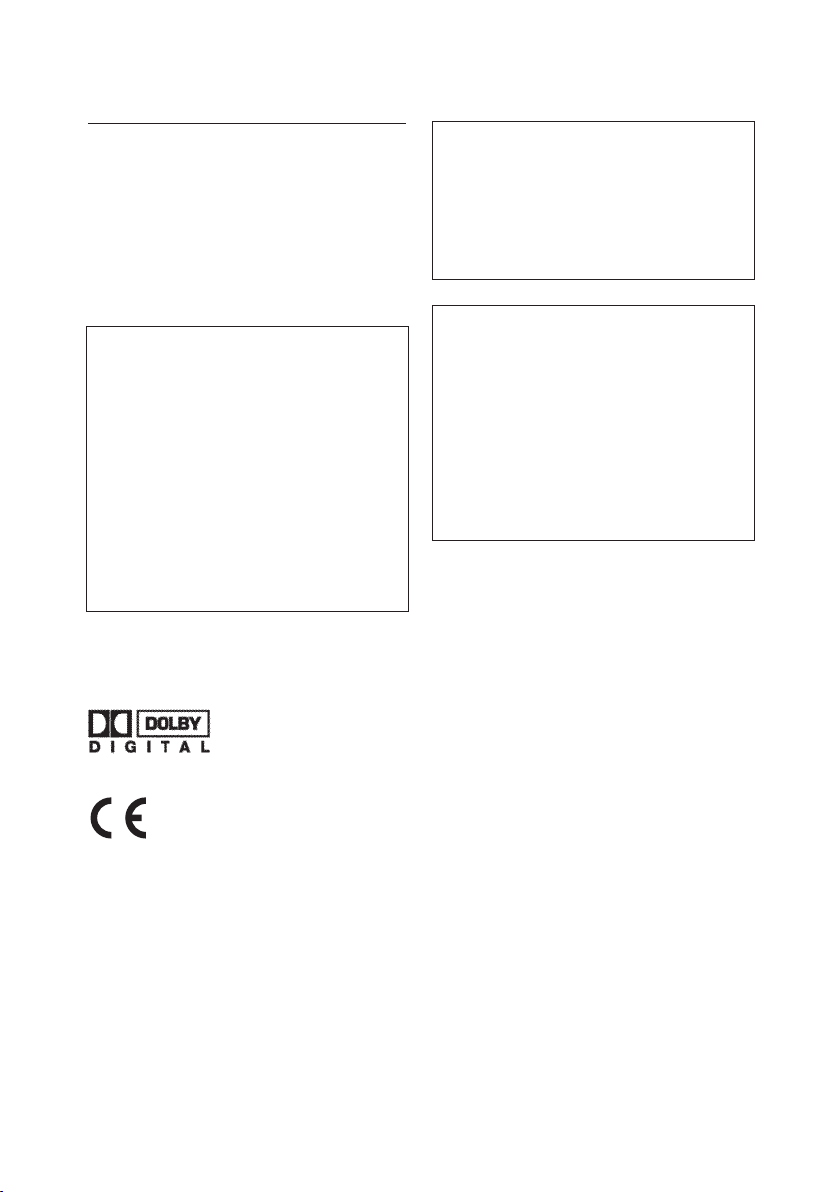
Внимание!
При открытой крышке устройства вы подвергаетесь воз&
действию лазерного излучения.
Избегайте этого воздействия.
Внимание!
Использование регулировок и процедур, отличающихся
от описанных в данном руководстве, может привести к
вредному воздействию лазерного излучения или другим
опасным факторам.
Вследствие различия форматов дисков, выпускаемых
разными производителями, ваша DVD система/пле&
ер/рекордер может потребовать модернизации. Пос&
кольку DVD технологии постоянно развиваются, то эти
модернизации являются обычными и их несложно вы&
полнить.
Обновленное программное обеспечение вы можете
найти на сайте www.philips.com/support.
Используемые лазеры
Тип Полупроводниковый лазер
InGaAlP (DVD)
AlGaAs (CD)
Длина волны 658 нм (DVD)
790 нм (CD)
Выходная
мощность 30 мВт (запись DVD + RW)
1.0 мВт (чтение DVD)
1.0 мВт (чтение CD)
Расходимость
лазерного пучка 84 градуса (DVD)
61 градус (CD)
Это устройство совместимо с требованиями, предъявля&
емыми Европейским сообществом к уровню излучаемых
помех.
Произведено по лицензии Dolby
Laboratories. Символы «Dolby» и
двойное D являются торговыми
марками Dolby Laboratories.
Этот прибор соответствует требованиям
следующих директив и руководств:
73/23/EEC [Европейское экономическое со&
общество] + 89/336/EEC + 93/68/EEC.
К сведению пользователей:
Прочтите внимательно информацию, расположенную
на нижней или задней стороне вашего DVD рекордера,
и впишите в отведенное для этого место (внизу стра&
ницы) серийный номер устройства. Эта информация
может вам пригодиться в дальнейшем.
Марка устройства: DVD рекордер
DVDR610/DVDR615/DVDR616
Серийный номер: ______________
2
Page 3
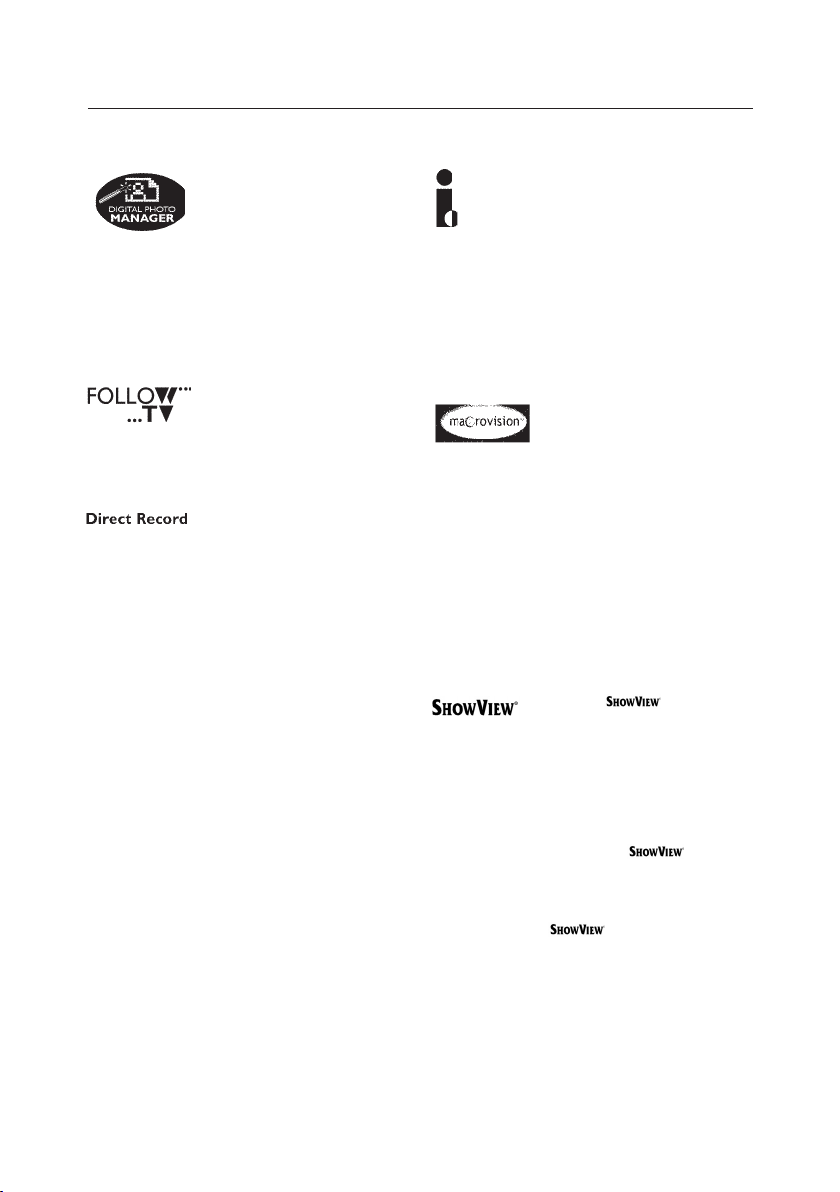
Специальные функции
Ваш DVD рекордер Philips имеет ряд специальных функций, которые помогают упростить его каждодневное использо&
вание.
Используя функцию «Digital Photo
Manager» [Специальное меню для ра&
боты с цифровыми фотографиями],
вы можете просматривать и изменять
фотографии в формате JPEG, запи&
санные на Picture CD, DVD или CD&
ROM дисках. Вы можете создавать
слайд&шоу и воспроизводить их на
DVD плеере (функция поддерживает&
ся только DVDR615 и DVDR616 рекор&
дерами).
Эта функция позволяет автоматичес&
ки переносить с помощью SCART ка&
беля настройки всех телевизионных
каналов в DVD рекордер (при подклю&
чении к разъему EXT1 TO TV&I/O).
Функция «Direct Record» [Прямая за&
пись]. При нажатии одной кнопки ваш
DVD рекордер проверит, какой канала
воспроизводится в текущий момент
на телевизоре, и произведет его за&
пись, даже если он находится в де&
журном режиме.
Этот тип подключения называется
FireWire [Стандарт IEEE 1394] и ис&
пользуется для передачи широкопо&
лосных сигналов от цифровых видео
камер (формат DV). С помощью I&Link
кабеля передаются аудио и видео
сигналы. Кроме DV и Hi8 видеокамер
к этому видео входу можно подклю&
чать некоторые компьютеры, имею&
щие соответствующий цифровой вы&
ход (эта функция имеется только для
DVDR615 и DVDR616).
Это устройство поддерживает техно&
логию защиты авторского права, ис&
пользующую некоторые патенты
США и ряд разработок, которыми
владеет Macrovision Corporation и не&
которые другие фирмы. Использова&
ние этой технологии защиты авторс&
кого права, предназначенной для до&
машних и других ограниченных прос&
мотров, должно быть разрешено
фирмой Macrovision Corporation. Лю&
бое другое использование этой тех&
нологии должно быть согласовано с
Macrovision Corporation. Реинжени&
ринг и разборка запрещены.
Функция « » является упро&
щенной системой программирования
записи для DVD рекордеров. При ее
использовании необходимо ввести
только кодовое число, соответствую&
щее ваше телевизионной программе.
Вы можете найти это число в журна&
лах с телепрограммами.
Обозначения и PlisCode
являются зарегистрированными тор&
говыми марками Gemstar
Development Corporation. Система
производится по лицен&
зии от Gemstar Development
Corporation.
3
Page 4
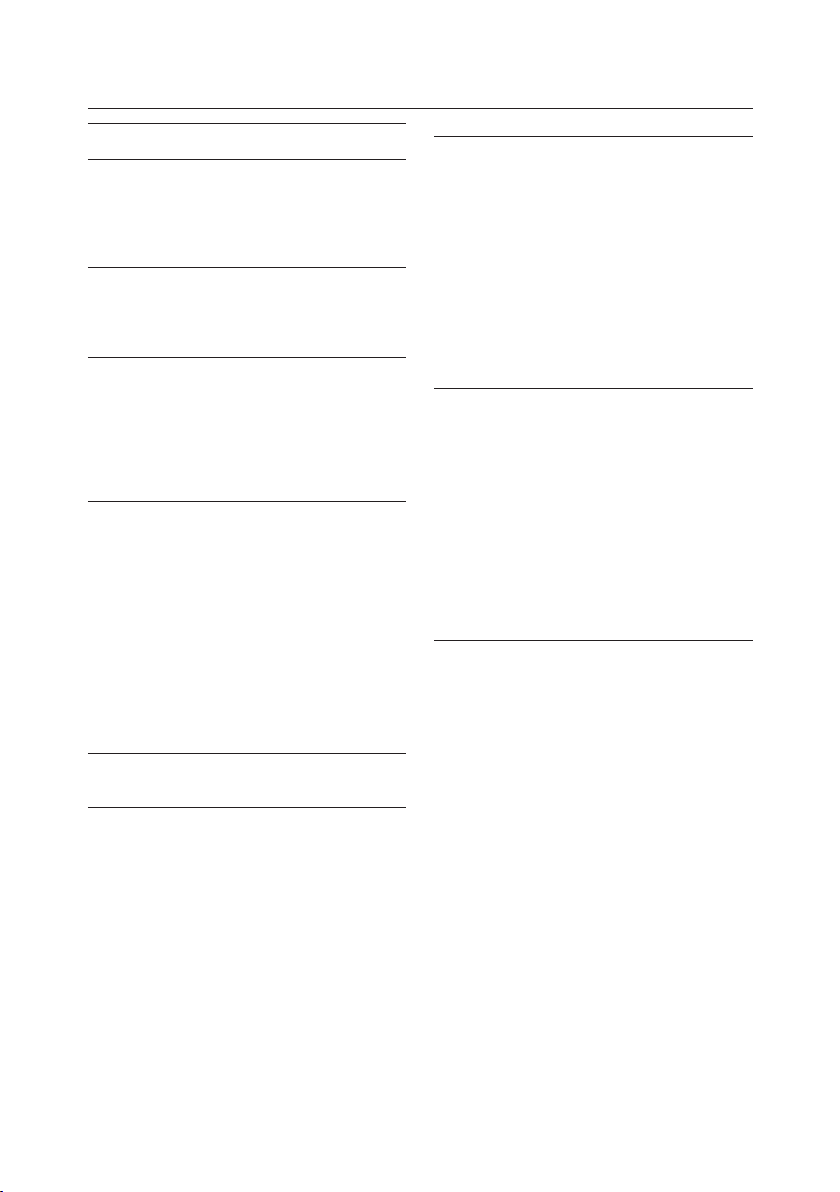
Содержание
Специальные функции . . . . . . . . . . . . . . . . . . .3
Информация по безопасному использованию
и уходу за прибором
Размещение . . . . . . . . . . . . . . . . . . . . . . . . . . . . . . . .6
Очистка дисков . . . . . . . . . . . . . . . . . . . . . . . . . . . . . .6
Утилизация прибора . . . . . . . . . . . . . . . . . . . . . . . . . .6
Общая информация
Введение . . . . . . . . . . . . . . . . . . . . . . . . . . . . . . . . . .7
Комплектация . . . . . . . . . . . . . . . . . . . . . . . . . . . . . . .7
Региональные коды . . . . . . . . . . . . . . . . . . . . . . . . . . .7
Подключение телевизора
Общая информация . . . . . . . . . . . . . . . . . . . . . . . . . .8
Выбор способа подключения телевизора . . . . . . . .8
Настройка телевизора на канал приема видео . . . .8
Вариант 1. Использование разъема SCART . . . . . . . . . 9
Вариант 2. Использование разъема S&Video (Y/C) . . .10
Вариант 3. Использование разъема Video (CVBS) . . .11
Подключение дополнительных устройств
Использование второго разъема
SCART (EXT2&AUX&I/O) . . . . . . . . . . . . . . . . . . . . . . . .12
Подключение устройства для приема кабельного
телевидения/декодера . . . . . . . . . . . . . . . . . . . . .12
Подключение видеомагнитофона/DVD плеера . . . .12
Подключение видеокамеры к разъемам,
находящимся на передней панели . . . . . . . . . . . . . . .13
Вариант 1. Использование разъема DV IN . . . . . . .13
Вариант 2. Использование разъема
S&VIDEO или VIDEO In . . . . . . . . . . . . . . . . . . . . . .13
Использование аналоговых аудио выходов . . . . . . . .14
Использование цифрового аудио выхода . . . . . . . . . .14
Передняя панель . . . . . . . . . . . . . . . . . . . . . .15
Разъемы за откидной крышкой . . . . . . . . . . . . . . . . .15
Пульт дистанционного управления . . . . .16 – 17
Установка батареек . . . . . . . . . . . . . . . . . . . . . . . . . .18
Использование пульта дистанционного
управления для управления системой . . . . . . . . . . . .18
Использование буквенно&цифровых
кнопок для ввода символов . . . . . . . . . . . . . . . . . . . .18
Установка DVD рекордера
Первоначальная установка . . . . . . . . . . . . . . . .19 – 20
Программирование телевизионных каналов . . . . . . .21
Автоматический поиск телевизионных каналов . . .21
Сортировка запомненных каналов в
соответствии с каналами телевизора . . . . . .21 – 22
Сортировка телевизионных каналов . . . . . . . . . . .22
Установка любимых телевизионных каналов . . . . .23
Ручной поиск телевизионных каналов . . . . . .23 – 24
Назначение номера канала декодеру . . . . . . . . . .24
Точная подстройка телевизионных каналов . . . . . . . .25
Установка времени и даты . . . . . . . . . . . . . . . . . . . . .25
Выбор языка . . . . . . . . . . . . . . . . . . . . . . . . . . . . . . .26
Воспроизведение
Диски, которые можно воспроизводить на вашем
DVD рекордере . . . . . . . . . . . . . . . . . . . . . . . . . . . . .27
Загрузка диска . . . . . . . . . . . . . . . . . . . . . . . . . . . . .27
Начало воспроизведения диска . . . . . . . . . . . . . . . . .28
Воспроизведение DVD видео дисков . . . . . . . . . . .28
Воспроизведение (Super) Video CD дисков . . . . . .28
Воспроизведение аудио CD дисков . . . . . . . . . . . . 28
Воспроизведение DVD+R(W) дисков . . . . . . . . . . .29
Воспроизведение MP3 CD дисков . . . . . . . . . . . . .29
Воспроизведение дисков, содержащих
изображения (слайд&шоу) . . . . . . . . . . . . . . . . . . .29
Поддерживаемые JPEG форматы изображений . . .29
Дополнительные функции воспроизведения
Использование опций меню Toolbar
[Инструментальная панель] . . . . . . . . . . . . . . . . . . . . 30
Изменение языка субтитров . . . . . . . . . . . . . . . . .30
Изменение языка звукового сопровождения
(аудио) . . . . . . . . . . . . . . . . . . . . . . . . . . . . . . . . .31
Выбор угла камеры . . . . . . . . . . . . . . . . . . . . . . .31
Масштабирование изображения . . . . . . . . . . . . . .31
Поиск по времени . . . . . . . . . . . . . . . . . . . . . . . .31
Переход к другому эпизоду/части/треку . . . . . . . . . . 32
Поиск вперед/назад . . . . . . . . . . . . . . . . . . . . . . . . .32
Пауза при воспроизведении/замедленное
воспроизведение . . . . . . . . . . . . . . . . . . . . . . . . . . . 32
Выбор различных режимов воспроизведения . . . . . .33
Повторное воспроизведение . . . . . . . . . . . . . . . . .33
Повтор выбранного фрагмента (А&В) . . . . . . . . . . .33
Воспроизведение в случайном порядке . . . . . . . .33
Сканирование диска . . . . . . . . . . . . . . . . . . . . . . .33
4
Page 5
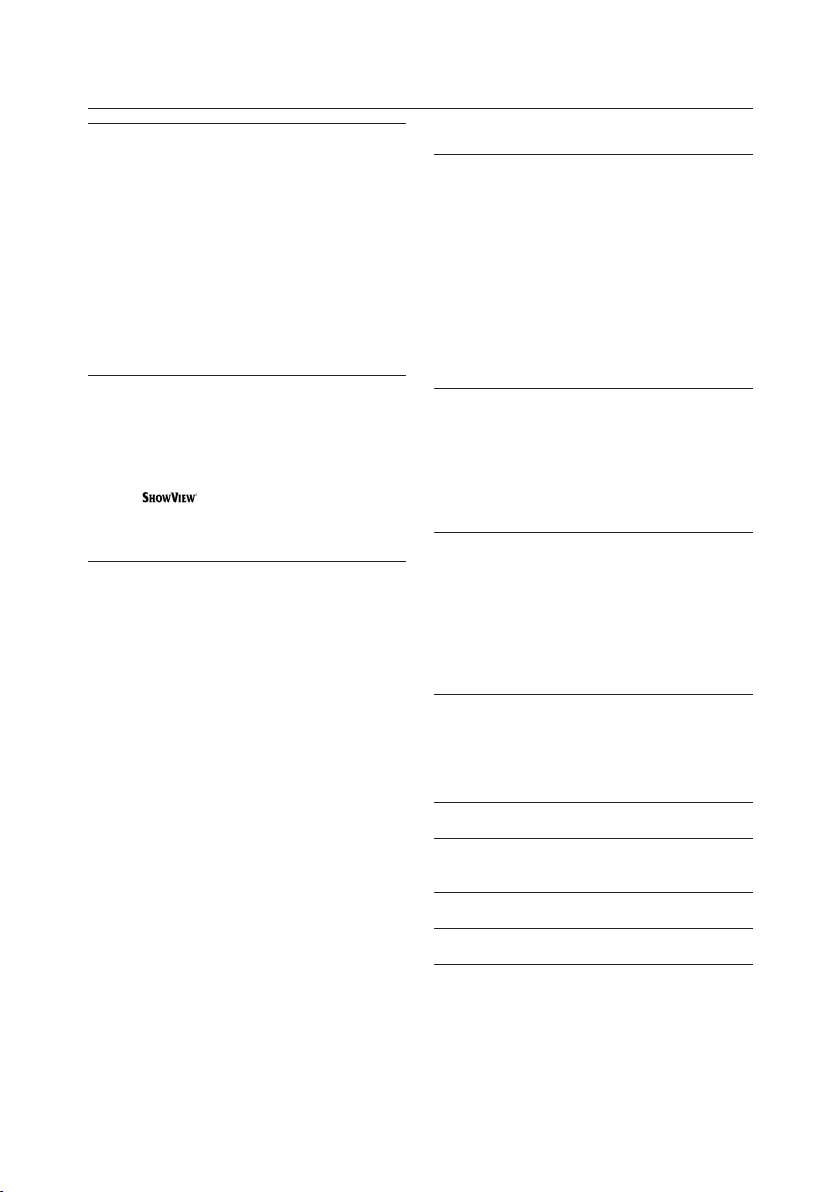
Запись
Диски, используемые для записи . . . . . . . . . . . . . . . 34
Настройка записи . . . . . . . . . . . . . . . . . . . . . . . . . . . 34
Режим записи . . . . . . . . . . . . . . . . . . . . . . . . . . . . 35
Язык записи . . . . . . . . . . . . . . . . . . . . . . . . . . . . . 35
Вставка меток частей . . . . . . . . . . . . . . . . . . . . . .35
Функция Direct Record [Прямая запись] . . . . . . . .36
Режим Filter [Фильтрация] . . . . . . . . . . . . . . . . . .36
Ручная запись . . . . . . . . . . . . . . . . . . . . . . . . . .36 – 37
Ручная запись с автоматическим выключением
(Запись при нажатии одной кнопки) . . . . . . . . . . . . .37
Прямая запись . . . . . . . . . . . . . . . . . . . . . . . . . . . . .38
Удаление записи . . . . . . . . . . . . . . . . . . . . . . . . . . . .38
Запись с использованием таймера
Введение . . . . . . . . . . . . . . . . . . . . . . . . . . . . . . . . .39
Программирование записи . . . . . . . . . . . . . . . .39 – 40
Программирование записи с кабельного
устройства . . . . . . . . . . . . . . . . . . . . . . . . . . . . . .40
Программирование записей с использованием
системы . . . . . . . . . . . . . . . . . . . . . . . . .41
Изменение запрограммированной записи . . . . . . . . .42
Удаление запрограммированной записи . . . . . . . . . .42
Редактирование/финализация записей
Информация о редактировании . . . . . . . . . . . . . . . . .43
Функции цветных кнопок . . . . . . . . . . . . . . . . . . .43
Экран с индексными изображениями . . . . . . . . . .43
Изменение имени диска/эпизода . . . . . . . . . . . . . . .44
Совместимость отредактированного
диска (DVD+RW) . . . . . . . . . . . . . . . . . . . . . . . . . . . . 44
Финализация дисков (DVD+R) . . . . . . . . . . . . . . . . . .44
Видео редактирование . . . . . . . . . . . . . . . . . . . . . . . 45
Скрытие ненужной части . . . . . . . . . . . . . . . . . . . .45
Редактирование частей
(слияние/разделение/скрытие) . . . . . . . . . . . . . . .46
Редактирование эпизодов
(разделение/добавление/индексное
изображение) . . . . . . . . . . . . . . . . . . . . . . . . 46 – 47
Содержание
Удаление меток частей . . . . . . . . . . . . . . . . . . . . .47
Редактирование фотографий . . . . . . . . . . . . . . . . . . .47
Использование функции Browser
[Навигация по диску]
Навигация по диску . . . . . . . . . . . . . . . . . . . . . . . . . .48
Цветные функциональные кнопки . . . . . . . . . . . . .48
Навигация по диску с изображениями . . . . . . . . . . . .49
Добавление изображений в альбом . . . . . . . . . . . . . .49
Изменение порядка следования
фотографий в альбоме . . . . . . . . . . . . . . . . . . . . .50
Удаление альбома . . . . . . . . . . . . . . . . . . . . . . . . 50
Удаление отдельных изображений из альбома . . .50
Изменение настроек слайд&шоу . . . . . . . . . . . . . . . .51
Защита записанного эпизода (DVD+RW) . . . . . . . . . .51
Системное меню – Пользовательские настройки
Доступ к опциям пользовательских настроек . . . . . . .52
Меню Recording [Запись] . . . . . . . . . . . . . . . . . . .52
Меню Sound [Звук] . . . . . . . . . . . . . . . . . . . . . . . .52
Меню Disc [Диск] . . . . . . . . . . . . . . . . . . . . . . . . . 53
Меню Access [Доступ] . . . . . . . . . . . . . . . . . . . . . .53
Меню Features [Дополнительные функции] . . . . . .53
Системное меню – Основные настройки
Доступ к опциям основных настроек . . . . . . . . . . . . .54
Меню System [Системные настройки] . . . . . .54 – 55
Меню Time&Date [Время&Дата] . . . . . . . . . . . . . . .55
Меню Analogue channels [Аналоговые каналы] . . . .55
Меню Video output [Видео выход] . . . . . . . . .55 – 56
Меню Audio output [Аудио выход] . . . . . . . . . . . . .56
Меню Language [Язык] . . . . . . . . . . . . . . . . . . . . .56
Установка контроля доступа
Информация о контроле доступа . . . . . . . . . . . . . . . .57
Задание или изменение pin&кода . . . . . . . . . . . . . . . .57
Включение/отключение родительского контроля . . . .57
Авторизация дисков . . . . . . . . . . . . . . . . . . . . . . .58
Устранение возможных неисправностей .59 – 63
Символы и сообщения, выводимые
на дисплее передней панели . . . . . . . . .64 – 65
Технические характеристики . . . . . . . . . . . . .66
Словарик специальных терминов . . . . . . . . . .67
Справочник по телевизионным
системам стран . . . . . . . . . . . . . . . . . . .68 – 69
5
Page 6
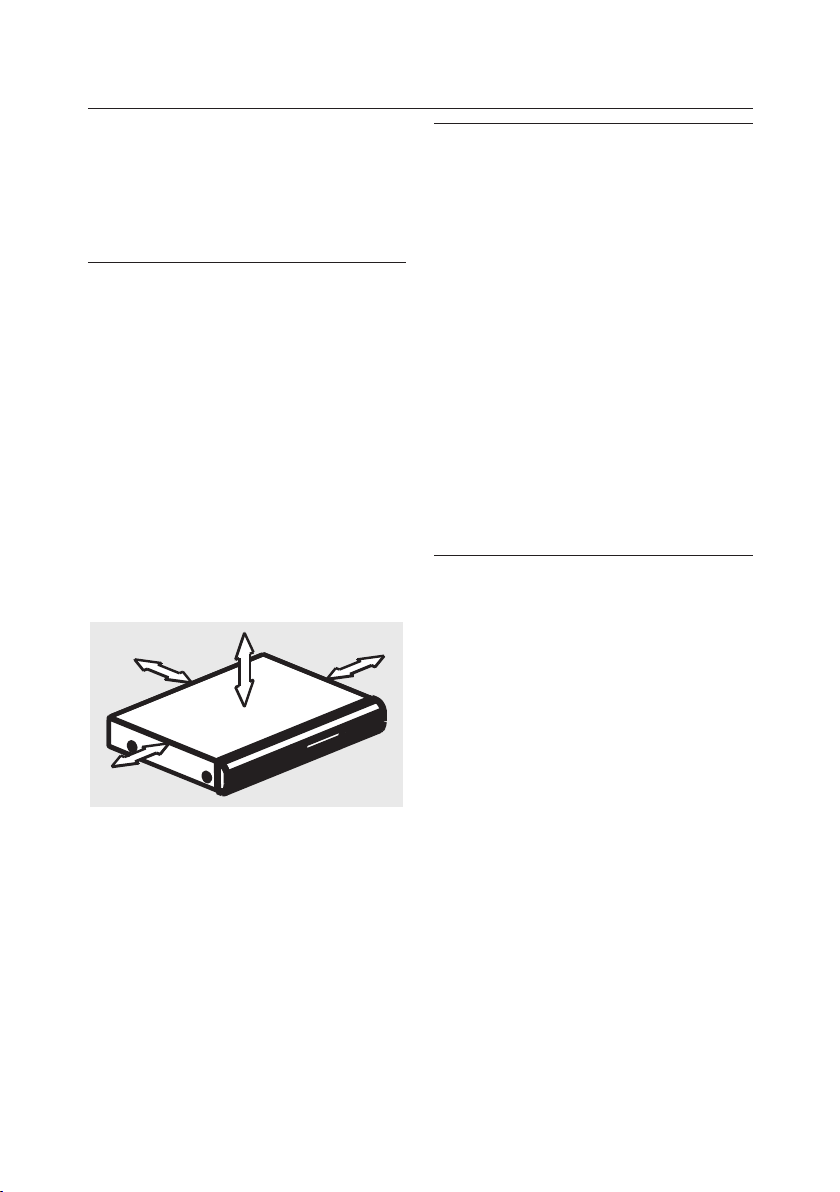
Информация по безопасному использованию и уходу за устройством
Внимание!
Высокое напряжение! Не открывать!
Вы подвергаетесь риску поражения электрическим током.
Это устройство не содержит никаких устройств, обслужи&
ваемых пользователем. Оставьте, пожалуйста, всю рабо&
ту по обслуживанию квалифицированным специалистам.
Размещение
Поиск подходящего места для установки
& Устанавливайте прибор на плоской, твердой и устойчи&
вой поверхности. Не допускается установка прибора на
ковре.
& Не устанавливайте прибор сверху другого оборудова&
ния, которое может его перегреть (например, сверху ре&
сивера или усилителя).
& Не кладите ничего под прибор (например, компакт&дис&
ки, журналы и т.п.).
Пространство для вентиляции
& Устанавливайте прибор в таком месте, где ему будет
обеспечена адекватная вентиляция, предотвращающая
перегрев. Для обеспечения нормального температурного
режима должно быть обеспечено, по крайней мер, 10 см
свободного пространства сзади и сверху прибора и по 5
см с его боков.
5 см
10 см
10 см
Очистка дисков
Некоторые проблемы при воспроизведении дисков могут
быть вызваны загрязнением дисков (застывшее изобра&
жение, искажения звука и изображения). Чтобы избежать
возникновения подобных проблем диски необходимо пе&
риодически протирать.
Для очистки дисков используйте тонковолоконную ткань,
причем движения при очистке должны быть прямыми и
направлены от центра к краю диска.
Внимание!
Не используйте для очистки дисков такие средства, как
бензин, растворители, а также другие чистящие средства
и антистатические спреи, предназначенные для обычных
дисков.
Поскольку при работе оптического блока (лазера) DVD
рекордера используется большая мощность, чем в DVD и
CD плеерах, то чистящие CD диски, предназначенные для
DVD и CD плееров, могут повредить оптический блок (ла&
зер). Таким образом, воздерживайтесь от использования
чистящих CD дисков.
Утилизация прибора
Инструкции по использованию прибора напечатаны на
бумаге, не загрязняющей окружающую среду. Электрон&
ные компоненты прибора содержат большое количество
материалов, которые можно переработать и вторично ис&
пользовать. Если вы избавляетесь от устаревшего прибо&
ра, то доставьте его, пожалуйста, в центр по переработ&
ке. Не забывайте соблюдать местные правила и законы,
касающиеся утилизации упаковочных материалов, старых
батареек и оборудования.
5 см
Избегайте установки прибора в местах с повышенной температурой, влажностью, а также где
на него может попадать вода или пыль.
& На прибор не должны попадать капли или брызги воды.
& Не размещайте на приборе какие&либо предметы,
представляющие повышенную опасность (например, ем&
кости с жидкостью, зажженные свечи и т.п.).
6
Page 7
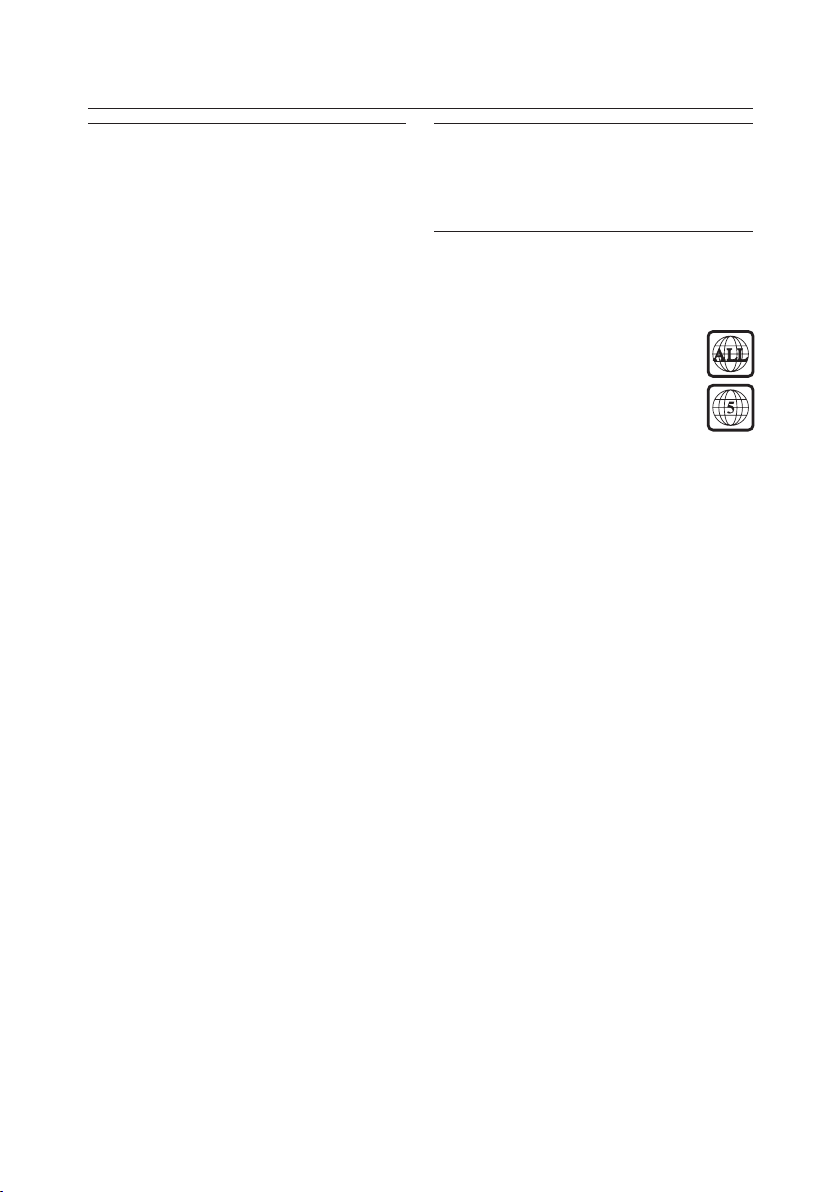
Общая информация
Введение
DVD рекордер Philips позволит вам записывать телевизи&
онные программы, копировать записи, произведенные с
помощью видеокамеры, на DVD+RW или DVD+R диски, а
также копировать DVD диски. Произведенные записи бу&
дут воспроизводиться только на некоторых DVD плеерах и
DVD&ROM дисководах. Чтобы эти записи можно было
воспроизводить на других DVD плеерах, DVD+R диски не&
обходимо финализировать.
Прежде, чем начать использовать ваш DVD рекордер,
найдите, пожалуйста, время и прочтите данное руковод&
ство пользователя. Оно содержит важную информацию и
примечания, касающиеся различных операций.
Полезные советы:
& Если при использовании этого устройства у вас возник&
нут какие&либо вопросы или проблемы, то ознакомьтесь,
пожалуйста, с разделом «Устранение возможных неисп&
равностей».
& Если же вам понадобится дальнейшая помощь, то поз&
воните, пожалуйста, в службу поддержки пользователей
вашей страны. Необходимые номера телефонов и адреса
электронной почты приводятся в гарантийном талоне.
Комплектация
& Пульт дистанционного управления
& Кабель SCART
& Антенный кабель
& Руководство по быстрому включению
Региональные коды
DVD фильмы обычно выпускаются в разных регионах ми&
ра в разное время, поэтому всем DVD плеерам/рекорде&
рам назначается специальный региональный код.
Данное устройство может воспроизводить
только DVD диски, предназначенные для
региона 5 (Region 5), или для всех регио&
нов (ALL). DVD диски, предназначенные
для воспроизведения в других регионах, на
этом DVD рекордере воспроизводить
нельзя.
7
Page 8
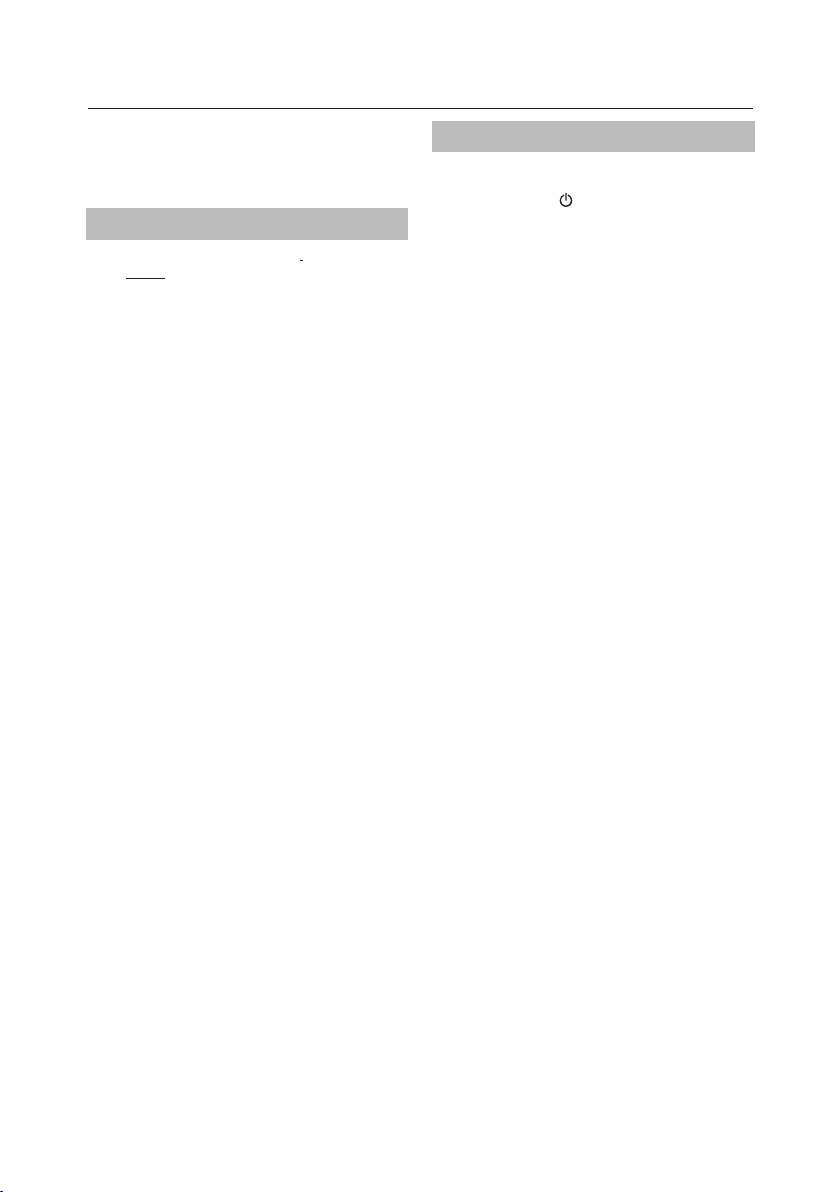
Подключение телевизора
Общая информация
Прежде, чем вы начнете записывать или воспроизводить
на DVD рекордере телевизионные программы, необходи&
мо произвести подключение необходимых кабелей.
Выбор способа подключения телевизора
Если вы устанавливаете DVD рекордер
берите один
из следующих вариантов подключения DVD
рекордера к вашему телевизору.
● Вариант 1. Использование разъема SCART
Выбирайте этот вариант в том случае, если ваш теле&
визор имеет разъем SCART, который обеспечивает
наилучшее качество изображения (см. страницу 9).
● Вариант 2. Использование разъема S-Video
(Y/C)
Выбирайте этот вариант в том случае, если ваш теле&
визор имеет разъем S&Video (SVHS). Этот тип подк&
лючения обеспечивает очень хорошее качество изоб&
ражения (см. страницу 10).
● Вариант 3. Использование разъема Video
(CVBS)
Выбирайте этот вариант в том случае, если ваш теле&
визор имеет разъем Video (CVBS). Этот тип подклю&
чения обеспечивает достаточно хорошее качество
изображения (см. страницу 11).
первый раз, то вы&
Настройка телевизора на канал приема видео
(1) Для включения DVD рекордера нажмите на нем кноп&
ку STANDBY-ON [Дежурный режим/Включение].
(2) Включите телевизор и настройте его на канал приема
видео. Вы должны видеть на экране телевизора си&
ний фон, выдаваемый DVD рекордером, или экран
первичной установки.
➞ Обычно этот канал находится между самым нижним и
самым верхним номерами каналов и может назы&
ваться FRONT, A/V IN, VIDEO. Более подробную ин&
формацию об этом вы можете в инструкции по ис&
пользованию телевизора.
➞ Или же вы можете переключить ваш телевизор на ка&
нал 1 и затем повторно нажимать кнопку уменьшения
номера канала на единицу, пока не увидите канал
Video In.
➞ Или же пульт дистанционного управления телевизора
может иметь кнопку или переключатель, который
позволяет выбирать различные видео режимы.
Важная информация!
После того, как вы произведете все подключения
и включите в первый раз DVD рекордер, вам необходимо будет произвести первичную установку, в которую входит настройка телевизионных
каналов, языков меню и других параметров (см.
страницы 19 ~ 20).
8
Page 9
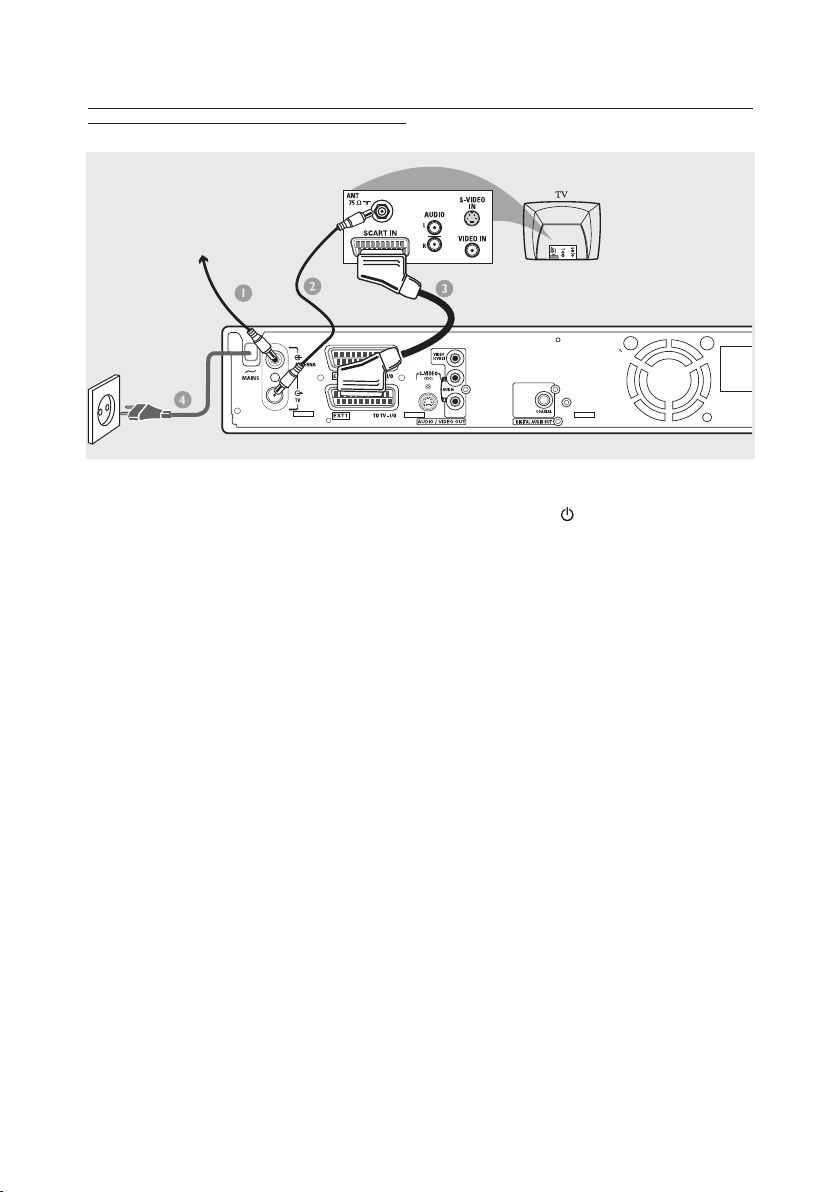
Вариант 1. Использование разъема SCART
Антенна или
сигнал спутникового/кабельного
телевидения
Подключение телевизора (продолжение)
Кабель SCART или Euro AV является универсальным кабе&
лем, предназначенным для передачи изображения, звука
и управляющих сигналов. При использовании такого
подключения, практически, нет потерь качества изобра&
жения или звука.
Подготовьте следующие кабели:
1) Антенный кабель
2) Кабель SCART
1 Выключите телевизор и отключите от него антенный
кабель (или кабель от спутникового/кабельного реси&
вера). Вставьте штекер кабеля в гнездо ANTENNA IN
[Антенный вход], которое находится на задней пане&
ли DVD рекордера.
2 Используя прилагаемый антенный кабель, соедините
разъем DVD рекордера TV OUT [Выход на телевизор]
с антенным гнездом, которое находится на задней
панели телевизора.
3 Используя кабель SCART, соедините разъем DVD ре&
кордера EXT 1 (TO TV-I/O) c разъемом SCART, ко&
торый находится на задней панели телевизора.
4 Подключите сетевой кабель к разъему ~ MAINS DVD
рекордера и вставьте его вилку в розетку.
5 Для включения DVD рекордера нажмите на нем кноп&
ку STANDBY-ON .
➞ На дисплее появится сообщение «IS THE TV ON?»
[Включен ли телевизор?]
6 Включите телевизор.
➞ Если подключение было сделано правильно, то ваш
телевизор автоматически переключится на канал
приема видео, и вы должны увидеть на экране теле&
визора меню {Language and Country} [Язык и
страна].
➞ Если меню не появилось, то найдите канал для прие&
ма видео, чтобы на экране телевизора увидеть меню
{Language and Country}.
7 Для продолжения первичной установки переходите к
странице 19
.
Полезные советы:
& Если ваш телевизор имеет несколько SCART разъе&
мов, то выбирайте тот разъем SCART, который обес&
печивает ввод и вывод видео сигнала.
& Если ваш телевизор имеет для разъема SCART меню
выбора, то выберите в нем в качестве источника сиг&
нала «VCR» [Видеомагнитофон].
& Разъем EXT 2 AUX&I/O предназначен только для подк&
лючения дополнительных устройств.
9
Page 10
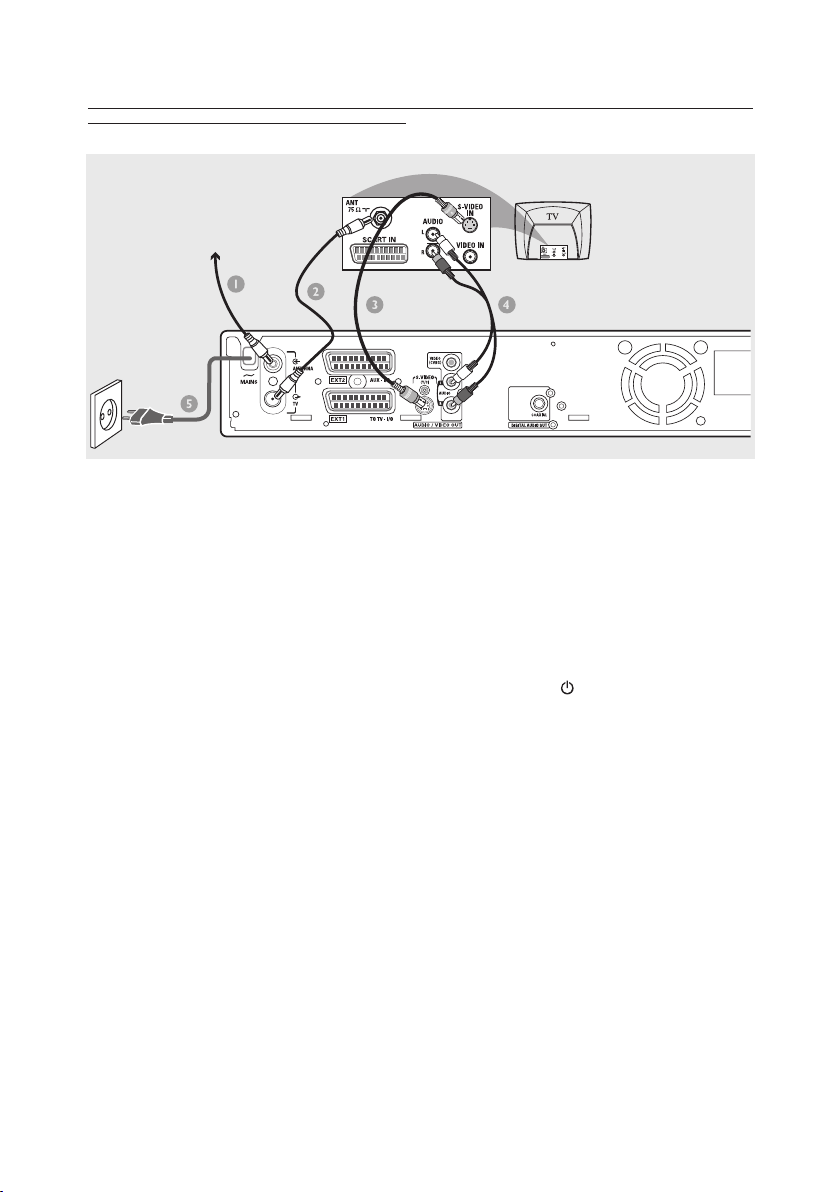
Подключение телевизора (продолжение)
Вариант 2. Использование разъема S-Video (Y/C)
Антенна или
сигнал спутникового/кабельного
телевидения
Соединительный кабель, известный также как SVHS ка&
бель, предназначен для независимой передачи сигнала
яркости (сигнал Y) и сигнала цветности (сигнал C). Этот
DIN разъем иногда называют также Hosiden.
Подготовьте следующие кабели:
1) Антенный кабель.
2) Кабель S&Video (SVHS) (в комплект не входит).
3) Аудио кабели (красный/белый, в комплект не входят).
1 Выключите телевизор и отключите от него антенный
кабель (или кабель от спутникового/кабельного реси&
вера). Вставьте штекер кабеля в гнездо ANTENNA IN
[Антенный вход], которое находится на задней пане&
ли DVD рекордера.
2 Используя прилагаемый антенный кабель, соедините
разъем DVD рекордера TV OUT [Выход на телевизор]
с антенным гнездом, которое находится на задней
панели телевизора.
3 Используя S&Video (SVHS) кабель, соедините разъем
S-VIDEO (Y/C) DVD рекордера с разъемом S&Video
In, который находится на задней панели вашего теле&
визора (или который может быть помечен как S&Video
In или SVHS).
4 Используя аудио кабель (красный/белый), соедините
разъемы AUDIO L/R OUR [Выход правого/левого ка&
налов аудио] DVD рекордера с разъемами входа ау&
дио, которые находятся на задней панели телевизора
(или которые могут быть помечены как AV In или
Audio In).
5 Подключите сетевой кабель к разъему ~ MAINS DVD
рекордера и вставьте его вилку в розетку.
6 Для включения DVD рекордера нажмите на нем кноп&
ку STANDBY-ON .
➞ На дисплее появится сообщение «IS THE TV ON?»
[Включен ли телевизор?]
7 Включите телевизор. Выберите на телевизоре необ&
ходимый канал для приема видео сигнала (см. стра&
ницу 8).
➞ На экране телевизора должно появиться меню
{Language and Country}
.
8 Для продолжения первичной установки переходите к
странице 19
.
10
Page 11
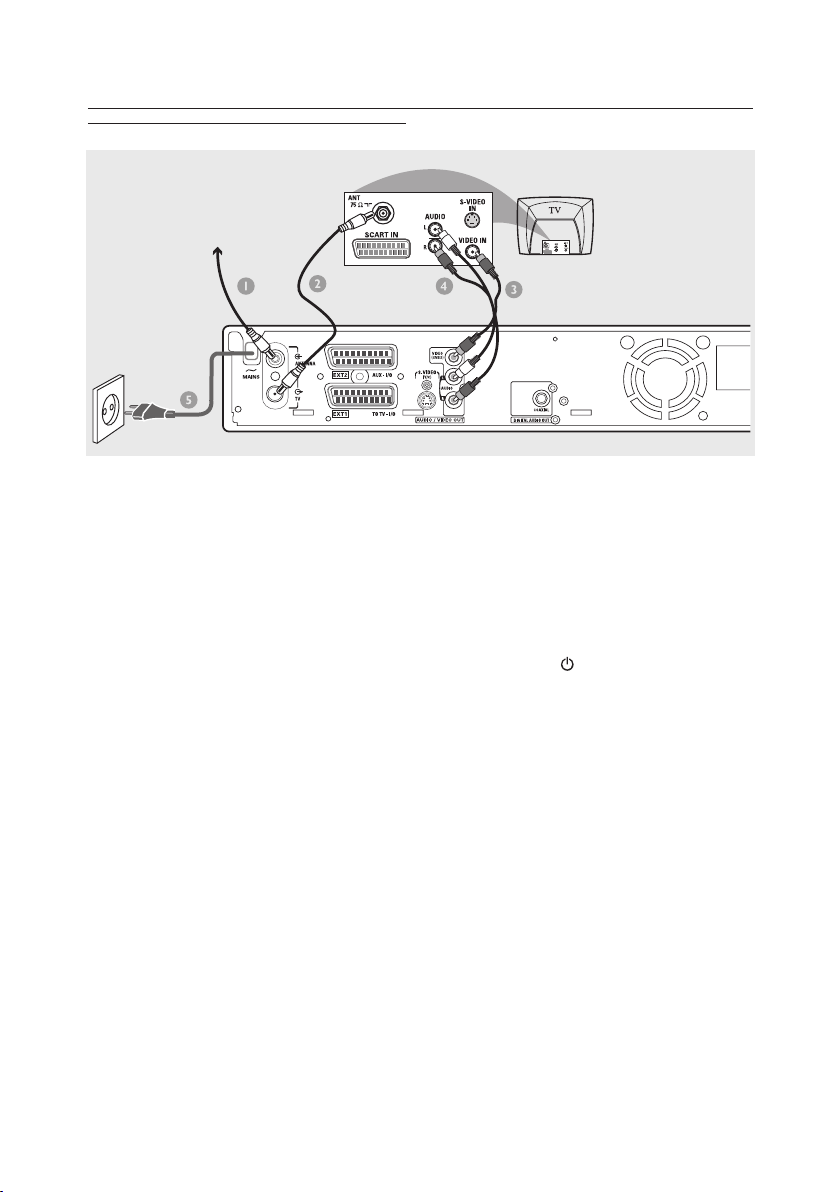
Вариант 3. Использование разъема Video (CVBS)
Антенна или
сигнал спутникового/кабельного
телевидения
Подключение телевизора (продолжение)
Для передачи композитного видео сигнала (FBAS, CVBS)
используется видео кабель, обычно имеющий желтые
разъемы Cinch (типа «тюльпан»). При таком способе
подключения цветовой и яркостный сигналы передаются
под одному кабелю
Подготовьте следующие кабели:
1) Антенный кабель.
2) Видео кабель (CVBS) (желтый, в комплект не входит).
3) Аудио кабели (красный/белый, в комплект не входят).
1 Выключите телевизор и отключите от него антенный
кабель (или кабель от спутникового/кабельного реси&
вера). Вставьте штекер кабеля в гнездо ANTENNA
IN, которое находится на задней панели DVD рекор&
дера.
2 Используя прилагаемый антенный кабель, соедините
разъем DVD рекордера TV OUT с антенным гнездом,
которое находится на задней панели телевизора.
3 Используя видео кабель (SVHS), соедините разъем
VIDEO (CVBS) OUT DVD рекордера с разъемом
Video In, который находится на задней панели вашего
телевизора (может быть помечен как Video In, AV In
или Composite).
4 Используя аудио кабель (красный/белый), соедините
разъемы AUDIO L/R OUR DVD рекордера с разъемами
входа аудио, которые находятся на задней панели те&
левизора (или которые могут быть помечены как AV In
или Audio In).
5 Подключите сетевой кабель к разъему ~ MAINS DVD
рекордера и вставьте его вилку в розетку.
6 Для включения DVD рекордера нажмите на нем кноп&
ку STANDBY-ON .
➞ На дисплее появится сообщение «IS THE TV ON?»
[Включен ли телевизор?]
7 Включите телевизор. Выберите на телевизоре необ&
ходимый канал для приема видео сигнала (см. стра&
ницу 8).
➞ На экране телевизора должно появиться меню
{Language and Country}.
8 Для продолжения первичной установки переходите к
странице 19.
11
Page 12
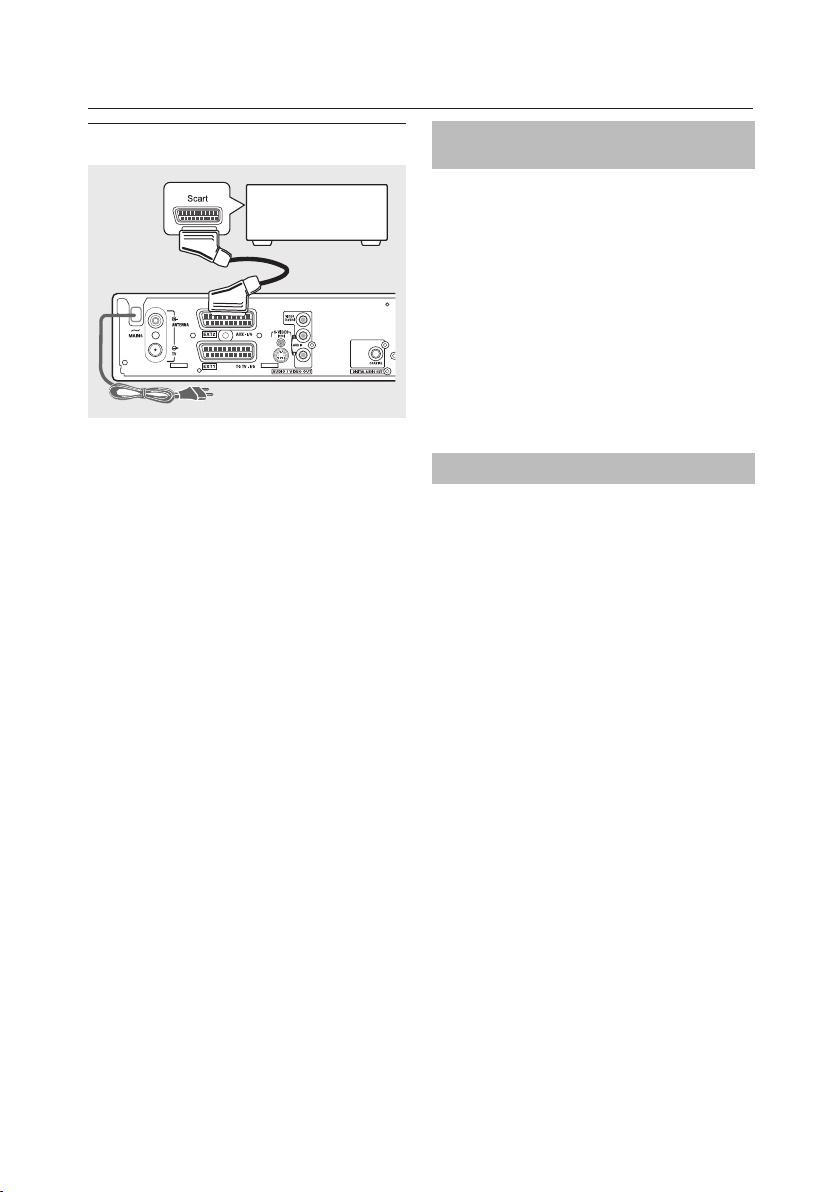
Подключение дополнительных устройств
Использование второго разъема
SCART (EXT 2-AUX-I/O)
Кабельное телевидение/
Декодер/
Видеомагнитофон/DVD плеер
К разъему EXT 2-AUX-I/O, который находится на задней
панели DVD рекордера, вы можете подключить видеомаг&
нитофон, DVD плеер, декодер, спутниковый ресивер или
устройство приема кабельного телевидения.
Когда на этом дополнительном устройстве начинается
воспроизведение, то DVD рекордер будет автоматически
посылать видео/аудио сигналы с разъема EXT 2-AUX-
I/O на разъем EXT 1 TO TV-I/O. При этом вы будете на
телевизоре видеть изображение с дополнительного уст&
ройства, даже если DVD рекордер выключен (но только в
том случае, если вы подключили телевизор к разъему
EXT 1 TO TV-I/O, см. страницу 9).
Для того чтобы выбрать сигнал с дополнительного устройства или с DVD рекордера:
● Нажмите на пульте дистанционного управления кноп&
ку TV/DVD.
Подключение устройства для приема
кабельного телевидения/декодера
Если ваше устройство для приема кабельного телеви&
дения/декодер имеет SCART разъем, то вы можете подк&
лючить его ко второму SCART разъему DVD рекордера.
1 Используя SCART кабель, соедините SCART разъем
устройства для приема кабельного телевиденья/де&
кодера (обычно помечен как «TV» или «TO TV») со
SCART разъемом EXT
2 AUX&I/O, который находится на задней панели DVD
рекордера.
3 Телевизионные каналы, принимаемые устройством
кабельного телевидения, выбирайте непосредствен&
но с помощью самого устройства.
Подключение видеомагнитофона/DVD плеера
Это подключение вам потребуется в том случае, если вы
захотите переписывать видеокассеты или видеодиски на
DVD+R(W) диски.
● Соедините с помощью SCART кабеля разъем SCART
(обычно обозначается как «SCART OUT» или «TO TV»)
видеомагнитофона/DVD плеера с разъемом EXT 2
AUX-I/O.
● В качестве альтернативы вы можете выбрать подклю&
чение с использованием разъемов на передней пане&
ли DVD рекордера, если ваш видеомагнитофон/DVD
плеер имеет такие же выходные разъемы.
➞ Перед началом работы выберите в качестве входного
канала «CAM 1». Информация о том, как произво&
дить запись, приводится на страницах 36 ~ 37.
1) Подключитесь к входным разъемам S-VIDEO и
AUDIO L/R.
ИЛИ
2) Подключитесь к входным разъемам VIDEO и AUDIO
L/R.
Полезный совет:
& Большинство фирменных видео кассет и DVD дисков
имеют защиту от копирования. Если вы попытаетесь их
копировать, то на дисплее появится сообщение
«COPY PRO»
[Защищено от копирования].
12
Page 13
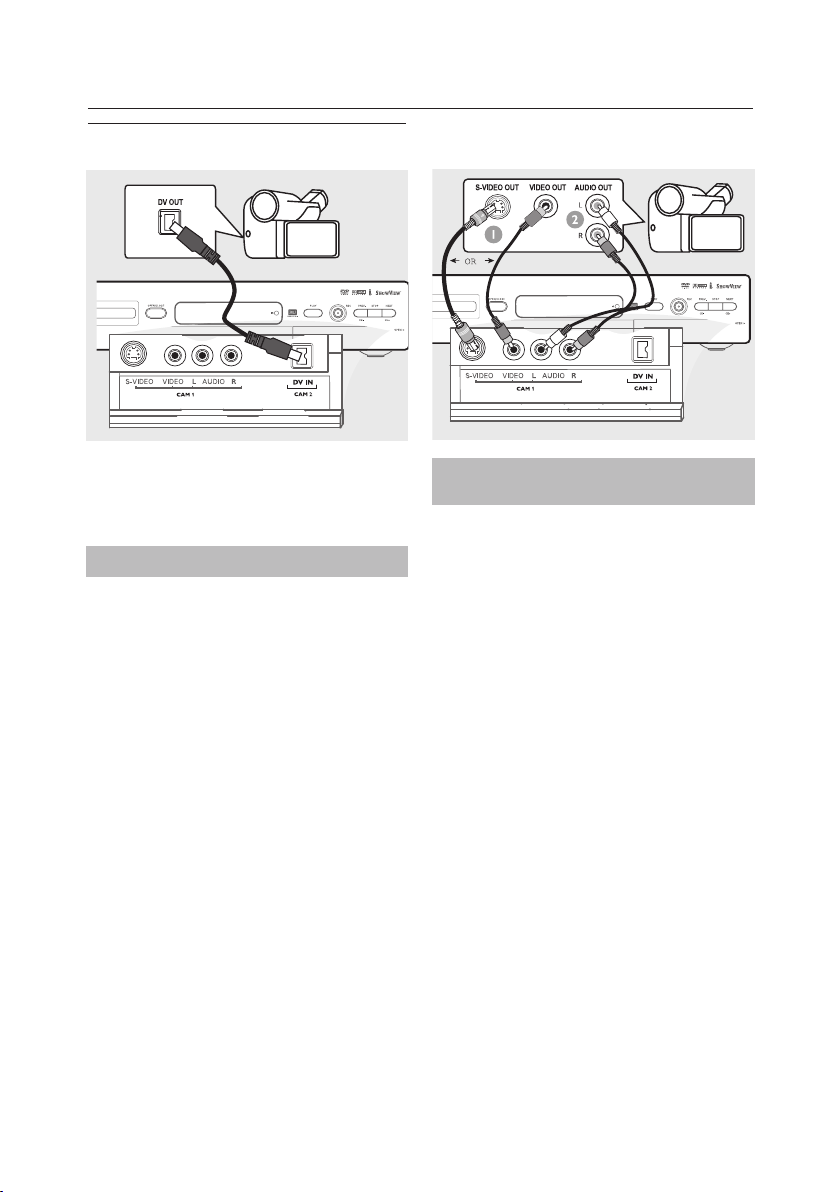
Подключение дополнительных устройств (продолжение)
Подключение видеокамеры к разъемам, находящимся на передней панели
Для копирования записей с видеокамеры вы можете ис&
пользовать разъемы передней панели. Эти разъемы на&
ходятся за крышечкой, расположенной с правой стороны
передней панели DVD рекордера.
Вариант 1. Использование разъема DV IN
(только для моделей DVDR615 и DVDR616)
Используйте такое подключение в том случае, если у вас
есть видеокамера, использующая формат Digital Video
(DV) или Digital 8. DV разъем соответствует стандарту
i.Link и обеспечивает наилучшее качество изображения.
● С помощью 4&проводного кабеля i.Link соедините
разъем DV IN DVD рекордера с соответствующим вы&
ходным разъемом на видеокамере.
Перед началом работы выберите в качестве входного
канала «CAM 2».
Информация о том, как производить запись, приво&
дится на страницах 36 ~ 37.
Полезные советы:
& Вы можете также использовать вход DV IN для подклю&
чения DVD рекордера к персональному компьютеру, име&
ющему DV выход. Компьютер должен иметь разъем стан&
дарта IEEE 1394.
& Разъем DV на этом рекордере может только принимать
сигналы, но не может их отправлять.
Вариант 2. Использование разъема S-VIDEO
или VIDEO In
Используйте S&VIDEO подключение в том случае, если у
вас имеется Hi8 или S&VHS(C) видеокамера. Такое подк&
лючение обеспечивает очень хорошее качество изобра&
жения.
В качестве альтернативы вы можете использовать подк&
лючение VIDEO, если ваша видеокамера имеет только
один видео выход (Composite Video [Композитное видео],
CVBS). Такой тип подключения обеспечивает достаточно
хорошее качество изображения.
1 С помощью кабеля S&Video соедините входной разъ&
ем S-VIDEO DVD рекордера с соответствующим вы&
ходным разъемом S&VHS видеокамеры.
ИЛИ
С помощью видео кабеля (желтый) соедините вход
VIDEO DVD рекордера с соответствующим выходом
видеокамеры.
2 С помощью аудио кабеля (красный/белый) соедини&
те AUDIO L/R входы DVD рекордера с аудио выхода&
ми видеокамеры.
Перед началом работы выберите в качестве входного
канала «CAM 1».
Информация о том, как производить запись, приво&
дится на страницах 36 ~ 37.
13
Page 14
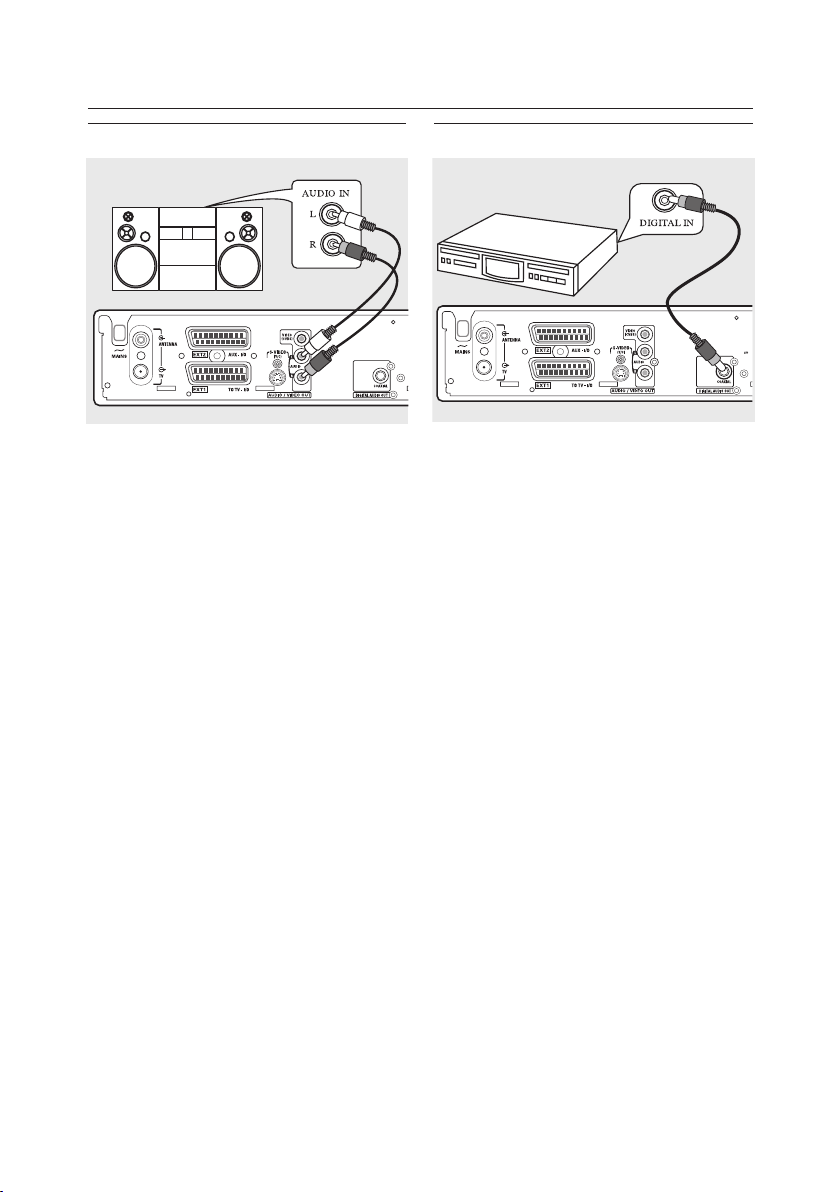
Подключение дополнительных устройств (продолжение)
Использование аналоговых аудио выходов
Вы можете подключить DVD рекордер к двухканальной
стереофонической системе или ресиверу и получить ка&
чественное стереофоническое звучание.
● С помощью аудио кабеля (красный/белый) соедини&
те разъем AUDI L/R (красный/белый) с одним из
следующих устройств:
& стереофонической системой (например, с мини сис&
темой или телевизором);
& ресивером, поддерживающим формат Dolby
Surround Pro Logic;
& ресивером, имеющим двухканальный аналоговый
вход.
Перед началом работы выберите соответствующий выход
Analogue Output [Аналоговый выход] (см. страницу 52).
Выберите режим воспроизведения звука, который наибо&
лее совместим с подключенным устройством.
Внимание!
Не используйте для подключения DVD рекордера вход
«Phono» [Вход звукоснимателя] усилителя. Этот вход
предназначен только для подключения проигрывателей,
не имеющих встроенных предварительных усилителей.
Результатом подключения к этому входу DVD рекордера
может быть порча усилителя.
Использование цифрового аудио выхода
Вы можете подключить DVD рекордер к A/V ресиверу или
усилителю, чтобы с помощью домашнего кинотеатра по&
лучить пространственное звучание.
● С помощью коаксиального кабеля соедините выход
COAXIAL с одним из следующих устройств:
& A/V ресивером или A/V усилителем, имеющими циф&
ровой многоканальный звуковой декодер;
& ресивером, поддерживающим двухканальный цифро&
вой формат стерео (формат PCM).
Перед началом работы выберите выход Digital Output
[Цифровой выход] (см. страницу 56). Если установка
Digital Output не будет соответствовать возможностям ва&
шего устройства воспроизведения звука, то сигнал может
быть очень громким и искаженным, или он может вовсе
отсутствовать.
Полезные советы:
& Цифровой многоканальный звук обеспечивает наилуч&
шее качество воспроизведения. Вам потребуется много&
канальный A/V ресивер или усилитель, которые поддер&
живают, по крайней мере, один из аудио форматов DVD
рекордера (MPEG2, Dolby Digital). Ознакомиться с аудио
форматами, поддерживаемыми вашим ресивером, вы
можете в инструкции по его использованию.
& Шестиканальное цифровое воспроизведение, создаю&
щее пространственное звучание, возможно только в том
случае, если ресивер имеет цифровой многоканальный
аудио декодер.
14
Page 15
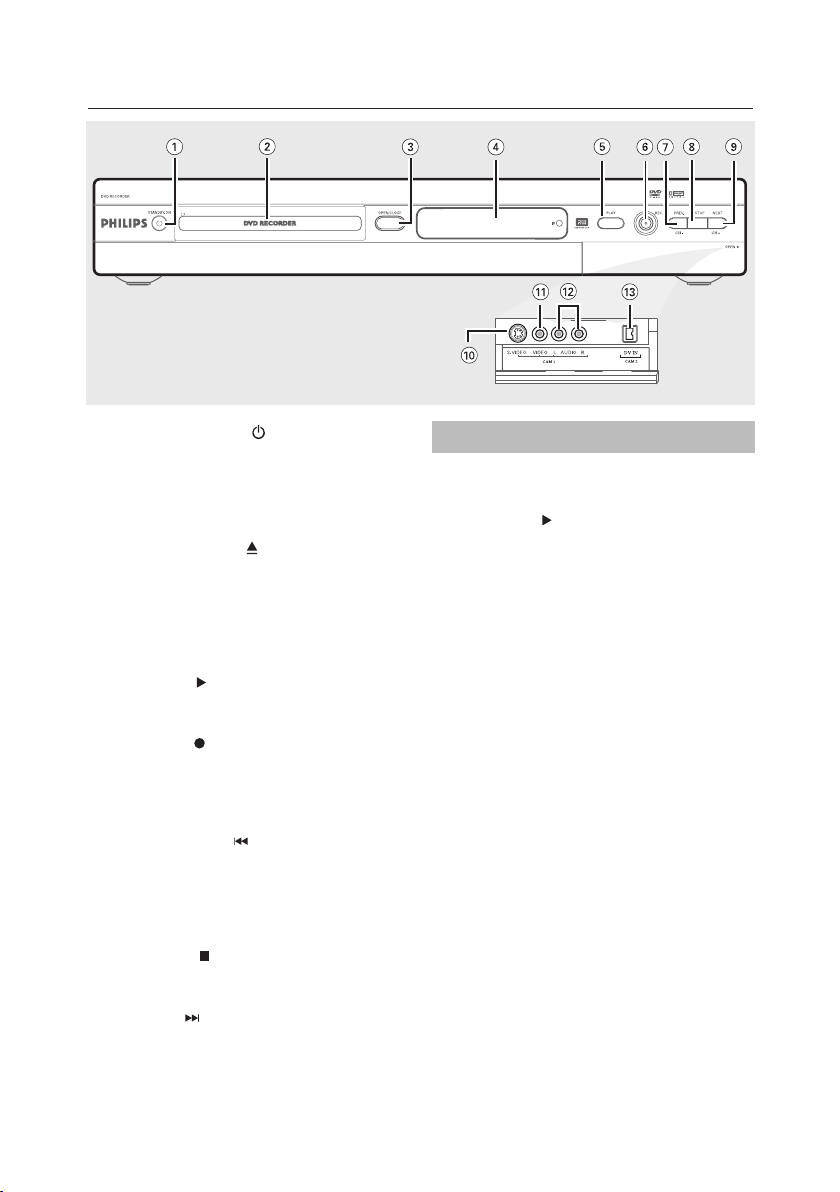
Передняя панель
1 Кнопка STANDBY-ON [Дежурный режим -
Включение]
& Включает или выключает DVD плеер
2 Лоток привода диска
3 Кнопка OPEN/CLOSE [Открыть/Закрыть]
& Открывает и закрывает лоток привода диска.
4 Дисплей
& Показывает информацию о текущем состоянии DVD
рекордера.
5 Кнопка PLAY [Воспроизведение]
& Начинает воспроизведение диска
6 Кнопка REC [Запись]
& Начинает запись текущего телевизионного канала
или запись видео сигнала с подключенного устрой&
ства.
7 Кнопка PREV/CH– [Предыдущие
часть/трек/канал]
& Осуществляет возврат к предыдущей части/треку,
производит поиск назад или возврат к предыдущему
каналу.
8 Кнопка STOP [Стоп]
& Останавливает воспроизведение/запись.
Разъемы за откидной крышкой
Откройте откидную крышку, которая находится с
правой стороны передней панели, в направлении
стрелки OPEN [Открыть].
10 Вход S-VIDEO
& Вход S&Video предназначен для подключения видео&
камер или видеомагнитофонов в формате SVHS/Hi8
(входной канал «CAM 1»).
11 Вход VIDEO
& Вход VIDEO предназначен для подключения видеока&
мер и видеомагнитофонов (входной канал «CAM 1»).
12 Входы L/R AUDIO [Левый/Правый аудио]
& Аудио входы предназначены для подключения видео&
камер или видеомагнитофонов (входной канал
«CAM 1»).
13 Вход DV IN (только для моделей DVDR615 и
DVDR616)
& Вход DV IN предназначен для подключения цифровых
видеокамер или других подходящих устройств, ис&
пользующих такой же тип подключения (входной ка&
нал «CAM 2»).
9 NEXT/CH+ [Следующие часть/трек/канал]
& Осуществляет переход к следующей части/треку,
производит поиск вперед или переход к следующему
каналу.
15
Page 16
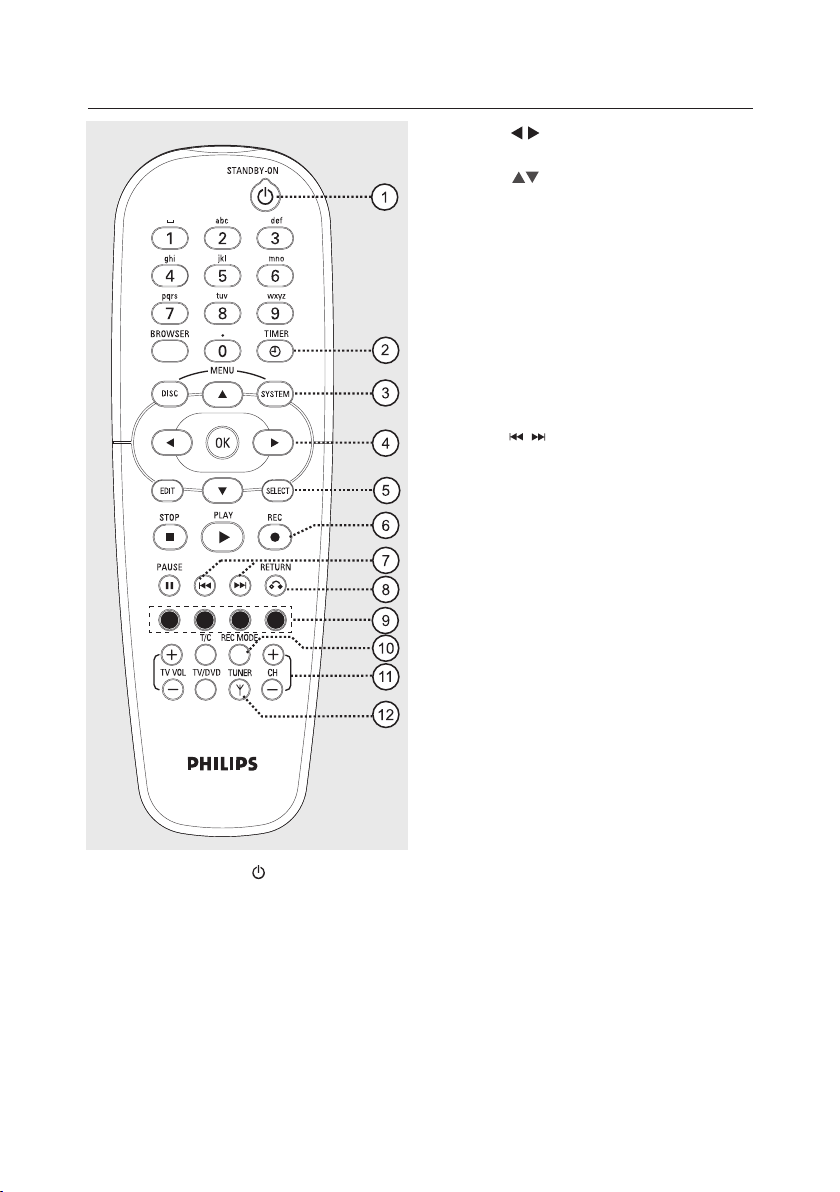
Пульт дистанционного управления
4 Кнопки : перемещение курсора влево и
вправо.
Кнопки : перемещение курсора вверх и
вниз.
5 Кнопка SELECT [Выбор]
& Выбор функции.
& При использовании буквенно&цифровых кнопок про&
изводит переключение между символами верхнего и
нижнего регистра.
1 Кнопка STANDBY-ON [Дежурный режим -
Включение]
& Включает или выключает DVD рекордер.
2 Кнопка TIMER [Таймер]
& Включает или выключает меню таймера записи.
6 Кнопка REC
& Начинает запись текущего телевизионного канала
или запись видео сигнала с подключенного устрой&
ства.
7 Кнопки
& Переход к предыдущей или следующей части/треку.
& При длительном нажатии включается функция быст&
рого перемещения назад или вперед.
8 Кнопка RETURN [Возврат]
& Возврат к предыдущему меню видео CD (VCD) или
некоторых DVD дисков.
9 Цветные кнопки
& Цветные кнопки позволяют использовать некоторые
дополнительные функции. Эти функции (если их
можно применить в данный момент) показываются
внизу экранного меню.
10 Кнопка REC MODE [Режим записи]
& Выбирает скорость записи: M1, M2, M2x, M3, M4, M6
или M8. От выбранной скорости зависит качество
изображения и продолжительность времени записи,
которую можно произвести на DVD+R(W) диск.
11 Кнопки Ch +/– [Переключение каналов]
& В режиме тюнера позволяют перейти к следующе&
му/предыдущему каналу.
12 Кнопка TUNER [Тюнер]
& Производит переключение режима тюнера (телеви&
зионные программы, внешние каналы).
● [Запись]
3 Кнопка SYSTEM-MENU [Системное меню]
& Включает или выключает системное меню.
16
Page 17
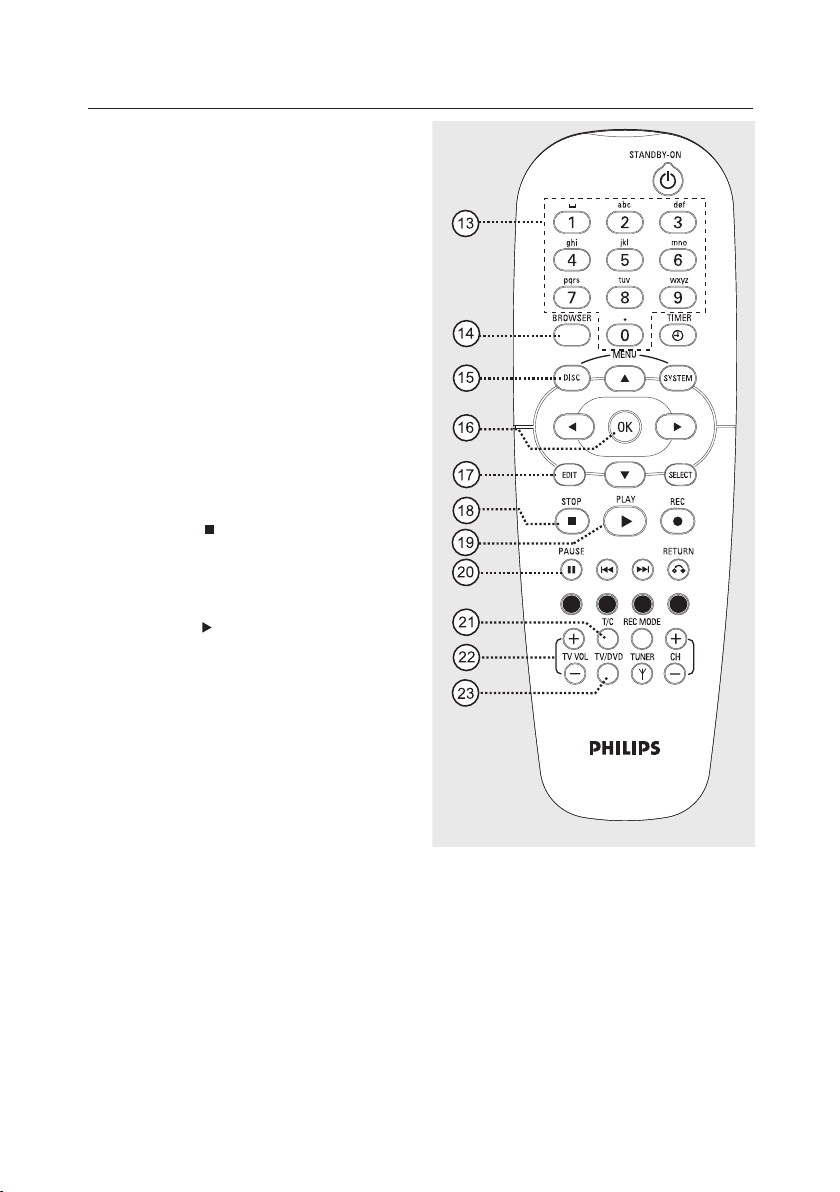
Пульт дистанционного управления (продолжение)
13 Буквенно-цифровые кнопки служат для:
& ввода цифр и букв в соответствующие поля ввода;
& выбора при воспроизведении части/трека;
& выбора номера телевизионного канала при исполь&
зовании внутреннего тюнера.
14 Кнопка BROWSER [Меню навигации]
& Показывает на экране меню Media Browser, которое
позволяет производить навигацию (поиск) и управ&
ление содержимым при работе с дисками.
15 Кнопка DISK-MENU [Меню диска]
& Включает меню DVD диска или экран с индексными
изображениями для DVD+R(W) диска.
16 Кнопка OK
& Запоминает или подтверждает вводимую информа&
цию.
17 Кнопка EDIT [Редактирование]
& Включает или выключает меню редактирования.
18 Кнопка STOP [Стоп]
& Останавливает воспроизведение/запись.
& При длительном нажатии открывает или закрывает
лоток привода диска.
19 Кнопка PLAY [Воспроизведение]
& Начинает воспроизведение диска.
20 Кнопка PAUSE
& Включает паузу при воспроизведении или записи
диска.
& При повторном нажатии производит покадровое пе&
ремещение неподвижного изображения.
21 Кнопка T/C (Эпизод/Часть)
& Производит выбор «Т» (эпизод)/«С» (часть) непосре&
дственно в строке меню.
22 Кнопки TV VOL +/– [Громкость телевизора]
& Служат для регулировки громкости телевизора
(только для телевизоров Philips, использующих код
RC5).
23 Кнопка TV/DVD [Телевизор/DVD]
& Производит переключение между дополнительным
устройством (подключенным к разъему EXT 2 AUX&
I/O) и воспроизведением от DVD рекордера.
❚❚ ❚❚
[Пауза]
17
Page 18
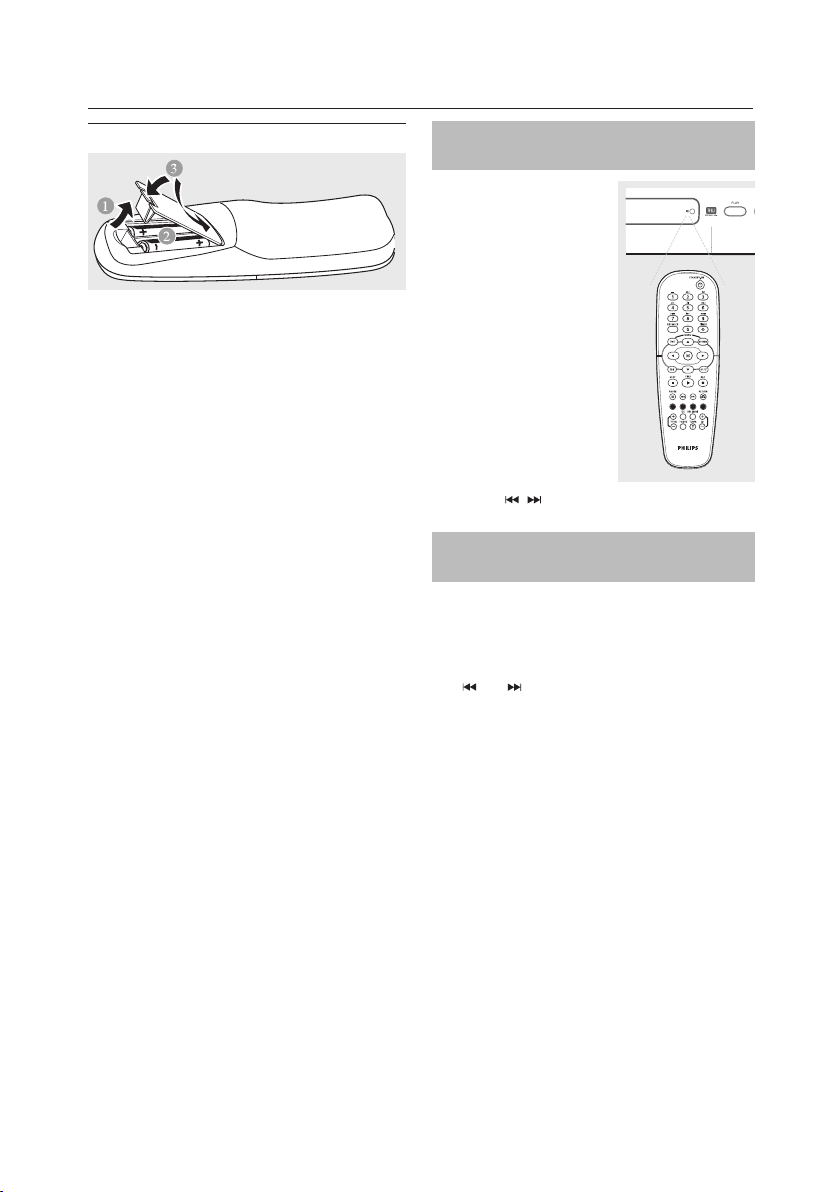
Пульт дистанционного управления (продолжение)
Установка батареек
1 Откройте отсек для батареек.
2 Соблюдая полярность (+ и –), вставьте в отсек две
батарейки типа R06 или AA.
3 Закройте крышку отсека.
Внимание!
- Вынимайте батарейки из пульта, если они разряжены, или если пульт не будет использоваться
в течение длительного времени.
- Не устанавливайте вместе разные батарейки
(старые и новые, щелочные и алкалиновые и
т.п.).
- Батарейки содержат химические вещества, поэтому их необходимо утилизировать должным образом.
Использование пульта дистанционного
управления для управления системой
1 Направляйте пульт дистан&
ционного управления не&
посредственно на ИК дат&
чик, который находится на
передней панели DVD ре&
кордера.
2 Выбирайте источник сигна&
ла, которым вы хотите уп&
равлять, путем нажатия на
дистанционном пульте од&
ной из кнопок выбора ис&
точника (например,
TV/DVD).
3 После этого выбирайте не&
обходимую функцию (нап&
ример, ).
Использование буквенно-цифровых
кнопок для ввода символов
& Нажимайте цифровую кнопку до тех пор, пока не по&
явится требуемый символ или цифра.
& Для ввода символов, присущих какому&либо языку,
нажимайте для соответствующего символа кнопку
или .
& Для ввода пробела нажимайте кнопку {1}.
18
Page 19
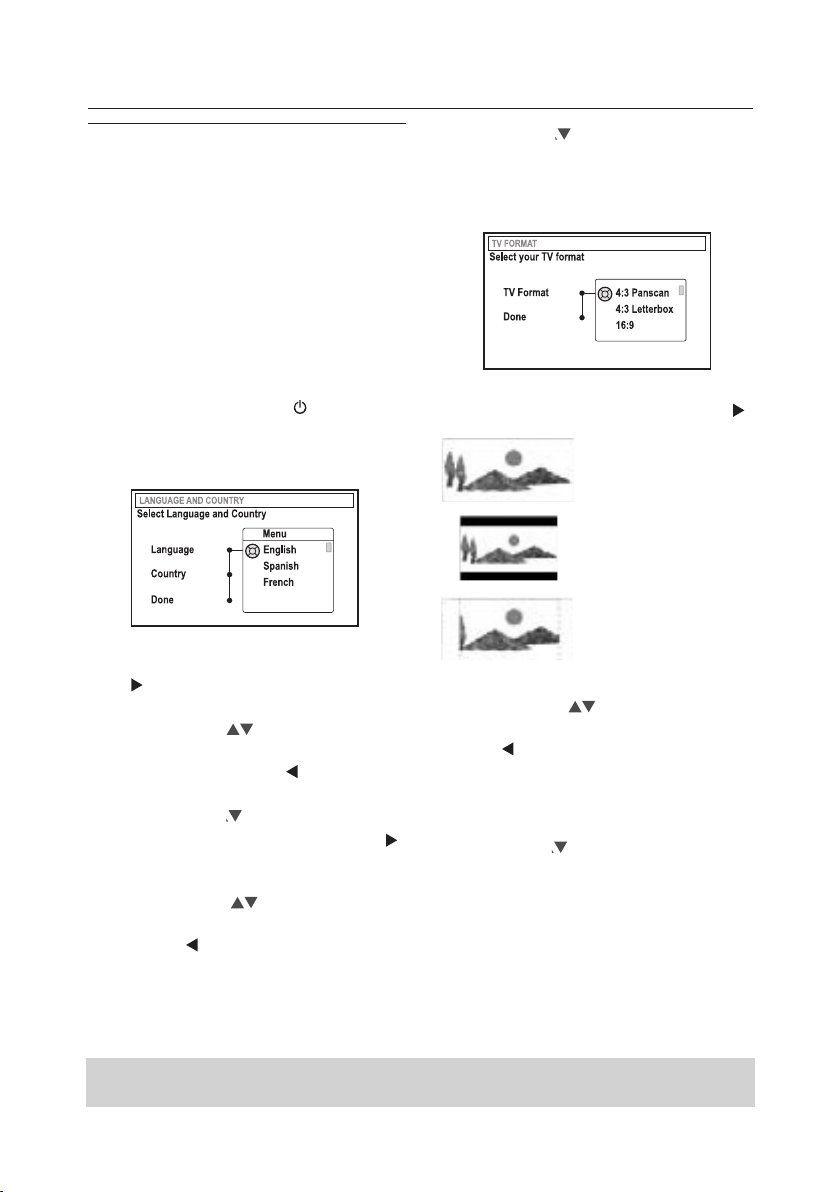
Установка DVD рекордера
Первоначальная установка
Меню первоначальной установки появляется при самом
первом включении DVD рекордера. Это меню позволит
вам легко задать основные режимы работы DVD рекорде&
ра, включая настройку телевизионных каналов и выбор
языка.
Важная информация!
- Чтобы видеть меню первоначальной установки,
вы должны включить телевизор и выбрать соответствующий канал для ввода видео.
- Прежде, чем начинать работу с DVD рекордером, вы должны завершить первоначальную установку.
1 Нажмите кнопку STANDBY-ON , чтобы включить
DVD рекордер.
➞ На экране телевизора появится меню {Language
and Country} [Язык и страна]
2 Выберите пункт {Language} [Язык] и нажмите кноп&
ку .
3 С помощью кнопок выберите в экранном ме&
ню (OSD) необходимый язык, а затем для подтверж&
дения выбора нажмите кнопку .
4 Нажмите кнопку , чтобы выбрать страну
{Country} [Страна], а затем нажмите кнопку ,
чтобы войти в поле выбора.
5 С помощью кнопок выберите страну вашего
проживания, а затем подтвердите свой выбор нажа&
тием кнопки .
6 Нажмите кнопку , чтобы выбрать пункт {Done}
[Выполнить] и для подтверждения выбора нажмите
кнопку OK.
➞ На экране телевизора появится меню {TV Format}
[Формат изображения].
7 Выберите меню {TV Format} и нажмите кнопку .
Формат 16:9
Формат 4:3 Letterbox
Формат 4:3 Panscan
8 Используя кнопки , выберите формат экрана
телевизора, а затем подтвердите выбор нажатием
кнопки .
➞ Выбранный вами формат будет использоваться толь&
ко в том случае, если вставленный DVD диск поддер&
живает этот формат.
9 Нажмите кнопку , чтобы выбрать пункт {Done} и
для подтверждения выбора нажмите кнопку ОК.
➞ На экране телевизора появится меню {Channel
Search} [Поиск каналов].
Советы:
Для выхода из меню первоначальной установки нажмите кнопку ОК.
Для возврата к предыдущему пункту меню нажмите кнопку RETURN.
19
Page 20
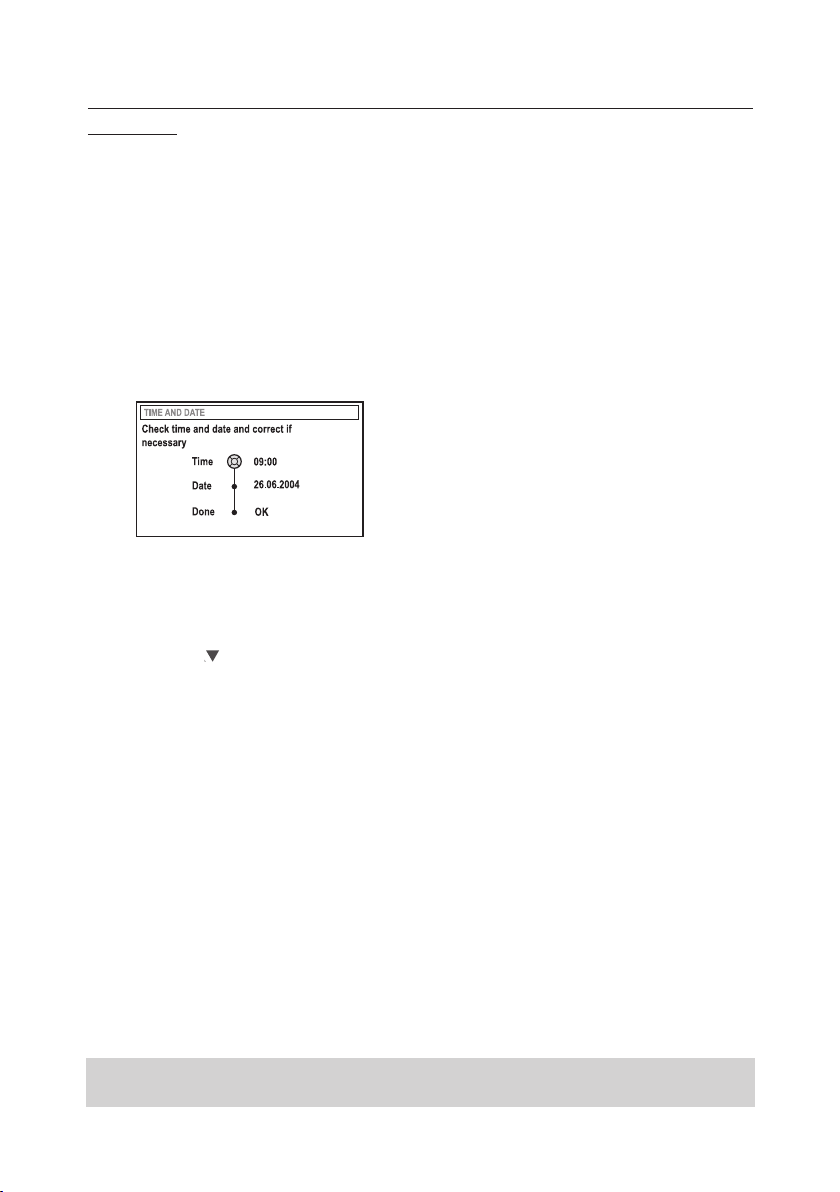
Установка DVD рекордера (продолжение)
Примечание:
чений, произведенных к DVD рекордеру, телевизору и
спутниковому ресиверу/кабельному блоку (если таковые
имеются) и включите их. Функция автоматического поис&
ка каналов обнаружит сигналы и запомнит их.
10 Для начала автоматического поиска телевизионных
каналов нажмите кнопку ОК.
➞ Автоматический поиск каналов может длиться до 15
минут.
11 Когда поиск телевизионных каналов будет завершен,
нажмите для продолжения кнопку ОК.
➞ На экране телевизора появится меню {Time and
Data} [Время и дата].
12 Проверьте правильность информации в меню.
➞ Если требуются изменения информации, то выполни&
те пункты 4 ~ 8 раздела «Установка времени и даты»,
приведенные на странице 25.
13 Нажмите кнопку , чтобы выбрать пункт {Done}, и
затем нажмите кнопку ОК, чтобы сохранить произве&
денные изменения.
➞ Первоначальная установка завершена.
➞ На экране телевизора появится первый найденный
канал.
Убедитесь в правильности всех подклю&
Полезные советы:
& Если DVD рекордер не может найти ни одной телевизи&
онной станции, то выберите на телевизоре программу с
номером {1} или проверьте подключение кабеля от ан&
тенного разъема к DVD рекордеру и телевизору.
& Если при показе одного из запомненных каналов изоб&
ражение или звук искажены, то см. на страницах 21 ~ 25
раздел «Программирование телевизионных каналов», в
котором описываются ручной поиск и точная подстройка
частоты.
Теперь DVD рекордер готов к использованию!
Советы:
Для выхода из меню первоначальной установки нажмите кнопку ОК.
Для возврата к предыдущему пункту меню нажмите кнопку RETURN.
20
Page 21
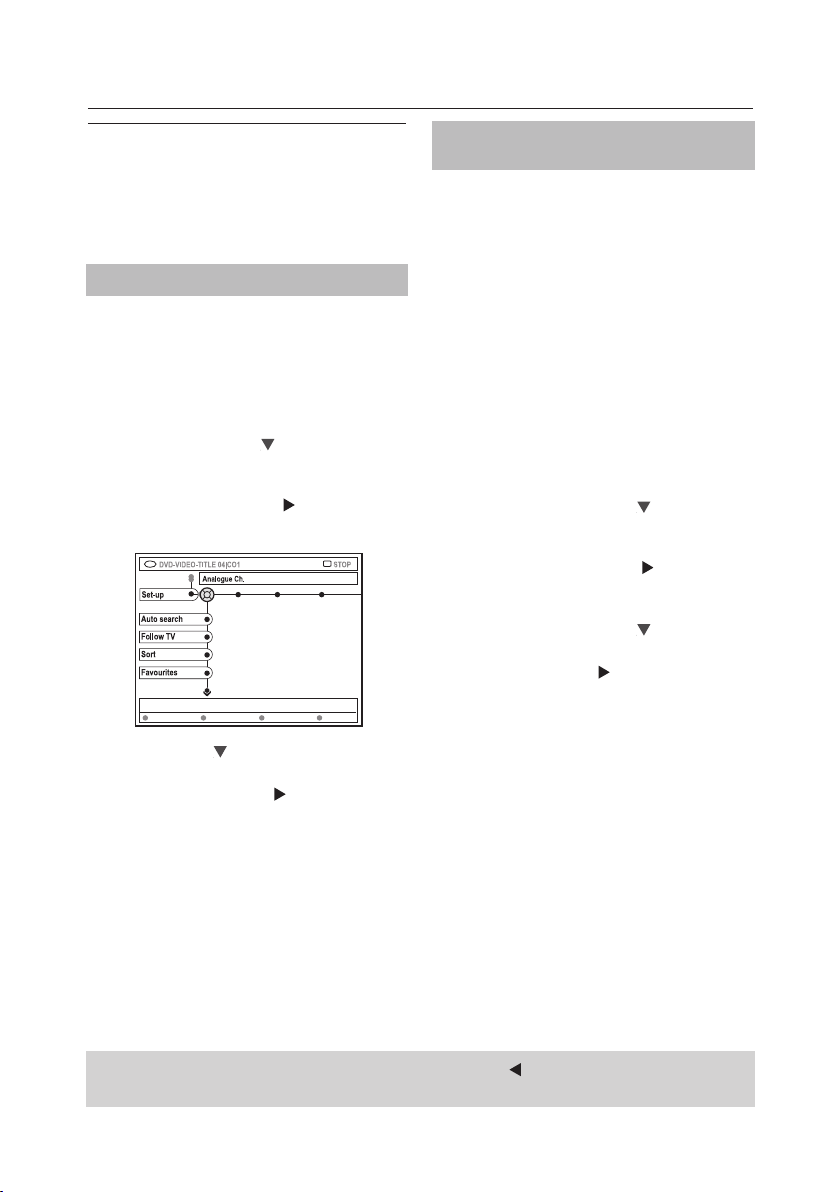
Установка DVD рекордера (продолжение)
Программирование телевизионных каналов
Хотя DVD рекордер выбирает имеющиеся телевизионные
каналы во время первоначальной установки, вы можете
повторить этот процесс позже, если в вашем регионе по&
явятся дополнительные каналы или если вы решили пе&
реустановить DVD рекордер.
Автоматический поиск телевизионных каналов
Эта процедура удалит и заменит все ранее запомненные
телевизионные каналы.
1 Нажмите на пульте дистанционного управления кноп&
ку SYSTEM-MENU.
? На экране телевизора появится системное меню.
2 Нажимая повторно кнопку , выберите пункт {Set-
up} [Основные настройки].
3 Нажимая повторно кнопку , выберите пункт
{Analogue Ch.} [Аналоговый канал].
4 Нажмите кнопку , чтобы выбрать пункт {Auto
search} [Автоматический поиск], и для подтвержде&
ния выбора нажмите кнопку .
➞ Начнется автоматический поиск телевизионных кана&
лов. Эта процедура позволит DVD рекордеру запом&
нить все имеющиеся телевизионные каналы.
➞ Этот процесс может продолжаться несколько минут.
После завершения процесса поиска на экране теле&
визора появится суммарное количество найденных
каналов.
Сортировка запомненных каналов в соответствии с каналами телевизора
Этот режим доступен только в том случае, если
вы подключили DVD рекордер к вашему телевизору с помощью разъема SCART (разъем EXT 1 TO
TV-I/O), см. страницу 9.
Если функция автоматического поиска телевизионных ка&
налов активизирована, то телевизионные каналы запоми&
наются в конкретном порядке. Этот порядок может отли&
чаться от того порядка, в котором телевизионные каналы
запомнены на вашем телевизоре. Функция сортировки
изменяет порядок следования телевизионных каналов,
запомненных DVD рекордером, и делает его таким же,
как и на телевизоре.
1 Нажмите кнопку SYSTEM-MENU.
➞ На экране телевизора появится системное меню.
2 Повторно нажимая на кнопку , выберите пункт
{Set-up}.
3 Повторно нажимая на кнопку выберите пункт
{Analogue Ch.}.
4 Повторно нажимая на кнопку , выберите пункт
{Follow TV} [Как на телевизоре] и нажмите для на&
чала сортировки кнопку .
5 Нажмите кнопку ОК, чтобы подтвердить сообщение
на экране телевизора.
➞ На дисплее появится сообщение «TV 01».
6 С помощью пульта дистанционного управле-
ния телевизором выберите на нем программу
с номером {1}. Затем нажмите кнопку ОК на дис&
танционном пульте DVD рекордера.
➞ Если DVD рекордер найдет такой же телевизионный
канал, что и на телевизоре, то он сохраните его как
«Р01».
➞ На дисплее появится сообщение «TV 02».
Советы:
Для возврата к предыдущему пункту меню нажмите кнопку . Для выхода из меню нажмите кнопку
SYSTEM-MENU.
21
Page 22

Установка DVD рекордера (продолжение)
7 Используя дистанционный пульт телевизора,
выберите на телевизоре программу с номером {2}.
Затем нажмите на дистанционном пульте DVD рекор&
дера кнопку ОК.
8 Повторяйте описанные выше действия до тех пор,
пока вы не назначите номера всем телевизионным
каналам.
Полезные советы:
& Если вы не можете настроить на своем телевизоре ка&
нал с номером {1}, а к разъему EXT 2 AUX&I/O у вас подк&
лючено дополнительное устройство, то отключите это
устройство. Возможно, другое подключенное устройство
переключило телевизор на номер канала, соответствую&
щий разъему SCART.
& Если никакой видео сигнал не принимается от телеви&
зора, то на дисплее появится сообщение
визионный сигнал отсутствует].
«NO TV»
[Теле&
Сортировка телевизионных каналов
Вы можете не согласиться с номерами, которые были
присвоены отдельным телевизионным каналам при авто&
матическом поиске. С помощью этой функции вы можете
переназначить номера уже запомненным каналам.
1 Нажмите кнопку SYSTEM-MENU.
➞ На экране телевизора появится системное меню.
2 Нажимая повторно кнопку , выберите пункт {Set-
up}.
3 Нажимая повторно кнопку , выберите пункт
{Analogue Ch.}.
4 Нажимая повторно кнопку , выберите пункт
{Sort} [Сортировка] и затем для подтверждения вы&
бора нажмите кнопку .
➞ На экране телевизора появится список телевизион&
ных каналов.
5 С помощью кнопок выберите телевизионный
канал, который вы хотите переместить, затем нажми&
те кнопку ОК.
Советы:
22
6 Используя кнопки , переместите телевизион&
ный канал в необходимое место и для подтверждения
нажмите кнопку ОК.
➞ Данный телевизионный канал будет вставлен после
текущего положения.
7 Повторяйте пункты 5 ~ 6 до тех пор, пока вы не от&
сортируете/удалите все необходимые телевизионные
каналы.
Для возврата к предыдущему пункту меню нажмите кнопку .
Для выхода из меню нажмите кнопку SYSTEM-MENU.
Page 23

Установка DVD рекордера (продолжение)
Установка любимых телевизионных каналов
Вы можете установить ваши любимые телевизионные ка&
налы таким образом, чтобы иметь к ним быстрый доступ
с помощью кнопок дистанционного пульта, используемых
для увеличения или уменьшения номера канала.
1 Нажмите кнопку SYSTEM-MENU.
➞ На экране телевизора появится системное меню.
2 Нажимая повторно кнопку , выберите пункт
{Set-up}.
3 Нажимая повторно кнопку , выберите пункт
{Analogue Ch.}.
4 Нажимая повторно кнопку , выберите пункт
{Favourites} [Любимые каналы] и затем для подтве&
рждения выбора нажмите кнопку .
➞ На экране телевизора появится список телевизион&
ных каналов.
5 Используя кнопки , выберите телевизионный
канал, затем нажмите кнопку ОК, чтобы подтвердить
удаление или дополнение списка.
➞ Добавляемые каналы помечаются.
Вы можете получить доступ к этим каналов с по&
мощью кнопок пульта дистанционного управ&
ления.
➞ С удаляемых каналов метки снимаются.
Вы можете получить доступ к этим каналам только
путем нажатия на дистанционном пульте кнопки с со&
ответствующим номером.
Ручной поиск телевизионных каналов
В некоторых случаях не все имеющиеся телевизионные
каналы могут быть найдены и сохранены во время перво&
начальной установки. В этом случае вам, возможно, при&
дется найти и запомнить отсутствующие или закодиро&
ванные (работающие со специальным декодером) теле&
визионные каналы вручную.
1 Нажмите кнопку SYSTEM-MENU.
➞ На экране телевизора появится системное меню.
2 Нажимая повторно кнопку , выберите пункт
{Set-up}.
3 Нажимая повторно кнопку , выберите пункт
{Analogue Ch.}.
4 Нажимая повторно кнопку , выберите пункт
{Entry mode} [Режим ввода] и для подтверждения
нажмите кнопку .
5 С помощью кнопок выберите ручной поиск,
основанный на назначенных каналах или частоте, и
для подтверждения нажмите кнопку :
& {MHz} (Частота)
& {CH} (Канал)
& {S-CH} (Специальный канал)
6 С помощью кнопки выберите пункт {Entry}
[Ввод] и для подтверждения нажмите кнопку .
Используя буквенно-цифровые кнопки 0-9, введи&
те частоту или номер канала телевизионного канала, а
затем нажмите функциональную кнопку соответствую&
щего цвета, чтобы выбрать пункт {Store} [Запомнить].
ИЛИ
● Нажмите на пульте дистанционного управления соот&
ветствующую цветную кнопку, чтобы выбрать пункт
{Search} [Поиск].
➞ Поиск всегда производится путем увеличения часто&
ты или номера канала.
Советы:
Для возврата к предыдущему пункту меню нажмите кнопку . Для выхода из меню нажмите кнопку
SYSTEM&MENU.
23
Page 24

Установка DVD рекордера (продолжение)
6 Нажмите кнопку , чтобы выбрать пункт {Entry} и
для подтверждения нажмите кнопку .
Используя буквенно-цифровые кнопки 0&9, вве&
дите частоту или номер телевизионного канала, а за&
тем нажмите функциональную кнопку соответствую&
щего цвета, чтобы выбрать пункт {Store}.
7 С помощью кнопки выберите пункт {Preset}
[Пресет (Запомненная станция)] и для подтвержде&
ния нажмите кнопку .
Используя буквенно-цифровые кнопки 0-9, вве&
дите номер для сохраняемого канала (например,
«01»), а затем нажмите функциональную кнопку соот&
ветствующего цвета, чтобы выбрать пункт {Store}.
8 Нажмите кнопку , чтобы выбрать пункт {Preset
name} [Имя пресета] и для подтверждения нажмите
кнопку ..
Используя буквенно&цифровые кнопки 0&9, введите
имя пресета для найденного канала или уже имею&
щегося пресета, а затем нажмите функциональную
кнопку соответствующего цвета, чтоб выбрать пункт
{Store}.
➞ Для имени пресета можно использовать не более че&
тырех символов.
9 Для поиска других телевизионных каналов повторите
пункты 6 ~ 8.
10 С помощью кнопки выберите пункт {TV system}
[Система телевизора] и для подтверждения нажмите
кнопку .
Используя кнопки , выберите систему телеви&
зора, которая обеспечивает наименьшие искажения
изображения и звука, затем нажмите для подтверж&
дения выбора кнопку .
➞ Имеющиеся системы телевизионного вещания: {PAL&
BG, PAL&I, PAL&DK, SECAM&BG, SECAM&DK, SECAM&
LL}. Более подробная информация о телевизионных
системах приводится на страницах 68 ~ 69.
Назначение номера канала декодеру
Некоторые телевизионные каналы посылают закодиро&
ванные сигналы, которые можно принимать только с по&
мощью купленного или арендованного декодера. Вы мо&
жете подключить такой декодер (дешифратор) к вашему
DVD рекордеру (см. страницу 12).
Следующая функция автоматически назначит подключен&
ному декодеру номер телевизионного канала.
1 Нажмите кнопку SYSTEM-MENU.
➞ На экране телевизора появится системное меню.
2 Нажимая повторно кнопку , выберите пункт
{Set-up}.
3 Нажимая повторно кнопку , выберите пункт
{Analogue Ch.}.
4 Нажимая повторно кнопку , выберите пункт
{Decoder} [Декодер] и для подтверждения выбора
нажмите кнопку .
5 Нажмите кнопку , чтобы выбрать пункт {On}
[Включено] и нажмите для подтверждения кнопку
ОК.
➞ Теперь вашему декодеру был назначен этот телеви&
зионный канал.
● Для отключения декодера нажмите кнопку , чтобы
выбрать пункт {Off} [Отключено].
Советы:
24
Для возврата к предыдущему пункту меню нажмите кнопку . Для выхода из меню нажмите кнопку
SYSTEM-MENU.
Page 25

Установка DVD рекордера (продолжение)
Точная подстройка телевизионных каналов
Улучшение передачи звука телевизионного
канала
Система NICAM является цифровой системой передачи
звука. Используя систему NICAM, вы можете принимать
либо один стереофонический канал, либо два отдельных
монофонических канала. Однако если прием канала явля&
ется плохим и звук искажен, то систему NICAM вы може&
те отключить.
1 Перейдите к пункту {NICAM} и нажмите кнопку ,
чтобы выбрать опцию {On} или {Off}.
2 Нажмите для подтверждения кнопку .
Точная подстройка частоты телевизионного канала
1 Перейдите к пункту {Finetune} [Точная подстройка]
и нажмите кнопку .
Установка времени и даты
Если время и дата DVD рекордера установлены непра&
вильно, то, используя описанную ниже процедуру, вы мо&
жете установить часы вручную.
1 Нажмите на пульте дистанционного управления кноп&
ку SYSTEM-MENU.
➞ На экране телевизора появится системное меню.
2 Повторно нажимая кнопку , выберите пункт
{Set-up}.
3 Повторно нажимая кнопку , выберите пункт
{Time-date} [Время/дата].
4 Нажимая кнопку , выберите пункт {Time} [Вре&
мя], затем для входа в поле ввода времени нажмите
кнопку .
➞ {00:00} (часы : минуты)
2 С помощью кнопок вручную подстройте часто&
ту телевизионного канала, а затем нажмите на пуль&
те дистанционного управления функциональную
кнопку соответствующего цвета, чтобы выбрать пункт
{Store}.
Советы: Для возврата к
предыдущему пункту
меню нажмите кнопку
§. Для выхода из меню
нажмите кнопку SYS&
TEM&MENU.
Советы:
Для возврата к предыдущему пункту меню нажмите кнопку . Для выхода из меню нажмите кнопку
SYSTEM-MENU.
5 С помощью кнопок измените первую цифру и
нажмите кнопку , чтобы перейти к полю следую&
щей цифры.
6 Повторяйте пункт 5 до тех пор, пока время не будет
введено правильно, затем для подтверждения наж&
мите кнопку ОК.
7 С помощью кнопки выберите пункт {Date} [Да&
та] и для входа в поле даты нажмите кнопку .
➞ {00:00:0000} (день : месяц : год)
8 Повторяйте пункт 5 до тех пор, пока дата не будет
введена правильно, затем для подтверждения наж&
мите кнопку ОК.
25
Page 26

Установка DVD рекордера (продолжение)
Выбор языка
При воспроизведении DVD дисков вы можете выбрать
языки субтитров и аудио сопровождения. Для некоторых
DVD дисков язык субтитров/аудио можно изменить толь&
ко через меню диска. Если выбранного языка на диске
нет, то вместо него будет использоваться язык, назнача&
емый по умолчанию.
Язык экранного меню системы будет оставаться тем, ко&
торый вы задали.
1 Нажмите на пульте дистанционного управления кноп&
ку SYSTEM-MENU.
➞ На экране телевизора появится системное меню.
2 Нажимая повторно кнопку , выберите пункт
{Set-up}.
3 Нажимая повторно кнопку , выберите пункт
{Language} [Язык].
4 С помощью кнопок выберите одну из
опций, затем нажмите кнопку :
- {Menu}: язык экранного меню;
- {Audio}: язык аудио сопровождения;
- {Subtitle}: язык субтитров;
- {Country}: страна.
5 Используя кнопки , выберите необходимый
язык, а затем для подтверждения нажмите кнопку .
6 Для выполнения других установок повторите пункты
4 ~ 5.
Советы:
Для возврата к предыдущему пункту меню нажмите кнопку . Для выхода из меню нажмите кнопку
SYSTEM-MENU.
26
Page 27

Диски, которые можно воспроизводить на вашем
DVD рекордере
На вашем DVD рекордере, вы сможете воспроизводить и
записывать следующие диски:
Запись и воспроизведение
DVD+RW (перезаписываемый DVD
диск формата «плюс») – этот диск поз&
воляет производить многократную за&
пись.
DVD+R (однократно записываемый
DVD диск формата «плюс») – этот диск
позволяет производить запись только
один раз.
Только воспроизведение:
DVD Video (цифровой многофункцио&
нальный диск)
DVD–R (однократно записываемый
DVD диск формата «минус») – может
воспроизводиться только в том случае,
если запись была произведена в «ви&
део режиме» и при этом запись была
финализирована.
DVD–RW (перезаписываемый DVD
диск формата «минус») – может восп&
роизводиться только в том случае, ес&
ли запись была произведена в «видео
режиме».
Audio CD
(цифровой аудио компакт&диск)
MP3-CD
Video CD
(форматы 1.0, 1.1 и 2.0)
Super Video CD
CD–R (записываемый CD диск) –
аудио/МР3 файлы
Воспроизведение
Внимание!
- Если при нажатии какой-либо кнопки на экране
телевизора появляется иконка запрета (XError),
то это означает, что для данного диска или в данный момент выбранная функция не действует.
- На DVD диски и плееры распространяются региональные ограничения. Поэтому, прежде чем
воспроизводить диск, убедитесь в том, что диск и
плеер имеют один региональный код.
- Не нажимайте на лоток дисковода и не кладите
на него никакие посторонние предметы, кроме
дисков, иначе это может привести к неправильной работе плеера.
Загрузка диска
1 Для включения DVD рекордера нажмите кнопку
STANDBY-ON .
2 Нажмите на передней панели DVD рекордера кнопку
OPEN/CLOSE .
➞ Откроется лоток привода дисков.
● Чтобы открывать и закрывать лоток привода вы мо&
жете также на пульте дистанционного управления на&
жать и удерживать кнопку STOP .
3 Аккуратно положите в лоток диск этикеткой вверх, а
затем нажмите кнопку OPEN/CLOSE .
➞ Убедитесь в том, что диск установлен этикеткой
вверх. При использовании двусторонних дисков заг&
ружайте диск той стороной вверх, которую вы хотите
воспроизводить.
4 Включите питание телевизора. Выберите на нем со&
ответствующий канал для воспроизведения видео.
5 Воспроизведение начнется автоматически, или на эк&
ране телевизора появится диалог (см. следующую
страницу).
CD–RW (перезаписываемый CD диск)
– аудио/МР3 файлы
Советы:
Некоторые диски нельзя воспроизводить на этом DVD рекордере из&за конфигурации и характеристик
дисков, а также из&за используемых условий записи и программного обеспечения.
27
Page 28

Воспроизведение (продолжение)
Начало воспроизведения диска
● Если на экране телевизора появляется диалог
{Do you want to access the disc content?} [Хоти&
те ли вы получить доступ к содержимому диска?]:
➞ выберите {Yes} [Да], чтобы показать меню с содер&
жимым диска (см. на странице 48 пункт «Навигация
по диску»);
➞ выберите {No} [Нет], чтобы перейти к последнему
активному режиму;
➞ если же вы хотите удалить этот диалог, то вам необ&
ходимо включить функцию {Auto play} [Автомати&
ческое начало воспроизведения] (см. страницу 53).
● Если на экране телевизора появится диалог для вво&
да pin&кода, то это означает, что для загруженного
диска была активизирована защита от просмотра деть&
ми/родительский контроль (см. страницы 57 ~ 58).
➞ Используя буквенно&цифровые кнопки 0&9 пульта
дистанционного управления, введите pin&код (па&
роль).
● Дополнительная информация о режимах воспроизве&
дения приводится на страницах 30 ~ 33 в разделе
«Дополнительные функции воспроизведения».
Воспроизведение DVD видео дисков
Обычно DVD диски имеют меню, и вам с помощью этого
меню вы должны выбрать некоторые опции (например,
язык субтитров или аудио).
1 Вставьте DVD диск.
Чтобы получить доступ к меню диска
● Нажмите на пульте дистанционного управления кноп&
ку DISC-MENU. Используя буквенно-цифровые
кнопки 0-9, введите ваш выбор (или используйте
для выбора опций воспроизведения кнопки ), и
для подтверждения выбора нажмите кнопку ОК.
Чтобы выбрать метку предыдущей или следующей части/эпизода.
● Во время воспроизведения нажмите на пульте дис&
танционного управления кнопку T/C, чтобы выбрать
«Эпизод» или «Часть», а затем нажмите кнопку
/ .
Воспроизведение (Super) Video CD дисков
(Super) Video CD диски могут иметь функцию PBC [Управ&
ление воспроизведением]. Эта функция позволяет с по&
мощью меню на дисплее осуществлять интерактивное
воспроизведение дисков.
1 Вставьте (Super) Video CD диск.
Если функция PBC включена, то на экране телевизо&
ра появится индексное меню диска.
2 Используя буквенно&цифровые кнопки 0&9, введите
ваш выбор (или используйте кнопки ), а затем
для подтверждения выбора нажмите кнопку ОК.
➞ Нажатие кнопки RETURN на пульте дистанционного
меню позволит вам вернуться к предыдущему меню.
3 Для остановки воспроизведения нажмите кнопку
STOP .
Полезный совет:
& По умолчанию функция PBC выключена. Если вы хотите
видеть индексное меню диска, то вам необходимо вклю&
чить режим PBC (см. страницу 55).
Воспроизведение аудио CD дисков
1 Вставьте аудио CD диск.
➞ Воспроизведение начнется автоматически.
2 Для остановки воспроизведения нажмите кнопку
STOP .
➞ На дисплее появятся номер трека и полное время
воспроизведения.
Полезный совет:
& Если телевизор включен, то на его экране появится
дисплей Audio CD. Во время воспроизведения на экране
и дисплее будет показан номер текущего трека.
2 Для остановки воспроизведения нажмите кнопку
STOP .
Советы: Некоторые диски нельзя воспроизводить на этом DVD рекордере из&за конфигурации и характеристик
дисков, а также из&за используемых условий записи и программного обеспечения.
28
Page 29

Воспроизведение (продолжение)
Воспроизведение DVD+R(W) дисков
1 Вставьте DVD+RW или DVD+R диск.
Если содержание диска появится на экране
телевизора, то
2 Используя кнопки , выберите с помощью
меню эпизод, который вы хотите воспроизводить, за&
тем нажмите кнопку PLAY .
3 Для остановки воспроизведения нажмите кнопку
STOP .
Полезный совет:
& Если на дисплее появится сообщение
«EMPTY DISC»
[Чистый диск], то это означает, что на этом диске нет ни&
каких записей.
Воспроизведение МР3 CD дисков
1 Вставьте MP3 CD диск
Если на экране телевизора появилось содержание диска, то
2 Используя кнопки , выберите с помощью
меню альбом и трек, который вы хотите воспроизво&
дить, затем нажмите кнопку PLAY .
3 Во время воспроизведения вы можете использовать
кнопки / , чтобы переходить к следующе&
му/предыдущему треку.
4 Для остановки воспроизведения нажмите кнопку
STOP .
➞ На экране дисплея появляются номер альбома.
Полезные советы:
& Будет воспроизводиться только первая сессия мульти&
сессионного CD диска.
& Дополнительная информация об альбоме, треке и ис&
полнителе будет выводиться на экране телевизора в том
случае, если она включена в ID тег.
Советы:
Некоторые диски нельзя воспроизводить
на этом DVD рекордере из&за конфигура&
ции и характеристик дисков, а также из&за
используемых условий записи и програм&
много обеспечения.
Воспроизведение дисков, содержащих изображения (слайд-шоу)
Вы можете автоматически последовательно показывать
выбранные изображения, записанные в формате JPEG с
заданным временным интервалом.
1 Вставьте диск, содержащий изображения в формате
JPEG (CD, DVD+RW, DVD+R).
Если на экране телевизора появляется краткий обзор изображений, то
2 Используя для навигации кнопки , выбе&
рите папку (Photo roll) с изображениями, которые вы
собираетесь просмотреть.
3 Для начала слайд&шоу нажмите кнопку PLAY.
ИЛИ
● Нажмите кнопку ОК, чтобы показать 12 уменьшенных
изображений. С помощью кнопок вы
можете выбрать файл изображения, а затем нажать
для начала воспроизведения кнопку PLAY .
4 Во время воспроизведения вы можете масштабиро&
вать, переворачивать или поворачивать просматри&
ваемые изображения.
Для этого нажмите на пульте дистанционного управ&
ления кнопку EDIT и функциональную кнопку соотве&
тствующего цвета.
5 Для остановки воспроизведения нажмите кнопку
STOP
➞ Появляется обзор изображений.
Поддерживаемые JPEG форматы изображений
Этот DVD рекордер может воспроизводить изображения,
записанные с использованием формата JPEG на CD&
ROM, Picture CD или DVD дисках.
Формат файла изображения:
& Расширение файла изображения должно быть «*.JPG»,
а не «*.JPEG».
& DVD рекордер может воспроизводить только неподвиж&
ные изображения, записанные с использованием DCF&
стандарта или JPEG, например, TIFF. Он не может восп&
роизводить фильмы JPEG, Motion JPEG, Progressive JPEG
и другие форматы или изображения, имеющие формат,
отличный от JPEG, а также изображения, связанные со
звуком, например, AVI файлы.
& Если на диске записано большое количество пе&
сен/изображений, то для показа содержимого диска на
экране телевизора DVD рекордеру может потребоваться
значительное время.
29
Page 30

Дополнительные функции воспроизведения
Использование опций меню Toolbar [Инструментальная панель]
1 Нажмите на пульте дистанционного управления кноп&
ку SYSTEM-MENU.
➞ На экране телевизора появится системное меню.
2 В меню {Toolbar} с помощью кнопки выберите
пункт {Options} [Опции].
3 С помощью кнопок выберите настройки, кото&
рые вы хотите изменить.
➞ Если какой&либо пункт в меню имеет серый цвет, то
это означает, то данная функция отсутствует или ее
невозможно изменить в текущей ситуации.
➞ Инструкции по выполнению настроек описываются на
следующих страницах.
4 Для выхода из меню нажмите кнопку SYSTEM-
MENU.
Изменение языка субтитров
Эта функция работает только для таких DVD дисков, на
которых записаны субтитры на нескольких языках. Вы мо&
жете изменить язык субтитров во время воспроизведения
DVD диска.
Получить доступ к этой функции можно с помощью зеле&
ной кнопки пульта дистанционного управления.
1 С помощью кнопки выберите пункт {Subtitle}
[Субтитры] и нажмите кнопку , чтобы выбрать ее
опции.
2 Нажимайте повторно кнопку до тех пор, пока не
будет выбран необходимый язык, а затем для подт&
верждения выбора нажмите кнопку .
➞ Языки могут быть пронумерованы или написаны сок&
ращенно, например, вместо English [Английский
язык] может быть «En».
➞ Если на диске выбранного языка нет, то будет ис&
пользоваться язык, задаваемый по умолчанию.
Полезный совет:
& Некоторые DVD диски допускают изменение языка толь&
ко с помощью меню диска. Для получения доступа к ме&
ню диска нажимайте кнопку DISC&MENU.
Советы:
30
Дополнительные функции режима воспроизведения, описанные в этом разделе, для некоторых дисков
могут быть недействительны. Всегда знакомьтесь с инструкциями, прилагаемыми к дискам.
Page 31

Дополнительные функции воспроизведения (продолжение)
Изменение языка звукового сопровождения
(аудио)
Эта функция работает только для DVD дисков, на которых
аудио треки записаны на нескольких языках или для VCD
дисков с несколькими аудио каналами.
Доступ к этой функции можно также получить с помощью
красной функциональной кнопки пульта дистанционного
управления.
1 С помощью кнопки выберите пункт {Audio} [Ау&
дио] и нажмите кнопку , чтобы выбрать ее опции.
2 Нажимайте повторно кнопку до тех пор, пока не
будет выбран нужный язык звукового сопровожде&
ния, а затем для подтверждения выбора нажмите
кнопку .
➞ Языки могут быть пронумерованы или написаны сок&
ращенно, например, вместо English [Английский
язык] может быть написано «En».
➞ Если выбранного языка на диске нет, то будет ис&
пользоваться язык, задаваемый по умолчанию.
Полезный совет:
& Некоторые DVD диски допускают изменение языка зву&
кового сопровождения только с помощью меню диска.
Для получения доступа к меню диска нажимайте кнопку
DISC&MENU.
Выбор угла камеры
Эта опция действительна только для тех DVD дисков, на
которых некоторые сцены записаны с разными углами ка&
мер. Она позволяет вам смотреть некоторые сцены с раз&
ных углов зрения.
1 С помощью кнопки выберите пункт {Angle} [Угол]
и нажмите кнопку , чтобы выбрать ее опции.
➞ Появятся углы камеры, имеющиеся для данного вы&
бора.
2 С помощью кнопок выберите необходимый
угол камеры, а затем для подтверждения выбора
нажмите кнопку .
Масштабирование изображения
Эта опция позволяет увеличить изображение на экране
телевизора и перемещать это увеличенное изображение.
1 С помощью кнопки выберите опцию {Zoom}
[Масштабирование], а затем нажмите кнопку ,
чтобы войти в режим масштабирования.
➞ Появится строка состояния и в ней будет показан ко&
эффициент масштабирования.
2 Для увеличения или уменьшения изображения нажи&
майте на пульте дистанционного управления кнопку
OK или кнопку RETURN.
3 Для перемещения увеличенного изображения ис&
пользуйте кнопки .
4 Чтобы выйти из режима масштабирования, нажмите
кнопку SYSTEM-MENU.
Поиск по времени
Эта опция позволяет перейти в конкретную точку текуще&
го диска.
1 С помощью кнопки выберите пункт {Time
search} [Поиск по времени] и нажмите кнопку ,
чтобы войти в поле времени.
➞ Поле показывает время, прошедшее с начала восп&
роизведения текущего диска (часы : минуты).
2 С помощью кнопок измените цифру и нажмите
кнопку , чтобы перейти к полю следующей цифры.
● Для ввода цифр вы можете также использовать бук-
венно-цифровые кнопки 0-9.
3 Для подтверждения ввода нажмите кнопку ОК.
➞ Начнется воспроизведение с заданного времени.
Советы: Дополнительные функции режима воспроизведения, описанные в этом разделе, для некоторых дисков
могут быть недействительны. Всегда знакомьтесь с инструкциями, прилагаемыми к дискам.
31
Page 32

Дополнительные функции воспроизведения (продолжение)
Переход к другому эпизоду/
части/треку
Если диск содержит несколько треков, эпизодов или час&
тей, то вы можете переходить к другому треку, эпизоду
или части следующим образом.
Во время воспроизведения
● Для перехода к следующему эпизоду/части/треку
нажмите кнопку .
● Для возврата к началу текущего эпизода/части/трека
нажмите кнопку . Двойное нажатие кнопки
позволит перейти к началу предыдущего эпизо&
да/части/трека.
ИЛИ
● С помощью буквенно-цифровых кнопок 0-9 вво&
дите номер эпизода/части/трека.
ИЛИ
● Нажмите на пульте дистанционного управления кноп&
ку T/C, чтобы выбрать необходимые «Т» (эпизод) или
«С» (часть).
ИЛИ
Нажмите на пульте дистанционного управления кноп&
ку BROWSER, чтобы показать список эпизодов. За&
тем с помощью кнопок выберите необходи&
мый эпизод и нажатием кнопки ОК начните его восп&
роизведение.
Поиск вперед/назад
Вы можете ускоренно перемещаться по диску вперед или
назад со скоростями, которые в четыре, восемь или
тридцать два раза больше обычной скорости воспроизве&
дения.
1 Во время воспроизведения нажмите и удерживайте
кнопку (перемещение назад) или (переме&
щение вперед), чтобы перейти к функции поиска.
➞ Появится строка состояния поиска. В ней показыва&
ется скорость поиска (&32х, &8х, &4х, 4х, 8х или 32х).
➞ Звук при поиске будет приглушен.
2 Нажимайте кнопку (перемещение назад) или
(перемещение вперед), чтобы циклически прос&
мотреть скорости поиска.
3 Для возобновления обычного воспроизведения наж&
мите кнопку PLAY .
Пауза при воспроизведении/замедленное воспроизведение
1 Для кратковременной приостановки воспроизведе&
ния и показа неподвижного изображения нажмите во
время воспроизведения кнопку PAUSE II.
2 Нажатие и удержание кнопки (перемещение на&
зад) или кнопки (перемещение вперед) начина&
ет замедленное воспроизведение в обратном или
прямом направлении.
➞ Повторное нажатие на кнопки и позволяет
переключать скорости замедленного воспроизведе&
ния (&1/2, &1/4, &1/8, 1/2, 1/4 или 1/8).
Советы:
32
3 Для возобновления обычного воспроизведения наж&
мите кнопку PLAY .
Дополнительные функции режима воспроизведения, описанные в этом разделе, для некоторых дисков
могут быть недействительны. Всегда знакомьтесь с инструкциями, прилагаемыми к дискам.
Page 33

Дополнительные функции воспроизведения (продолжение)
Выбор различных режимов воспроизведения
Повторное воспроизведение
Вы можете выбрать для повторного воспроизведения
часть, трек, эпизод или весь диск.
1 Нажимайте на пульте дистанционного управления
желтую функциональную кнопку {Repeat} [Повтор],
чтобы выбрать одну из опций повтора.
➞ Repeat chapter [Повторить часть] (только для DVD и
DVD+R(W) дисков).
➞ Repeat track/title [Повторить трек/эпизод].
➞ Repeat album/playlist [Повторить альбом/составлен&
ный список] (если имеются).
➞ Repeat entire disc [Повторить весь диск] (только для
видео CD, аудио CD и DVD+R(W) дисков).
➞ Repeat off [Выключить повтор].
2 Для отмены повторного воспроизведения нажимайте
желтую функциональную кнопку до тех пор, пока не
будет отменен режим повтора или нажмите кнопку
STOP .
Повтор выбранного фрагмента (А–В)
Вы можете повторно воспроизводить выбранный фраг&
мент (который должен принадлежать эпизоду/части/тре&
ку). Чтобы сделать это, сначала необходимо отметить на&
чало и конец фрагмента.
1 Во время воспроизведения нажмите на пульте дис&
танционного управления синюю функциональную
кнопку {Repeat A–B} [Повтор фрагмента А–В].
➞ Это указывает на то, что начальная точка была отме&
чена.
Воспроизведение в случайном порядке
Режим выбора воспроизведения в случайном порядке
позволяет DVD рекордеру произвольно выбирать и восп&
роизводить треки диска (только для файлов MP3 и CD
дисков).
1 Нажмите на пульте дистанционного управления зе-
леную функциональную кнопку {SHUFFLE} [Воспро&
изведение в случайном порядке].
➞ Начнется воспроизведение всех частей текущего
эпизода в случайном порядке.
2 Для отмены воспроизведения в случайном порядке
нажмите зеленую кнопку еще раз.
Сканирование диска
Эта функция позволяет просмотреть первые 10 секунд
каждого трека (только для CD, VCD и DVD+RW дисков)
диска.
1 Во время воспроизведения нажмите на пульте дис&
танционного управления красную функциональную
кнопку {SCAN} [Сканирование].
➞ DVD рекордер будет переходить к следующему треку
после 10&секундного воспроизведения очередного
трека.
2 Для выхода из режима сканирования нажмите крас-
ную кнопку еще раз.
➞ Возобновится обычное воспроизведение текущего
трека.
2 Нажмите на пульте дистанционного управления си-
нюю функциональную кнопку {Repeat A–B}, чтобы
отметить конец фрагмента.
➞ В программной строке будет помещен визуальный
маркер.
➞ Воспроизведение перейдет к началу отмеченного
фрагмента. Этот фрагмент будет повторяться до тех
пор, пока не будет выключен режим повтора.
3 Для отмены режима повтора нажмите еще раз си-
нюю функциональную кнопку.
Советы:
Дополнительные функции режима воспроизведения, описанные в этом разделе, для некоторых дисков
могут быть недействительны. Всегда знакомьтесь с инструкциями, прилагаемыми к дискам.
33
Page 34

Запись
Диски, используемые для записи
Ваш DVD рекордер может использовать для записи два
различных формата записываемых DVD дисков:
Важная информация!
Незаписываемые видео материалы
Телевизионные программы, фильмы, видео кассеты, дис&
ки и другие видео материалы могут быть защищены от
копирования и поэтому они не могут быть записаны на
данном рекордере.
DVD+RW
«плюс»)
& Перезаписываемые диски могут использоваться для
многократных записей (после стирания существующих
записей).
DVD+R
«плюс»)
& Такие диски могут быть записаны только один раз. Пос&
ле того, как вы финализируете DVD+R диск, вы уже не
сможете записать на него или редактировать его.
& Каждая новая запись всегда добавляется после всех су&
ществующих записей, поскольку все имеющиеся записи
переписать нельзя.
& Редактирование DVD+R дисков можно производить до
тех пор, пока они не были финализированы. Возможно
также создание дополнительных меток частей.
& Вы можете удалить ненужные записи. Однако простра&
нство диска, занимаемое удаленными записями, не мо&
жет быть повторно использовано для других записей.
& Чтобы было возможно воспроизведение DVD+R диска
на другом DVD плеере, диск должен быть финализирован
(см. на странице 44 раздел «Финализация дисков
(DVD+R»). После того, как это будет проделано, на диск
уже ничего добавить нельзя.
(перезаписываемые DVD диски формата
(однократно записываемые DVD диски формата
Настройка записи
Прежде, чем производить запись, вам, возможно, потре&
буется установить режим записи и выбрать настройки,
наиболее соответствующие вашим требованиям.
1 Нажмите на пульте дистанционного управления кноп&
ку SYSTEM-MENU.
➞ На экране телевизора появится системное меню.
2 С помощью кнопки выберите пункт
{Preferences} [Настройки пользователя].
3 С помощью кнопки выберите пункт {Recording}
[Запись].
Советы:
34
4 С помощью кнопок выберите установки записи.
➞ Инструкции по выбору установок записи приводятся
на следующих страницах.
5 Для выхода из меню нажмите кнопку SYSTEM-
MENU.
Подчеркнутые опции являются опциями, заданными по умолчанию на заводе&изготовителе.
Для возврата к предыдущему пункту меню нажмите кнопку . Для выхода из меню нажмите кнопку
SYSTEM-MENU.
Page 35

Запись (продолжение)
Режим записи
Режим записи определяет качество записанного изобра&
жения и максимальную продолжительность записи. Во
время воспроизведения соответствующее качество восп&
роизведения выбирается автоматически.
Доступ к этой функции можно получить также с помощью
кнопки пульта дистанционного управления REC MODE.
1 С помощью кнопки выберите пункт {Record
mode} [Режим записи] и нажмите кнопку , чтобы
выбрать ее опции.
2 С помощью кнопок выберите один из следую&
щих режимов записи.
3 Для подтверждения нажмите кнопку .
Полезный совет:
& Режим записи {M1} имеется только для моделей
DVDR615 и DVDR616.
Язык записи
Некоторые телевизионные программы передаются на до&
полнительном языке (2&канальный звук). Например,
программа может передаваться на английском и испанс&
ком языках, причем, испанский язык является вторым.
Вы можете выбрать язык, который будет использоваться
при записи таких программ по умолчанию. Эта установка бу&
дет активной только в том случае, если телевизионная прог&
рамма передается с использованием 2&х аудио каналов.
При воспроизведении такой записи вы можете слышать
звук только на том языке, который использовался при за&
писи программы.
1 С помощью кнопки выберите пункт {Language}
и нажмите кнопку , чтобы выбрать его опции.
2 С помощью кнопки выберите одну из опций.
➞ {Lang.I}: Оригинальный язык вещания
➞ {Lang.II}: Дополнительный язык вещания (двухка&
нальное аудио).
3 Нажмите для подтверждения выбора кнопку .
Вставка меток частей
Вы можете при записи вставить в пределах эпизода мет&
ки частей. Это позволит вам легко переходить в нужные
места записанного DVD диска.
Советы:
1 С помощью кнопки выберите пункт
{Chapters} [Части] и нажмите кнопку , чтобы
выбрать его опции.
2 С помощью кнопок выберите одну из опций.
➞ {Off}: Отключить эту функцию.
➞ {Standard}: При записи будут автоматически ста&
виться метки частей, причем интервал между метка&
ми будет зависеть от выбранного режима записи.
3 Для подтверждения выбора нажмите кнопку .
Подчеркнутые опции являются опциями, заданными по умолчанию на заводе&изготовителе.
Для возврата к предыдущему пункту меню нажмите кнопку . Для выхода из меню нажмите кнопку
SYSTEM-MENU.
35
Page 36

Запись (продолжение)
Функция Direct record [Прямая запись]
Для обеспечения прямой записи с вашего телевизора
убедитесь в том, что режим прямой записи включен. Бо&
лее подробно о режиме прямой записи см. на странице
38 в разделе «Прямая запись».
1 С помощью кнопки выберите пункт {Direct record} и
нажмите кнопку , чтобы выбрать его опции.
2 С помощью кнопки выберите одну из опций.
➞ {On}: Позволяет производить запись непосред&
ственно с экрана телевизора.
➞ {Off}: Отключает функцию прямой записи.
3 Для подтверждения сделанного выбора нажмите
кнопку .
Режим Filter [Фильтрация]
При выполнении длинных и очень длинных записей вы
можете выбрать подходящий режим фильтрации, позво&
ляющий оптимизировать видео запись. Эти установки не
влияют на высококачественный или стандартный режимы
записи.
1 С помощью кнопки выберите пункт {Filter} и
нажмите кнопку , чтобы выбрать его опции.
2 С помощью кнопки выберите одну из опций.
➞ {Standard}: Качество записи соответствует выбран&
ному режиму записи.
➞ {Sport}: Улучшает запись изображений, где имеют&
ся быстрые перемещения. Оптимизирует качество
изображения в режимах записи M3 ~ M8.
3 Для подтверждения выбора нажмите кнопку .
Ручная запись
Используйте функцию ручной записи для немедленного
начала записи (например, для записи телевизионного
шоу, которое уже идет).
1 Включите питание телевизора. Выберите на телеви&
зоре необходимый канал для ввода видео.
2 Вставьте DVD+R(W) диск.
➞ Если был вставлен DVD+RW диск, на котором уже
имеются записи, то с помощью кнопок выбе&
рите место, с которого будет начинаться запись.
3 Нажмите на пульте дистанционного управления кноп&
ку TUNER, чтобы видеть телевизионные программы,
а затем с помощью кнопок Ch +/– выберите номер
канала, который вы хотите записывать.
* Для записи с дополнительного устройства сначала
нажмите на пульте дистанционного управления кноп&
ку {0} и затем кнопку Ch –, чтобы выбрать входной
канал, который соответствует разъему, с помощью
которого вы подключили DVD рекордер.
➞ {CAM 2}: разъем DV IN, который находится на перед&
ней панели.
➞ {CAM 1}: разъемы S&VIDEO или VIDEO и AUDIO L/R,
которые находятся на передней панели.
➞ {EXT 2}: SCART разъем EXT 2 AUX&I/O, который нахо&
дится на задней панели.
➞ {EXT 1}: SCART разъем EXT 1 TO TV&I/O, который на&
ходится на задней панели.
4 Для начала записи нажмите кнопку REC
●.
5 Для записи, производимой с внешнего источника
сигнала, вы должны начать воспроизведение на этом
внешнем устройстве.
● Если запись уже идет, вы можете нажать кнопку ОК,
чтобы вставить метку части.
Советы:
36
Подчеркнутые опции являются опциями, заданными по умолчанию на заводе&изготовителе.
Для возврата к предыдущему пункту меню нажмите кнопку . Для выхода из меню нажмите кнопку
SYSTEM-MENU.
Page 37

Запись (продолжение)
6 Для остановки записи нажмите кнопку STOP .
➞ На дисплее появится сообщение «MENU UPDATE»
[Обновление меню] или «CREATE MENU» [Создание
меню], говорящее о том, что DVD рекордер записы&
вает меню (содержание). Подождите, пока это сооб&
щение исчезнет, и только после этого можно выни&
мать DVD+R(W) диск.
● Если при записи будет достигнут конец диска, то за&
пись прекратится, и DVD рекордер автоматически
выключится.
Пауза при записи
1 Нажмите во время записи кнопку PAUSE II.
➞ Вы можете использовать эту функцию, чтобы пропус&
тить при записи рекламу.
2 Для продолжения записи нажмите кнопку REC
●.
Полезные советы:
& Если вы вставляете запись между существующими за&
писями, то проверьте продолжительности старой и новой
записей. Если новая запись окажется слишком длинной,
то будет переписана следующая запись (эпизод/часть).
& Продолжительность записи зависит от текущего режима
записи и количества имеющегося свободного простран&
ства на диске.
Ручная запись с автоматическим выключением
(Запись при нажатии одной кнопки)
1 Выполните пункты 1 ~ 3 раздела «Ручная запись»,
приведенного на странице 36.
2 Дважды нажмите на пульте дистанционного управле&
ния кнопку REC
●, чтобы начать запись продолжи&
тельностью 30 минут. При каждом нажатии кнопки
REC ● вы будет добавлять ко времени записи еще 30
минут.
➞ Рекордер прекратит запись в заданное время и авто&
матически выключится.
● Если вы хотите удалить запись, то нажмите кнопку
STOP в то время, когда дисплей показывает вре&
мя записи.
● Чтобы проверить во время процесса записи оставше&
еся время записи, нажмите кнопку SYSTEM-MENU.
Советы:
Чтобы можно было воспроизводить DVD+R диски на других DVD плеерах, см. раздел «Финализация дис&
ков (DVD+R)».
37
Page 38

Запись (продолжение)
Прямая запись
Функция прямой записи позволяет вам записывать теле&
визионную программу, которая в данный момент идет по
телевизору, если DVD рекордер выключен.
1 Выберите в установках записи опцию {Direct Mode}
[Прямой режим] (см. страницу 36).
2 Включите телевизор и выберите программу, которую
вы хотите записать.
3 При выключенном DVD рекордере, нажмите кнопку
●.
REC
➞ Система сравнит телевизионный канал, выбранный
на телевизоре, с телевизионными каналами, запом&
ненными DVD рекордером. Если такой же канал будет
найден, то DVD рекордер переключается на соответ&
ствующий номер канала и начинает запись.
4 Для остановки записи нажмите кнопку STOP .
Полезные советы:
& Не изменяйте каналы во время поиска, это может пов&
лиять на настройку DVD рекордера.
Удаление записи
Вы можете удалять записи с DVD+R(W) диска.
1 Вставьте записанный DVD+RW диск или нефинализи&
рованный DVD+R диск.
➞ На экране телевизора появятся индексные изображе&
ния или меню диска.
2 С помощью кнопок выберите в меню
любую запись.
3 Для выбора пункта {Delete} [Удалить] нажмите на
пульте дистанционного управления функциональную
кнопку соответствующего цвета.
➞ Текущая запись будет удалена.
➞ Только для DVD+RW: на этом месте теперь можно
произвести другую запись.
● Для удаления всех записей ознакомьтесь на страни&
цах 52 – 53 с разделом «Доступ к опциям пользова&
тельских настроек – Диск» и выберите в меню пункт
{Delete all} [Удалить все].
Советы:
38
Для того чтобы DVD+R диск можно было воспроизводить на других DVD плеерах, ознакомьтесь с разде&
лом «Финализация дисков (DVD+R)».
Page 39

Запись с использованием таймера
Введение
Используйте таймер записи для автоматического начала
и окончания записи, которая будет производиться в буду&
щем. В заранее заданное время DVD рекордер настроит&
ся на нужную программу и начнет запись.
Этот DVD рекордер позволяет запрограммировать до 6
записей на период до 15 дней вперед.
Чтобы запрограммировать запись, DVD рекордеру необходимо задать следующее:
& Дату, когда вы хотите произвести запись.
& Номер телевизионного канала.
& Время начала и время окончания записи.
& Режим записи (M1/M2/M2x/M3/M4/M6/M8), см стра&
ницу 35.
Функция «VPS/PDC»
Функция «VPS /PDC» [Система программирования запи&
си] используется для управления началом и продолжи&
тельность записи телевизионных программ. Если телеви&
зионная программа начинается раньше или заканчивает&
ся позже, чем было запланировано, то DVD рекордер
включится и выключится в правильное время.
Если вы хотите запрограммировать время, которое отли&
чается от VPS/PDC времени, то функцию VPS/PDC необ&
ходимо выключить.
Программирование записи
1 Включите телевизор. Выберите на нем необходимый
канал для приема видео сигнала.
2 Нажмите на пульте дистанционного управления кноп&
ку TIMER.
➞ Появится меню настройки таймера.
● Если системное время еще не было установлено, то
на экране появится меню {Time and Date}, см.
страницу 25.
3 Нажмите на дистанционном пульте функциональную
кнопку соответствующего цвета, чтобы выбрать пункт
{New Timer} [Новая установка таймера].
➞ Появится экран программирования таймера.
4 С помощью кнопок выберите в меню любой
пункт и для подтверждения нажмите кнопку .
5 С помощью кнопок выберите опцию или вве&
дите символ/число.
➞ При необходимости, для возврата к предыдущему
или перехода к следующему полю используйте кноп&
ки .
{Start time} [Время начала]
& Введите время начала записи и для подтверждения
нажмите кнопку ОК.
Советы:
{Stop time} [Время окончания]
& Введите время окончания записи и для подтвержде&
ния нажмите кнопку ОК.
{Date} [Дата]
& Введите дату записи (день/месяц/год) и для подтве&
рждения нажмите кнопку ОК.
{Preset} [Пресет]
& Выберите пресет (номер ранее запомненного канала)
и для подтверждения нажмите кнопку ОК.
Для того чтобы DVD+R диски можно было воспроизводить на других DVD плеерах, ознакомьтесь с разде&
лом «Финализация дисков (DVD+R)».
Запись, производимую по таймеру, можно остановить нажатием кнопки STANDBY-ON.
39
Page 40

Запись с использованием таймера (продолжение)
{Repeat} [Повтор]
& Выберите опцию {Weekly} [Еженедельно], {Once} [Од&
нократно] или {Mom&Fri} [С понедельника по пятницу] и
для подтверждения выбора нажмите кнопку ОК.
{Record mode} [Режим записи]
& Выберите режим записи и для подтверждения выбора
нажмите кнопку ОК. (См. страницы 34 ~ 35 «Настройка
записи – Режим записи»).
{VPS/PDC}
& Включите или выключите функцию VPS/PDC. Информа&
ция о VPS/PDC приводится на странице 39.
● Для удаления записей таймера нажмите на пульте дис&
танционного управления функциональную кнопку соот&
ветствующего цвета, чтобы выбрать пункт {Clear all}
[Удалить все].
➞ Все запрограммированные записи таймера будут
удалены.
Полезные советы:
& Устанавливайте начало запрограммированной записи на
одну минуту раньше времени начала передачи. Эта мера по&
может записать телевизионную программу полностью, пос&
кольку диску требуется около 30 секунд для подготовки к за&
писи.
& Нельзя запрограммировать запись от внешнего источника
сигнала, подключенного к входу {CAM 2}.
Программирование записи с кабельного
устройства
Если для приема кабельного телевиденья у вас имеется
специальное устройство, подключенное к SCART разъему
DVD рекордера «EXT 2 AUX&I/O» (см. страницу 12), то для
программирования записи с этого устройства выполните
описанные ниже пункты.
1 Выберите канал, который вы хотите записать с устрой&
ства приема кабельного телевиденья.
● Для отмены запрограммированной записи нажмите на
пульте дистанционного управления функциональную
кнопку соответствующего цвета, чтобы выбрать пункт
{Cancel} [Отмена].
➞ Появится экран программирования таймера.
6 Нажмите на дистанционном пульте функциональную
кнопку соответствующего цвета, чтобы выбрать пункт
{Store} [Запомнить].
➞ Система запомнит внесенную запись и вернется к экра&
ну таймера.
7 Для выхода их процедуры программирования записи
нажмите кнопку TIMER.
8 Вставьте DVD+R(W) диск.
9 Для выключения DVD рекордера нажмите кнопку
STANDBY-ON.
➞ Для выполнения запрограммированной записи DVD ре&
кордер должен находится в дежурном режиме. Если это
не так, то за десять минут перед началом записи поя&
вится предупреждающее сообщение.
➞ Если вы игнорируете предупреждающее сообщение, то
перед началом запрограммированной записи DVD рекор&
дер автоматически переключится в дежурный режим.
➞ Если запрограммирована какая&либо запись с помощью
таймера, то на дисплее появляется иконка «TIMER».
Советы:
Для того чтобы DVD+R диски можно было воспроизводить на других DVD плеерах, ознакомьтесь с разделом
«Финализация дисков (DVD+R)».
Запись, производимую по таймеру, можно остановить нажатием кнопки STANDBY-ON.
2 Запрограммируйте запись, задав необходимую инфор&
мацию. Для этого выполните пункты 1 ~ 9, описанные
на страницах 39 ~ 40 в разделе «Программирование за&
писи».
{Preset}
& Выберите в качестве входного сигнала выход {EXT 2} и
для подтверждения выбора нажмите кнопку ОК.
3 Для выполнения записи оставьте кабельное устройство
включенным.
40
Page 41

Запись с использованием таймера (продолжение)
Программирование записей с использованием
системы
При использовании этой системы вам необходимо ввес&
ти только программный код , поскольку он со&
держит всю информацию, необходимую DVD рекордеру
для программирования записи.
1 Включите телевизор. Выберите необходимый канал
для ввода видео сигнала.
2 Нажмите на пульте дистанционного управления кноп&
ку TIMER.
➞ Появится экран таймера.
3 Нажмите на дистанционном пульте функциональную
кнопку соответствующего цвета, чтобы выбрать пункт
{}.
➞ Появится экран для ввода кода системы VIDEO Plus+.
● Для удаления введенного кода нажмите
на пульте дистанционного управления функциональ&
ную кнопку соответствующего цвета, чтобы выбрать
пункт {Clear} [Удалить].
● Для отмены записи, произведенной с использовани&
ем системы , нажмите на пульте дистан&
ционного управления функциональную кнопку соот&
ветствующего цвета, чтобы выбрать пункт {Cancel}
[Отменить].
➞ Появится экран таймера.
5 Нажмите для подтверждения кнопку OK, а затем
нажмите на пульте дистанционного управления функ&
циональную кнопку соответствующего цвета, чтоб
выбрать пункт {Store} [Запомнить].
➞ Система запомнит внесенный код и возвратится к
предыдущему экрану.
● Если информации нет или ее не хватает, то вам мо&
жет быть предложено ввести недостающую информа&
цию. Следуйте инструкциям, приводимым на экране
телевизора.
● Если вы хотите произвести изменения, то используй&
те для выбора необходимо поля ввода кнопки
. При необходимости, производите из&
менения с помощью кнопок или буквенно-
цифровых кнопок 0-9.
6 Для выхода из процедуры программирования тайме&
ра нажмите кнопку TIMER.
4 Используя буквенно-цифровые кнопки 0-9, вве&
дите число PlusCode [Кодовое число системы].
(например: код 5&312&4 или 5,312 4 набирайте как
«53124»).
➞ Это число может иметь до 9 цифр и его можно найти
рядом со временем начала передачи в журналах те&
левизионных программ.
Советы:
Для того чтобы DVD+R диски можно было воспроизводить на других DVD плеерах, ознакомьтесь с разде&
лом «Финализация дисков (DVD+R)».
Запись, производимую по таймеру, можно остановить нажатием кнопки STANDBY-ON.
7 Вставьте DVD+R(W) диск.
8 Нажмите кнопку STANDBY-ON, чтобы выключить
DVD рекордер.
➞ Для выполнения запрограммированной записи DVD
рекордер должен находится в дежурном режиме. Ес&
ли это не так, то за десять минут перед началом за&
писи появится предупреждающее сообщение.
➞ Если вы игнорируете предупреждающее сообщение,
то перед началом запрограммированной записи DVD
рекордер автоматически переключится в дежурный
режим.
➞ Если запрограммирована какая&либо запись с по&
мощью таймера, то на дисплее появляется иконка
«TIMER».
41
Page 42

Запись с использованием таймера (продолжение)
Изменение запрограммированной записи
1 Включите телевизор. Выберите необходимый канал
для ввода видео сигнала.
2 Нажмите на пульте дистанционного управления кноп&
ку TIMER.
➞ Появится экран таймера.
3 С помощью кнопок выберите запрограммиро&
ванную запись, которую вы хотите изменить.
4 Нажмите на пульте дистанционного управления
функциональную копку соответствующего цвета, чтоб
выбрать пункт {Change} [Изменить].
➞ Появится экран ввода параметров записи для выб&
ранной программы.
5 Следуя пунктам 4 ~ 9 раздела «Программирование
записи», приведенным на страницах 39 ~ 40, произ&
ведите необходимые изменения.
Удаление запрограммированной записи
1 Включите телевизор. Выберите необходимый канал
для ввода видео сигнала.
2 Нажмите на пульте дистанционного управления кноп&
ку TIMER.
➞ Появится экран таймера.
3 С помощью кнопок выберите запрограммиро&
ванную запись, которую вы хотите удалить.
4 Нажмите на пульте дистанционного управления
функциональную копку соответствующего цвета, чтоб
выбрать пункт {Delete} [Удалить].
➞ Выбранная запрограммированная запись будет уда&
ления из списка записей.
Советы:
42
Для того чтобы DVD+R диски можно было воспроизводить на других DVD плеерах, ознакомьтесь с разде&
лом «Финализация дисков (DVD+R)».
Запись, производимую по таймеру, можно остановить нажатием кнопки STANDBY-ON.
Page 43

Редактирование/финализация записей
Информация о редактировании
С помощью меню редактирования вы можете изменять
содержание диска и настройки для записанных DVD+RW
или нефинализированных DVD+R дисков. Фото редакти&
рование ограничивается редактированием информации
для папки или альбома. Эти изменения действительны
только для DVD рекордера и не действуют при воспроиз&
ведении диска на другом DVD плеере.
Меню редактирования содержит следующие пункты:
& Disc name [Имя диска] DVD+R(W)
& Compatible – Совместимость с другими плеерами (толь&
ко для DVD+RW дисков)
& Finalise disc– Финализация диска (только для DVD+R
дисков)
& Title name – Имя эпизода на DVD+R(W) диске
& Video editing [Видео редактирование]
Функции цветных кнопок
В режиме редактирования ряд функций доступен при ис&
пользовании цветных кнопок, находящихся на пульте дис&
танционного управления.
Экран с индексными изображениями
Экран с индексными изображениями показывает в виде
небольших картинок записи, имеющиеся на DVD+RW или
DVD+R диске.
Экран с индексными изображениями представляет ин&
формацию для каждой записи:
1 Имя (название) записи (или номер канала и время)
2 Индексное изображение эпизода
3 Продолжительность записи
4 Режим записи
5 Дата записи
6 Полоса состояния диска (представляет записи, уда&
ленные эпизоды, защищенные эпизоды и пустое
место в конце диска)
7 Подсказка по используемым функциям
8 Четыре цветных кнопки, поддерживающие эти
функции.
Цветные функцио&
нальные кнопки
(красная, зеленая,
желтая, синяя)
В тех случаях, где эти функции можно использовать, они
показываются внизу меню.
{Clear} [Удалить]
& Нажимайте эту кнопку для удаления введенной записи
текущего пункта меню.
Советы:
После того, как вы финализируете DVD+R диск, никакие записи или его редактирование невозможны. Для
возврата к предыдущему пункту меню нажмите кнопку RETURN. Для выхода из меню нажмите кнопку
EDIT.
43
Page 44

Редактирование/финализация записей (продолжение)
Изменение имени диска/эпизода
1 Вставьте записанный DVD+RW или нефинализиро&
ванный DVD+R диск.
➞ На экране телевизора появятся индексные изображе&
ния или меню диска.
2 Нажмите на пульте дистанционного управления кноп&
ку EDIT.
➞ Появится меню редактирования.
3 С помощью кнопок выберите в меню пункт
{Disc name} [Имя диска] или {Title name} [Имя
эпизода].
4 Используя кнопки , измените символ/число
или произведите ввод с помощью буквенно-циф-
ровых кнопок 0-9.
➞ Для возврата к предыдущему полю или для перехода
к следующему используйте кнопки .
5 Подтвердите произведенные изменения нажатием
кнопки ОК.
➞ Информационная панель теперь обновлена.
Совместимость отредактированного диска
(DVD+RW)
Эта функция позволяет вам сделать отредактированный
DVD+RW диск совместимым, т.е. чтобы отредактирован&
ную информацию можно было видеть на других DVD пле&
ерах.
Финализация дисков (DVD+R)
Эта функция необходима для того, чтобы DVD+R диски
могли воспроизводиться на других DVD плеерах. Без фи&
нализации DVD+R диски будут воспроизводиться только
на вашем DVD рекордере.
После финализации диска никакие записи или
дальнейшее редактирование на нем станут невозможны. Прежде, чем выполнять финализацию
диска, убедитесь в том, что вы сделали все записи и все редактирование. Отменить выполненную
процедуру финализации DVD+R диска уже невозможно.
1 Вставьте нефинализированный DVD+R диск.
➞ На экране телевизора появятся индексные изображе&
ния или меню диска.
2 Нажмите на пульте дистанционного управления кноп&
ку EDIT.
➞ Появится меню редактирования.
3 С помощью кнопок выберите в меню пункт
{Finalise} [Финализация] и для подтверждения вы&
бора нажмите кнопку ОК.
➞ Появится диалоговый экран, показывающий время
процесса.
➞ После выполнения финализации снова будет показан
экран с индексными изображениями.
1 Вставьте записанный DVD+RW диск.
➞ На экране телевизора появятся индексные изображе&
ния или меню диска.
2 Нажмите на пульте дистанционного управления кноп&
ку EDIT.
➞ Появится меню редактирования.
3 С помощью кнопок выберите в меню пункт
{Compatible} [Совместимость] и для подтвержде&
ния выбора нажмите кнопку ОК.
Полезный совет: Если пункт {Compatible} выбрать нельзя,
то это означает, что диск уже совместим.
Советы:
После того, как вы финализируете DVD+R диск, никакие записи или его редактирование невозможны. Для
возврата к предыдущему пункту меню нажмите кнопку RETURN. Для выхода из меню нажмите кнопку
EDIT.
44
Page 45

Редактирование/финализация записей (продолжение)
Видео редактирование
В режиме видео редактирования будут воспроизводиться
все записи, вне зависимости от того, являются ли они
скрытыми или нет.
1 Вставьте записанный DVD+RW или нефинализиро&
ванный DVD+R диск.
➞ На экране телевизора появятся индексные изображе&
ния.
2 С помощью кнопок выберите запись.
3 Нажмите на пульте дистанционного управления кноп&
ку EDIT.
➞ Появится меню редактирования.
4 С помощью кнопок выберите в меню пункт
{Video edit} [Видео редактирование] и для подтве&
рждения выбора нажмите кнопку ОК.
● Появится меню видео редактирования.
ИЛИ
* При воспроизведении DVD+R(W) диска вы можете
нажать кнопку EDIT, чтобы получить прямой доступ к
меню видео редактирования.
Скрытие ненужной части
Вы можете сделать так, что некоторые сцены при воспро&
изведении показываться не будут (например, можно про&
пускать рекламу) или наоборот, сделать видимыми ранее
скрытые сцены.
1 Выполните пункты 1 ~ 4, описанные на странице 45 в
разделе «Видео редактирование».
2 Нажмите кнопку PLAY или с помощью кнопок
и найдите начало части, которую вы хотите
скрыть.
➞ Части можно выбирать только в пределах одного эпи&
зода, поэтому убедитесь в том, что вы не перескочи&
ли в следующий эпизод.
3 Нажмите на пульте дистанционного управления
функциональную кнопку соответствующего цвета,
чтобы выбрать пункт {Hide} [Скрыть].
➞ Это действие отметит данную часть как скрытую.
➞ Скрытые части будут показаны как скрытые только
после выхода из режима видео редактирования.
Отмена скрытия частей
4 С помощью кнопок и найдите начало той
части, которую вы снова хотите сделать видимой.
5 Нажмите на пульте дистанционного управления
функциональную кнопку соответствующего цвета,
чтобы выбрать пункт {Show} [Показать].
➞ Это действие отметит данную часть как нескрытую.
Полоса состояния диска
Полоска состояния диска
На полоске состояния диска головка воспроизведения
представляет реальное положение места, воспроизводи&
мого в данный момент.
Советы:
После того, как вы финализируете DVD+R диск, никакие записи или его редактирование невозможны. Для
возврата к предыдущему пункту меню нажмите кнопку RETURN. Для выхода из меню нажмите кнопку
EDIT.
45
Page 46

Редактирование/финализация записей (продолжение)
Редактирование частей
(слияние/разделение/скрытие)
1 Начните воспроизведение записанного DVD+RW или
нефинализированного DVD+R диска.
2 Нажмите на пульте дистанционного управления кноп&
ку EDIT.
3 Нажмите на дистанционном пульте функциональную
кнопку соответствующего цвета, чтобы выбрать пункт
{Chapter} [Часть].
➞ Появится меню редактирования частей.
4 Нажмите на дистанционном пульте функциональную
кнопку соответствующего цвета, чтобы произвести
редактирование.
{Merge} [Слить]
& Выбирайте этот пункт, чтобы слить текущую часть с
предыдущей частью.
Если эти две части были скрытыми, то объединенная
часть также будет скрытой. Если же только одна из
частей является скрытой, то объединенная часть не
будет скрытой.
{Back} [Возврат]
& Выбирайте этот пункт, если необходимо вернуться на
предыдущий экран.
{Split} [Разделить]
& Выбирайте этот пункт, чтобы вставить метку части,
которая разделить исходную часть на две. Если мет&
ка ставится в части, которая отмечена как скрытая, то
обе новые части также будут скрытыми.
{Hide} [Скрыть]
& Выбирайте этот пункт, чтобы скрыть текущую часть.
Редактирование эпизодов (разделение/
добавление/индексное изображение)
1 Начните воспроизведение записанного DVD+RW или
нефинализированного DVD+R диска.
2 Нажмите на пульте дистанционного управления кноп&
ку EDIT.
3 Нажмите на дистанционном пульте функциональную
кнопку соответствующего цвета, чтобы выбрать пункт
{Title} [Эпизод].
➞ Появится меню редактирования эпизодов.
После того, как вы найдете сцену, которую вы хотите ис&
пользовать для редактирования эпизода, нажмите на
дистанционном пульте функциональную кнопку соответ&
ствующего цвета, чтобы произвести редактирование.
{Divide} [Разделить] (только для DVD+RW дисков)
& Выбирайте этот пункт, чтобы разделить текущий эпи&
зод на два новых. Каждый их этих эпизодов будет ха&
рактеризоваться своим собственным индексным
изображением.
Предупреждение! После того, как эпизод будет
разделен, отменить это действие уже нельзя!
{Back}
& Выбирайте этот пункт, если необходимо вернуться на
предыдущий экран.
{Index Pic.} [Индексное изображение]
& Выбирайте этот пункт, чтобы использовать текущую
сцену в качестве индексного изображения эпизода.
Примечание: Обычно в качестве индексного изображения эпизода берется первый кадр записи.
Советы:
46
После того, как вы финализируете DVD+R диск, никакие записи или его редактирование невозможны. Для
возврата к предыдущему пункту меню нажмите кнопку RETURN. Для выхода из меню нажмите кнопку
EDIT.
Page 47

Редактирование/финализация записей (продолжение)
{Append} [Добавить] (только для DVD+RW дисков)
& Выбирайте этот пункт, чтобы добавить запись к сущест&
вующей записи, начиная с текущего момента. Продолжи&
те выполнение пунктов 5 ~ 7.
Только для добавления записи:
5 С помощью кнопок Ch +/– выберите входной канал,
запись с которого будет добавляться к существую&
щей: {preset programme number} [номер пресета (за&
помненного канала)], {EXT 1}, {EXT 2} или {CAM 1}.
6 Нажмите кнопку REC
запись.
Предупреждение! После начала записи любая
предварительно записанная программа с этой точки
и дальше будет переписана.
7 Для остановки добавляемой записи нажмите кнопку
STOP .
Удаление меток частей
Вы можете удалить все метки частей в текущей записи.
1 Выполните пункты 1 ~ 3 раздела «Видео редактиро&
вание», приведенного на странице 45.
●, чтобы начать добавляемую
1 Вставьте записанный DVD+RW или нефинализиро&
ванный DVD+R диск.
2 С помощью кнопок выберите необходи&
мое.
3 Нажмите на пульте дистанционного управления кноп&
ку EDIT.
➞ Появится меню редактирования.
4 Используя кнопки , измените символ/число
или осуществляйте ввод с помощью буквенно-
цифровых кнопок 0-9.
➞ Для возврата к предыдущему полю или перехода к
следующему используйте кнопки .
5 Подтвердите произведенные изменения нажатием
кнопки ОК.
➞ Информационная панель теперь обновлена.
Во время воспроизведения фотографий (JPEG фор&
мат) вы можете изменить вид изображения, но изме&
нения на диске сохраняться не будут.
1 Во время воспроизведения нажмите кнопку EDIT.
2 Нажмите на пульте дистанционного управления соот&
ветствующую цветную кнопку, чтобы выбрать пункт
{No Chapters} [Удаление разбиения на части].
Редактирование фотографий
Редактирование записей с изображениями (в формате
JPEG) весьма ограничено.
Возможно редактирование следующей информации:
& заглавия текущего файла;
& названия альбома;
& даты.
Советы:
После того, как вы финализируете DVD+R диск, никакие записи или его редактирование невозможны. Для
возврата к предыдущему пункту меню нажмите кнопку RETURN. Для выхода из меню нажмите кнопку
EDIT.
2 С помощью кнопки выберите на экране пункт
{Photo options} [Фото опции], а затем нажмите
кнопку , чтобы выбрать пункт {Filter} [Фильтр]
или {Colour Adjust} [Настройка цвета].
3 Нажмите кнопку , чтобы получить доступ к меню,
а затем с помощью кнопок выберите имеющу&
юся установку.
Полезный совет:
& Редактирование аудио таким способом невозможно.
Информация по организации JPEG изображений
приводится на страницах 49 ~ 51 в разделе «Навигация по диску с изображениями».
47
Page 48

Использование функции Browser [Навигация по диску]
Навигация по диску
Вы можете просматривать и манипулировать содержи&
мым дисков с помощью экранного меню, называемого
Media Browser.
1 Вставьте диск в DVD рекордер.
➞ На экране телевизора появится экран с индексными
изображениями или меню диска.
(пример для DVD диска)
● В качестве альтернативы вы можете нажать на пуль&
(пример для DVD+RW диска)
те дистанционного управления кнопку BROWSER,
позволяющую получить доступ к содержимому диска.
2 Нажмите кнопку , чтобы перейти к предыдуще&
му/следующему уровню информации в меню (напри&
мер, SOURCE [Источник], ALBUM [Альбом], TRACK
[Трек]).
3 Для подробного просмотра выбранного эпизода/час&
ти используйте кнопки .
➞ Содержимое показывается на двух панелях: на левой
панели показываются эпизоды, а на правой панели
показывается информация о текущем эпизоде.
4 Для начала воспроизведения текущего эпизода наж&
мите кнопку PLAY .
● Чтобы изменить информацию о содержимом диска,
нажмите кнопку EDIT (см. на странице 44 раздел
«Изменение имени диска/эпизода»).
Полезный совет:
& Информация, показываемая на панелях, зависит от ти&
па диска.
Цветные функциональные кнопки
В режиме использования Media Browser некоторые функ&
ции активизируются при нажатии цветных функциональ&
ных кнопок пульта дистанционного управления.
Цветные функциональ&
ные кнопки
(красная, зеленая,
желтая, синяя)
Если эти функции можно использовать, то они показыва&
ются внизу меню.
{Delete} [Удалить]
& Удаляет выбранный пункт меню.
{Protect}/{Unprotect} [Защитить/Снять защиту]
& Защищает/Снимает защиту с выделенного эпизода на
DVD+RW диске. Если эпизод защищен, то переписать
или редактировать его записанное нельзя.
{To Album} [В альбом]
& Добавляет фотографии в альбом.
{Select} [Выделить]
& Добавляет к выделенным пунктам.
{Select All} [Выделить все]
& Делает все пункты выделенными.
{Move} [Переместить]
& Перемещает фотографии в пределах фотоальбома.
{Remove} [Удалить]
& Удаляет из списка выделенный пункт.
{Rotate} [Повернуть]
& Поворачивает выделенную фотографию на 90 градусов
по часовой стрелке.
{Zoom} [Масштабировать]
& Включает режим масштабирования.
{Cancel} [Отменить]
& Отменяет операцию.
Советы:
48
Для возврата к предыдущему пункту меню нажмите кнопку RETURN. Для выхода из меню нажмите кноп&
ку BROWSER.
Page 49

Использование функции Browser [Навигация по диску] (продолжение)
Навигация по диску с изображениями
Media Browser позволяет вам просматривать изображе&
ния, записанные в формате JPEG, воспроизводить их в
виде слайд&шоу и сохранять в виде альбома.
Функция JPEG Photo позволяет использовать до 100 фотог&
рафий в одном альбоме, находящемся на DVD+RW или
DVD+R диске – это зависит от параметров JPEG файлов.
Поддерживаемые функции показываются под меню, предназначенным для работы с содержимым
диска. Эти функции вызываются соответствующими цветными кнопками пульта дистанционного
управления.
3 Нажмите кнопку ОК, чтобы показать обзор изображе&
ний.
➞ На экране появятся 12 небольших изображений дан&
ной папки.
Добавление изображений в альбом
Photo roll
является папкой, предназначенной для хране&
ния исходных JPEG изображений, которые являются за&
щищенными. Эту папку можно сравнить с обычной 35&
миллиметровой пленкой для фотоаппарата. Такие папки
автоматически создаются при передаче изображений с
цифровых фотоаппаратов.
Photo album
содержит различные изображения, храня&
щиеся в папках Photo roll. Вы можете удалить альбом, не
удаляя изображения из папок.
1 Нажмите на пульте дистанционного изображения
кнопку BROWSER.
➞ На экране появится меню с содержимым диска.
2 С помощью кнопок выделите меню Photo roll и,
используя кнопки , выберите необходимую пап&
ку (Photo roll).
4 С помощью кнопок выберите фотог-
рафию, которую вы хотите добавить в альбом.
➞ Чтобы сессию провести сразу для нескольких фотог&
рафий, нажмите на пульте дистанционного управле&
ния функциональную кнопку соответствующего цве&
та, позволяющую выбрать пункт {Select} [Выбор],
чтобы подтвердить выбор каждой фотографии.
➞ Используйте пункт {Select All} [Выбрать все], чтобы
добавить все фотографии к выбранным.
➞ Выбирайте пункт {Rotate} [Повернуть], чтобы по&
вернуть выбранную фотографию на 90 градусов по
часовой стрелке.
5 Нажмите на пульте дистанционного управления
функциональную кнопку соответствующего цвета,
чтобы выбрать пункт {To Album} [В альбом].
➞ На экране появится меню «Add to Photo Album» [Доба&
вить в фотоальбом].
6 С помощью кнопок выберите альбом или соз&
дайте новый альбом, в который вы хотите добавить
фотографию (фотографии), а затем для подтвержде&
ния выбора нажмите кнопку ОК.
➞ Выбранные фотографии теперь будут храниться в
альбоме.
Полезный совет:
& Не обращайте внимания на порядок следования фотог&
рафий. Позднее вы можете изменить этот порядок в аль&
боме.
Советы:
Для возврата к предыдущему пункту меню нажмите кнопку RETURN. Для выхода из меню нажмите кноп&
ку BROWSER.
49
Page 50

Использование функции Browser [Навигация по диску] (продолжение)
Изменение порядка следования фотографий
в альбоме
Вы можете изменить порядок следования фотографий в
альбоме и создать слайд&шоу. Порядок следования изоб&
ражений в папках Photo roll остается неизменным.
1 Нажмите на пульте дистанционного управления кноп&
ку BROWSER.
➞ На экране появится меню с содержимым диска.
2 С помощью кнопок выберите меню фотоаль&
бомов и, используя кнопки , выберите необхо&
димый фотоальбом.
3 Нажмите кнопку ОК, чтобы показать обзор изображе&
ний.
➞ На экране появится 12 миниатюрных изображений.
5 Нажмите на пульте дистанционного управления
функциональную кнопку соответствующего цвета,
чтобы выбрать пункт {Move} [Переместить].
➞ В меню появится «навигатор», позволяющий вам
выбрать положение между фотографиями.
6 Для перемещения «навигатора» по меню используйте
кнопки , а потом нажмите кнопку ОК,
чтобы подтвердить положение, в которое вы хотите
установить одно или несколько фото.
➞ Для отмены операции перемещения и возврата фо&
тографии к исходному положению, нажмите на пуль&
те дистанционного управления функциональную
кнопку соответствующего цвета, чтобы выбрать пункт
{Cancel} [Отменить].
Удаление альбома
1 Нажмите на дистанционном пульте кнопку
BROWSER.
➞ На экране появится меню содержимого диска.
2 С помощью кнопок выберите меню фотоаль&
бомов, и, используя кнопки , выберите фото&
альбом, который вы хотите удалить.
3 Нажмите на пульте дистанционного управления
функциональную кнопку соответствующего цвета,
чтобы выбрать пункт {Delete} [Удалить].
4 С помощью кнопок выберите фотогра&
фию, которую вы хотите переместить в другое поло&
жение.
➞ Для работы сразу с несколькими фотографиями,
нажмите на пульте дистанционного управления функ&
циональную кнопку соответствующего цвета, чтобы
выбрать пункт {Select}, служащий для подтвержде&
ния каждого выбранного фото.
➞ Выбирайте пункт {Rotate}, чтобы повернуть выбран&
ное фото на 90 градусов по часовой стрелке.
Советы:
Для возврата к предыдущему пункту меню нажмите кнопку RETURN. Для выхода из меню нажмите кноп&
ку BROWSER.
50
Удаление отдельных изображений из альбома
1 Выполните пункты 1 ~ 3 раздела « Изменение поряд&
ка следования фотографий в альбоме», приведенные
на странице 50.
2 С помощью кнопок выберите фотогра&
фию, которую вы хотите удалить.
➞ Для работы сразу с несколькими фотографиями,
нажмите на пульте дистанционного управления функ&
циональную кнопку соответствующего цвета, чтобы
выбрать пункт {Select}, служащий для подтвержде&
ния каждого выбранного фото.
3 Нажмите на пульте дистанционного управления
функциональную кнопку соответствующего цвета,
чтобы выбрать пункт {Remove} [Удалить].
Page 51

Использование функции Browser [Навигация по диску] (продолжение)
Изменение настроек слайд-шоу
Вы можете настроить различные параметры слайд&шоу
по своему усмотрению.
1 Нажмите на пульте дистанционного управления кноп&
ку BROWSER.
➞ На экране появится меню содержимого диска.
2 С помощью кнопок выберите меню для рабо&
ты с папками Photo roll/ Альбомами и, используя
кнопки , выберите необходимую папку или
альбом.
3 Нажмите кнопку PLAY , чтобы начать показ
слайд&шоу.
{Zoom}
& Выбирайте эту функцию для активизации функции
масштабирования.
В режиме масштабирования:
& С помощью кнопок можно перемещать
увеличенное изображение.
& Нажимайте повторно соответствующие кнопки
{Zoom Out} [Уменьшение] или {Zoom In} [Увеличе&
ние], чтобы выбрать коэффициент масштабирования
(2х, 4х, 8х).
& Для выхода из режима масштабирования нажмите
кнопку {End} [Окончание].
{Repeat} [Повтор]
& Выбирайте эту кнопку для включения и выключения
повтора.
{Speed Down}/{Speed Up} [Уменьшить/Увеличить
скорость]
& Выбирайте этот пункт для изменения скорости пока&
за слайд&шоу:
{SLOW} [Медленная] & интервал между отдельными фо&
то 10 секунд.
{MEDIUM} [Средняя] & интервал между отдельными фо&
то 5 секунд.
{FAST} [Быстрая] & интервал между отдельными фото 3
секунды.
Защита записанного эпизода (DVD+RW диск)
Во избежание случайной перезаписи эпизода, записанного
на DVD+RW диске, вы можете защитить его от записи.
1 Вставьте записанный DVD+RW диск.
2 Нажмите на пульте дистанционного управления кноп&
ку BROWSER.
➞ На экране появится меню содержимого диска.
3 С помощью кнопок выберите записанный
эпизод.
4 Нажмите на пульте дистанционного управления
функциональную кнопку соответствующего цвета,
чтоб выбрать пункт {Protect} [Защитить].
● Если вы хотите переписать или отредактировать за&
щищенный эпизод, то нажмите функциональную
кнопку соответствующего цвета, чтобы выбрать пункт
{Unprotect} [Снять защиту].
Советы: Для возврата к предыдущему пункту меню нажмите кнопку RETURN. Для выхода из меню нажмите кноп&
ку BROWSER.
51
Page 52

Системное меню – Пользовательские настройки
Доступ к опциям пользовательских настроек
1 Включите телевизор. Выберите канал, обеспечиваю&
щий ввод видео сигнала.
2 Нажмите на пульте дистанционного управления кноп&
ку SYSTEM-MENU.
➞ На экране телевизора появится системное меню.
3 Нажмите кнопку , чтобы выбрать пункт
{Preferences} [Пользовательские настройки]
4 Нажимая повторно кнопку , выберите одну из оп&
ций меню {Preferences} и затем нажмите кнопку ,
чтобы выбрать конкретный пункт, для которого вы хо&
тите произвести настройки.
➞ Инструкции по настройке приводятся на следующих
страницах.
5 Нажмите кнопку , чтобы вызвать опции данной
настройки, и с помощью кнопок , выбе&
рите необходимую.
➞ Если какая&либо опция в меню имеет серый цвет, то
это означает, то она не действует или не доступна в
данный момент.
6 Для подтверждения сделанного выбора нажмите
кнопку .
7 Для выхода из меню нажмите кнопку SYSTEM-
MENU.
Меню Recording [Запись]
Более подробное описание этого меню приводится на
страницах 34 ~ 36 в разделе «Настройка записи».
Меню Sound [Звук]
{Sound mode} [Формат звука]
Данные настройки определяют, как будет воспроизво&
диться звук устройствами, подключенными к аналоговым
выходам (L/R AUDIO OUT):
- {Stereo}
[Стерео]: звук воспроизводится левым и пра&
вым каналами. Используйте эту настройку, если DVD ре&
кордер подключен к стереофоническому телевизору.
- {Surround} [Пространственное звучание]: использует&
ся для аудио устройства, которое совместимо с форма&
том Dolby Surround. Сигналы многоканальных форматов
Dolby Digital и MPEG&2 смешиваются и обеспечивают
двухканальный выходной сигнал, совместимый с Dolby
Surround
{Night mode} [Ночной режим]
Данный режим позволяет вам оптимизировать динами&
ческий диапазон аудио сигнала при низких уровнях гром&
кости, что позволяет меньше мешать окружающим. Эта
опция работает только для DVD дисков, содержащих сиг&
нал в формате Dolby Digital.
- {ON} [Включен]: Выбирайте эту опцию, чтобы выров&
нять уровни максимальной и минимальной громкости.
Сигналы с большой громкостью будут приглушаться, в то
время как уровень тихих сигналов будет увеличиваться до
уровня нормальной слышимости.
[Выключен]: выбирайте эту опцию в том случае,
- {Off}
если вы хотите получить удовольствие от полного дина&
мического диапазона звука.
Советы:
52
Подчеркнутая опция
является опцией, задаваемой по умолчанию на заводе&изготовителе.
Для возврата к предыдущему пункту меню нажмите кнопку . Для выхода из меню нажмите кнопку SYS-
TEM-MENU.
Page 53

Системное меню – Пользовательские настройки (продолжение)
Меню Disc [Диск]
{Adapt menu} [Адаптировать меню]
Если DVD+RW диск был записан с помощью компьютера
или другого DVD рекордера, то экран с индексными изоб&
ражениями может показываться некорректно. Данная
функция позволяет вам изменить формат диска на фор&
мат «Philips».
& Выберите пункт {Adapt menu} и нажмите кнопку ОК.
На экране телевизора появится сообщение, запрашиваю&
щее подтверждение вашего действия. Для продолжения
нажмите еще раз кнопку ОК. В противном случае, для
выхода нажмите кнопку .
{Delete all} [Удалить все]
Эта функция позволит вам удалить все имеющиеся запи&
си с текущего DVD+RW или DVD+R диска.
& Выберите опцию {Delete all} и нажмите кнопку ОК. На
экране телевизора появится сообщение, запрашивающее
подтверждение вашего действия. Для продолжения наж&
мите еще раз кнопку ОК. В противном случае, для выхо&
да нажмите кнопку .
Меню Access [Доступ]
Более подробно информация об этом меню приводится
на страницах 57 ~ 58 в разделе «Установка контроля дос&
тупа».
Меню Features [Дополнительные функции]
{Auto resume} [Автоматическое возобновление]
Функция автоматического возобновления воспроизведе&
ния распространяется только на последние 20 DVD и
Video CD дисков, которые вы воспроизводили.
- {On}: воспроизведение возобновляется с того места,
на котором вы остановились в прошлый раз.
: воспроизведение начинается с начала диска.
- {Off}
{Auto play} [Автоматическое начало воспроизведения]
Если функция {Auto play} активизирована, то система бу&
дет начинать воспроизведение сразу, как только вы вста&
вите диск.
- {On}: воспроизведение начинается автоматически сра&
зу, как только вы вставите диск.
: при установке диска на экране телевизора появ&
- {Off}
ляется диалог.
{Dealer demo} [Демонстрационный режим]
Эта функция позволяет включать демонстрационный ре&
жим:
- {Off}: демонстрационный режим выключен.
- {On}: в дежурном режиме дисплей DVD рекордера бу&
дет показывать различные возможности, предлагаемые
системой.
Советы:
Подчеркнутая опция
Для возврата к предыдущему пункту меню нажмите кнопку . Для выхода из меню нажмите кнопку
SYSTEM-MENU.
является опцией, задаваемой по умолчанию на заводе&изготовителе.
53
Page 54

Системное меню – Основные настройки
Доступ к опциям основных настроек
1 Включите телевизор. Выберите канал, обеспечиваю&
щий ввод видео сигнала.
2 Нажмите на пульте дистанционного управления кноп&
ку SYSTEM-MENU.
➞ На экране телевизора появится системное меню.
3 Нажмите кнопку , чтобы выбрать пункт {Set-up}
[Основные настройки]
➞ Воспроизведение перейдет в режим паузы.
4 Нажимая повторно кнопку , выберите одну из оп&
ций меню {Set-up} и затем нажмите кнопку ,
чтобы выбрать конкретный пункт, для которого вы хо&
тите произвести настройки.
➞ Инструкции по настройке приводятся на следующих
страницах.
5 Нажмите кнопку , чтобы вызвать опции данной
настройки, и с помощью кнопок выбе&
рите необходимую.
➞ Если какая&либо опция в меню имеет серый цвет, то
это означает, то она не действует или в данный мо&
мент недоступна.
6 Для подтверждения сделанного выбора нажмите
кнопку .
7 Для выхода из меню нажмите кнопку SYSTEM-
MENU.
Меню System [Системные настройки]
{Eco Mode} [Режим энергосбережения]
При выключении DVD рекордера в дежурный режим,
дисплей рекордера погаснет, чтобы экономить электроэ&
нергию.
- {On}: режим Eco включен.
- {Off}: режим Eco выключен.
{Auto standby}
[Автоматический переход в дежурный режим]
Система автоматически перейдет в дежурный режим, ес&
ли течение 15 минут после окончания воспроизведения
диска или в режиме навигации вы не будет нажимать ни&
какие кнопки. Эта функция также предназначена для
энергосбережения.
: режим Auto standby включен.
- {On}
- {Off}: режим Auto standby выключен.
{Second RC}
[Второй пульт дистанционного управления]
Эта функция позволяет вам управлять DVD рекордером с
помощью второго пульта дистанционного управления (в
комплект не входит).
- {On}: режим Second RC включен.
- {Off}: режим Second RC выключен.
Советы:
54
Подчеркнутая опция
является опцией, задаваемой по умолчанию на заводе&изготовителе.
Для возврата к предыдущему пункту меню нажмите кнопку . Для выхода из меню нажмите кнопку
SYSTEM-MENU.
Page 55

Системное меню – Основные настройки (продолжение)
{OSD} [Экранное меню]
Выбирает уровень информации экранного дисплея.
- {Full} [Полная информация]
Во время использования всегда выводится полная ин&
формация.
- {Reduced} [Сокращенная информация]
Текст справки и строка с цветными кнопками на экран не
выводятся.
- {Normal} [Обычный режим]
В меню не выводится текст справки.
{Display} [Дисплей]
Эта опция позволяет менять яркость дисплея, находяще&
гося на передней панели DVD рекордера.
- {Bright}
кость дисплея.
- {Dimmed} [Пониженная яркость]: пониженная яр&
кость дисплея.
- {Off} [Выключен]: дисплей выключен.
{PBC} (только для VCD дисков)
Функция PBC обеспечивает интерактивное воспроизве&
дение Video CD дисков (версия 2.0):
-{On}: при установке диска на экране телевизора будет
появляться индексное меню (если оно имеется).
- {Off}
начнет воспроизведение диска с самого начала.
{Version Info} [Информация о версии]
Эта функция позволяет получить для онлайнового обнов&
ления информацию о версии программного обеспечения.
Меню Time-Date [Время-Дата]
[Нормальная яркость]: нормальная яр&
: VCD диск не будет выводить индексное меню, а
Меню Video output [Видео выход]
{TV shape} [Формат экрана]
Изображение, выводимое на телевизоре, может быть
приспособлено к вашему экрану.
- {4:3 letterbox}:
Для широкоэкранных изображений,
показываемых с черными полосами
сверху и снизу экрана.
- {4:3 panscan}:
Для изображений в полную высоту,
боковые части которых при этом
обрезаются.
- {16:9 panscan}:
Для широкоформатных телеви&
зоров (отношение сторон кадра
16:9).
{Black level} [Уровень черного цвета]
Приспосабливает изображаемые цвета для диска, ис&
пользующего систему NTSC.
- {Normal}
- {Enhance} [Улучшенный]: улучшает цветовой конт&
раст и яркость изображений с NTSC&дисков.
{Horizontal} [Положение по горизонтали]
Эта опция позволяет регулировать положение изображе&
ния на экране вашего телевизора по горизонтали.
& С помощью кнопок вы можете перемещать дви&
жок влево или вправо. Когда вас удовлетворит положение
изображения, нажмите кнопку .
[Обычный]: обычный цветовой контраст.
Более подробную информацию об этом меню вы можете
найти на странице 25 в разделе «Установка времени и даты».
Меню Analogue channels [Аналоговые каналы]
Более подробную информацию об этом меню вы можете
найти на страницах 21 ~ 25 в разделе «Программирова&
ние телевизионных каналов».
Советы:
Подчеркнутая опция
Для возврата к предыдущему пункту меню нажмите кнопку . Для выхода из меню нажмите кнопку
SYSTEM-MENU.
является опцией, задаваемой по умолчанию на заводе&изготовителе.
55
Page 56

Системное меню – Основные настройки (продолжение)
{Video output} [Видео выход]
Выберите тип видео выхода, который соответствует
подключению вашего телевизора к DVD рекордеру.
- {RGB-CVBS}: для RGB или CVBS подключения.
- {S-Video}: для S&Video подключения.
- {Automatic}
ки приспосабливаться к принимаемому видео сигналу.
Меню Audio output [Аудио выход]
После подключения DVD рекордера к телевизору и дру&
гим устройствам, вы, возможно, захотите изменить наст&
ройки цифрового выхода. Производите настройку пункта
Digital Output только в том случае, если вы используете на
DVD рекордере разъем COAXIAL.
{Digital audio output} [Цифровой аудио выход]
- {All}
ем COAXIAL для подключения DVD рекордера к стерео ре&
сиверу, который имеет встроенный многоканальный де&
кодер.
- {PCV}: выбирайте эту опцию, если подключенное ау&
дио оборудование не может декодировать многоканаль&
ный аудио сигнал. Многоканальные сигналы форматов
Dolby Digital и MPEG&2 преобразуются в сигнал PCM (ко&
дово&импульсная модуляция).
- {Off}: выбирайте эту опцию, чтобы отключить цифро&
вой аудио выход. Например, если для подключения DVD
рекордера к телевизору или стереосистеме вы использу&
ете разъемы AUDIO OUT.
: выходные настройки будут автоматичес&
: выбирайте эту опцию, если вы используете разъ&
Меню Language [Язык]
Более подробная информация об этом меню приводится
на странице 26 в разделе «Выбор языка».
Советы:
56
Подчеркнутая опция
Для возврата к предыдущему пункту меню нажмите кнопку . Для выхода из меню нажмите кнопку
SYSTEM-MENU.
является опцией, задаваемой по умолчанию на заводе&изготовителе.
Page 57

Информация о контроле доступа
Функция Access Control [Контроль доступа] позволяет ог&
раничивать просмотр дисков, превышающих установлен&
ный вами уровень. Однако фирма Philips не может гаран&
тировать наличие функции Access Control у всех дисков и,
следовательно, не принимает никакие претензии, связан&
ные с контролем просмотра дисков.
Задание или изменение pin-кода
Задайте свой 4&значный пароль (или, при необходимос&
ти, pin&код) позволяющий воспроизводить запрещенные
диски.
1 Нажмите на пульте дистанционного управления кноп&
ку SYSTEM-MENU.
➞ На экране телевизора появится системное меню.
2 Используя кнопку , выберите пункт
{Preferences}.
3 Нажимая повторно кнопку , выберите пункт
{Access} [Доступ] и для подтверждения выбора
нажмите кнопку .
4 Используя буквенно-цифровые кнопки 0-9, вве&
дите 4&значный pin&код.
➞ Если вы делаете это первый раз, то вводите любой 4&
значный код. Вы должны ввести тот же самый pin&код
во второй раз, чтобы подтвердить его.
➞ В том случае, если вы забудете ваш pin&код, то, ис&
пользуя на пульте дистанционного управления буквенно-цифровые кнопки 0-9 , введите «1504» и
потом нажмите кнопку ОК. Затем введите любой 4&
значный код.
Установка контроля доступа
6 Используя буквенно-цифровые кнопки 0-9, вве&
дите новый 4&значный pin&код. Вам необходимо
ввести тот же самый код еще раз, чтобы подтвердить
его.
➞ Для отмены изменения выберите с помощью кнопки
пункт {Cancel}, а затем для подтверждения от&
мены нажмите кнопку ОК.
Включение/отключение родительского контроля
Эта функция позволяет предотвратить просмотр детьми
некоторых дисков. Ваш DVD рекордер может запоминать
настройки для 50 дисков. При включении родительского
контроля для просмотра диска необходимо будет ввести
4&значный pin&код.
1 Нажмите на пульте дистанционного управления кноп&
ку SYSTEM-MENU.
➞ На экране телевизора появится системное меню.
2 С помощью кнопки выберите пункт
{Preferences}.
3 Нажимая повторно кнопку , выберите пункт
{Access} [Доступ] и для подтверждения выбора
нажмите кнопку .
4 Используя буквенно-цифровые кнопки 0-9, вве&
дите 4&значный pin&код (см. на странице 57 раздел
«Задание или изменение pin&кода»).
5 С помощью кнопки выберите пункт {Child lock}
[Родительский контроль].
5 Повторно нажимая кнопку , выберите пункт
{Change pin} [Изменить pin&код] и нажмите для
подтверждения кнопку .
Советы:
Для возврата к предыдущему пункту меню нажмите кнопку . Для выхода из меню нажмите кнопку
SYSTEM-MENU.
6 С помощью кнопки выберите пункт {On} или {Off}
и нажмите для подтверждения выбора кнопку .
➞ Если вы включите функцию родительского контроля,
то для просмотра блокированных дисков вам придет&
ся вводить 4&значный pin&код.
57
Page 58

Установка контроля доступа (продолжение)
В качестве альтернативы вы можете блокировать диск,
находясь в режиме навигации.
1 Нажмите на пульте дистанционного управления кноп&
ку BROWSER.
➞ Появится меню содержимого диска.
2 Нажмите на пульте дистанционного управления
функциональную кнопку соответствующего цвета,
чтобы выбрать пункт {Child Lock} [Блокировка от
детей].
➞ Теперь диск блокирован. Теперь при загрузке диска
вам нужно будет вводить 4&значный pin&код.
Полезный совет:
& Двухсторонние DVD диски и многотомные диски могут
иметь различные идентификаторы для каждой стороны/то&
ма. Для полного разблокирования этих дисков вы должны
авторизовать каждую сторону/том по отдельности.
Авторизация дисков
Вы можете обеспечить воспроизведение блокированных
дисков путем ввода 4&значного pin&кода, но, при этом, он
будет воспроизводиться только один раз.
1 Вставьте диск.
➞ Если диск был заблокирован (включена блокировка
от просмотра детьми), то на экране телевизора поя&
вится меню ввода pin&кода.
2 Используя буквенно-цифровые кнопки 0-9, вве&
дите 4&значный pin&код (см. на странице 57 раздел
«Задание и изменение pin&кода»).
➞ Начнется воспроизведение диска.
Если впоследствии вы решите разблокировать диск и разрешить его просмотр:
● Выполните процедуры, описанные в разделе «Вклю&
чение/отключение родительского контроля» и выбе&
рите в меню пункт {Off}.
Советы:
Для возврата к предыдущему пункту меню нажмите кнопку . Для выхода из меню нажмите кнопку
SYSTEM-MENU.
58
Page 59

Устранение возможных неисправностей
Предупреждение:
Ни при каких обстоятельствах не пытайтесь ремонтировать систему самостоятельно, поскольку это аннулирует вашу гарантию. Не открывайте систему, потому что при открытой системе вы можете подвергнуться риску поражения электрическим током.
В случае возникновения какой-либо неисправности, прежде чем доставлять вашу систему в ремонт,
сначала ознакомьтесь с перечисленным ниже списком неисправностей. Если вам не удается устранить
проблему, выполняя указанные процедуры, то проконсультируйтесь с вашим дилером или специалистами фирмы Philips.
59
Page 60

Устранение возможных неисправностей61Устранение возможных неисправностей
60
Page 61

Page 62

Устранение возможных неисправностей63Устранение возможных неисправностей
62
Page 63

Page 64

Символы и сообщения, выводимые на дисплее передней панели
На дисплее вашего DVD рекордера могут появляться сле&
дующие символы и сообщения:
* 00:00
Многофункциональный дисплей/текстовая строка
& Номер эпизода/трека
& Суммарное/истекшее/оставшееся время эпизо&
да/трека
& Название диска/эпизода
& Сообщение об ошибке или предупреждение
& Дополнительная информация о диске
& Номер телевизионного канала или источник видео
сигнала
& Время (выводится в дежурном режиме)
& Название телевизионной программы
||||||||||||||||||||||||||||||
*
& Информационная полоска диска: показывает текущее
положение на диске.
& Воспроизведение/запись: один вспыхивающий сег&
мент представляет текущее положение указателя
диска.
& Пауза: показывается вспыхивающими сегментами по
обеим сторонам от текущего положения.
& Стоп: показывается вспыхивающим сегментом в те&
кущем положении.
¡
*
В качестве источника изображения выбран тюнер.
*
Активным источником сигнала является диск.
* TV
Модулятор выключен. Антенный сигнал (высокочастот&
ный сигнал) подключен к телевизору только тогда, когда
модулятор выключен.
D
*
Была принята команда для DVD рекордера от пульта дис&
танционного управления.
* BLOCKED
Лоток привода диска не может открыться или закрыться
из&за какого&то механического препятствия.
* COMPATIBLE
DVD рекордер производит изменения, чтобы сделать
диск DVD&совместимым.
* CLOSING
Лоток привода диска закрывается.
* COPY PROT
DVD диск/видеокассета, которую вы пытаетесь перепи&
сать, защищена от копирования.
* DISC ERR
При записи эпизода произошла ошибка. Если эта ошиб&
ка возникает часто, то протрите, пожалуйста, диск или
используйте новый диск.
* DISC FULL
Диск заполнен. Для новых записей места нет.
* DISC UPDATE
& После того, как редактирование было завершено, про&
изводится обновление информации.
& Стирается весь диск.
* DISC WARN
При записи эпизода произошла ошибка. Запись будет
продолжаться, но ошибка будет пропущена.
* EMPTY DISC
Вставленный диск является новым или он был полностью
стерт (записей нет).
* FINALISE
Производится финализация DVD+R диска. Светодиодный
индикатор прогресса показывает состояние процесса фи&
нализации.
* EMPTY TITLE
Был выбран пустой эпизод.
* INFO DVD
Информация о вставленном DVD диске показывается на
экране.
X
* TIMER
Была запрограммирована или является активной запись с
использованием таймера записи.
64
* CREATE MENU
Поле того, как первая запись на диске была успешно за&
вершена, создается структура меню.
Page 65

Символы и сообщения, выводимые на дисплее передней панели (продолжение)
¡
* IS THE TV ON?
В данный момент DVD рекордер находится в режиме пер&
воначальной установки. Включите телевизор и прочитай&
те раздел «Первоначальная установка» в главе «Установка
DVD рекордера».
* MAX TITLE
Было достигнуто максимальное количество эпизодов, до&
пустимое для диска. Каждый диск может содержать не
более 49 эпизодов.
* POST FORMAT
Диск подготавливается после того, как была создана
структура меню.
* PROTECTED
Эпизод защищен от копирования и не может быть запи&
сан.
* READING
DVD рекордер распознает DVD диск.
* MAX CHAP
Было достигнуто максимальное количество частей, до&
пустимое для эпизода/диска. Максимальное количество
частей в эпизоде составляет 99, а на всем диске – 255.
* SYS MENU
Включено экранное меню.
* MENU UPDATE
После успешной записи обновляется перечень содержи&
мого диска.
* NO DISC
В лотке привода нет диска. Если диск был вставлен, то,
возможно, он не может быть прочитан.
* NO SIGNAL
Сигнал отсутствует или он является слишком слабым.
* NTSC DISC
Был вставлен диск, имеющий записи в стандарте NTSC,
и производилась попытка записать сигнал в стандарте
PAL. Вставьте новый диск или используйте диск, содер&
жащий записи в стандарте PAL.
* OPENING
Лоток привода диска открывается.
* PAL DISC
Был вставлен диск, имеющий записи в стандарте PAL, и
производилась попытка записать сигнал в стандарте
NTSC. Вставьте новый диск или используйте диск, содер&
жащий записи в стандарте NTSC.
* RECORDING
В настоящий момент производится запись.
* INSTALL
После автоматического поиска каналов на экране появля&
ется меню для установки времени/даты.
* STANDBY
DVD рекордер был выключен.
* TRAY OPEN
Лоток привода открыт.
* VCD
В DVD рекордер был загружен VCD диск.
* WAIT
Подождите, пока это сообщение не исчезнет. DVD рекор&
дер производит операцию.
* PHILIPS
DVD рекордер был включен.
* PHOTO MMM/NNN
Номер текущей фотографии (для режима просмотра фо&
то). Здесь МММ представляет порядковый номер теку&
щего фото, а NNN представляет суммарное количество
фотографий в альбоме. Если номер фотографии больше
чем 999, то будет выводиться «999».
65
Page 66

Технические характеристики
Типы дисков
Запись: DVD+RW/+R
Воспроизведение: DVD&Video, Video CD, Super VCD, Audio CD,
MP3 CD, Picture CD, CD&R/RW, DVD&R, DVD&RW
Режимы записи
время записи/качество изображения
М1: 60 минут/высокое качество
М2: 120 минут/DVD качество
М2х: 150 минут/DVD качество
М3: 180 минут/S&VHS качество
М4: 240 минут/VHS качество
М6: 360 минут/VHS качество
М8: 480 минут/VHS качество
Поддерживаемые телевизионные стандарты
Воспроизведение: PAL/NTSC
Запись: PAL/NTSC
Встроенный тюнер: PAL/SECAM
Видео канал
Аналогово&цифровой преобразователь 10 бит, 54 МГц
Цифро&аналоговый преобразователь 10 бит, 54 МГц
Аудио
Запись Формат Dolby Digital
2&канала
Воспроизведение Форматы Dolby Digital, DTS,
Multichannel MPEG2, MPEG1
layer 3 (MP3), PCM
Аудио канал
Цифро&аналоговый преобразователь 24 бит, 192 кГц
Аналогово&цифровой преобразователь 24 бит, 96 кГц
Отношение сигнал/шум (на частоте 1 кГц) 105 дБ
Динамический диапазон (на частоте 1 кГц) 90 дБ
Перекрестные помехи (на частоте 1 кГц) 105 дБ
Искажения/Шум (на частоте 1 кГц) 90 дБ
Разъемы на задней панели
& SCART 1 (CVBS, S&Video/RGB выход)
& SCART 2 (CVBS, S&Video/RGB, декодер)
& Выход S&Video
& Выход Video (CVBS)
& Выход Audio Left/Right
& Цифровой аудио выход (коаксиальный)
& Высокочастотный антенный вход
& Высокочастотный выход на телевизор
& Сеть
Разъемы на передней панели
& Вход i.Link DV (IEEE 1394 4&проводный)
(DVDR615 и DVDR616)
& Вход S&Video
& Вход Video
& Вход Audio Left/Right
Запись по таймеру
& Программирование 6&и записей на 1 месяц
& Ежедневная/еженедельная повторная запись
& Программирование с использованием системы
& Функция VPS/PDC
Функции взаимодействия
& Управление видеокамерой по каналу i.Link DV (DVDR615
и DVDR616)
& Follow TV
& Direct Record
Функции видео редактирования
& Автоматическая/ручная установка меток частей
& Добавление
& Разбиение
Работа с цифровыми фотографиями
& Создание альбомов
& Масштабирование, поворот, переворот
Источник питания
& Переменное напряжение 220 – 230 В с частотой 50 Гц
& Потребляемая мощность в рабочем режиме 27 Вт
& Потребляемая мощность в экономичном дежурном ре&
жиме 3 Вт
Корпус
Размеры (ширина x высота x глубина): 435 x 71 x 298 мм
Вес (нетто): 3.5 кг
66
Page 67

Аналоговый сигнал
Звуковой сигнал, не преобразованный в цифровой. Аналого&
вый сигнал изменяется по различным параметрам, в отличие
от цифрового, имеющего специфические цифровые значе&
ния. Аналоговый сигнал передается по двум каналам – лево&
му и правому.
Меню диска
Экранное меню, позволяющее производить выбор изображе&
ний, звуков, субтитров, углов зрения и т.п., записанных на
DVD диске.
Многоканальный сигнал
DVD диски отформатированы таким образом, то они имеют
два аудио трека, составляющих одно звуковое поле. Понятие
многоканальности относится к системе звуковых треков, под&
держивающих три или больше аудио каналов.
Пространственное звучание
Система создания реалистической трехмерной звуковой па&
норамы путем использования нескольких акустических сис&
тем, расположенных вокруг слушателя.
Разъемы AUDIO OUT
Красный и белый разъемы, расположенные на задней панели
системы и предназначенные для передачи звукового сигнала
на другие системы (телевизор, стереосистема и т.п.)
Разъем VIDEO OUT
Желтый разъем, расположенный на задней панели DVD сис&
темы, который позволяет передавать сигнал изображения от
DVD рекордера к телевизору.
Региональный код
Система, позволяющая воспроизводить диски, предназна&
ченные только для одного конкретного региона. Этот рекор&
дер будет воспроизводить только те диски, которые имеют
соответствующий региональный код. Региональный код ва&
шего устройства обычно находится на заводской табличке.
Некоторые диски совместимы с несколькими регионами (эти
диски помечены как «ALL»).
Сигнал S-Video
Обеспечивает четкое изображение путем передачи отдель&
ных сигналов яркости и цветности. Вы можете использовать
сигнал S&Video только в том случае, если ваш телевизор име&
ет S&Video вход.
Система Dolby Digital
Система пространственного звучания, разработанная Dolby
Laboratories и содержащая до 6 каналов цифрового аудио
(фронтальные левый и правый, боковые левый и правый,
центральный и сабвуфер).
Система DTS
Digital Theater System [Система цифрового кинотеатра]. Эта
система также является системой пространственного звуча&
ния, но является отличной от Dolby Digital. Эти форматы бы&
ла разработаны разными компаниями.
Словарик специальных терминов
Формат JPEG
Очень распространенный формат записи цифровых изобра&
жений. Система сжатия неподвижных изображений, предло&
женная Photographic Expert Group, которая характеризуется
небольшим уменьшением качества изображения при боль&
шом коэффициенте сжатия.
Формат MP3
Формат записи аудио данных со сжатием. «МР3» является
сокращением от Motion Picture Expert Group [Экспертная
группа по движущимся изображениям] 1 Audio Layer 3 [Аудио
слой 3]. При использовании формата MР3 один CD&R или CD&
RW диск может содержать в 10 раз больше информации, чем
обычный CD диск.
Формат MPEG
Motion Picture Expert Group. Набор систем сжатия цифрового
аудио и видео.
Формат РСМ
Pulse Code Modulation [Кодово&импульсная модуляция]. Циф&
ровая система кодирования аудио сигнала.
Формат изображения
Отношение вертикальной и горизонтальной сторон выводи&
мого изображения. Отношение горизонтальной и вертикаль&
ной сторон для обычного телевизора составляет 4:3, а для
широкоэкранного телевизора – 16:9.
Функция РВС
Playback Control [Управление воспроизведением]. Относится
к сигналу, записанному на видео CD или SVCD дисках, позво&
ляющему управлять воспроизведением. Используя экранные
меню, записанные на Video CD или SVCD дисках, поддержи&
вающих функцию РВС, вы можете производить интерактив&
ное воспроизведение и поиск.
Цифровой сигнал
Звуковой сигнал, который был преобразован в цифровую
форму. Цифровой звук выводится через разъемы DIGITSL
AUDIO OUT или OPTICAL. С помощью этих разъемов переда&
ется многоканальный сигнал, в отличие от стерео сигнала,
передаваемого по двум каналам.
Часть
Фрагмент фильма или музыкальный фрагмент на DVD диске,
который является составной частью эпизода. Эпизод, обыч&
но, состоит из нескольких частей. Каждая часть имеет свой
номер, по которому ее можно легко найти.
Экран с индексными изображениями
Экран, который выводит обзор DVD+RW или DVD+R диска. На
этом экране каждая запись представлена индексным изобра&
жением.
Эпизод
Самый длинный раздел фильма или музыкального произве&
дения, записанного на DVD диске. Каждый эпизод имеет но&
мер, по которому его легко найти.
67
Page 68

Справочник по телевизионным системам стран
68
Page 69

Справочник по телевизионным системам стран
69
Page 70

